Page 1

AP-650M
USER’S GUIDE
GUÍA DEL USUARIO
Please keep all information for future reference.
Guarde toda información para tener como referencia futura.
Safety Precautions
Before trying to use the Digital Piano, be sure to
read the separate “Safety Precautions”.
Precauciones de seguridad
Antes de intentar usar el piano digital, asegúrese de
leer las “Precauciones de seguridad” separadas.
ES
EnglishEspañol
AP650-ES-1C
Page 2
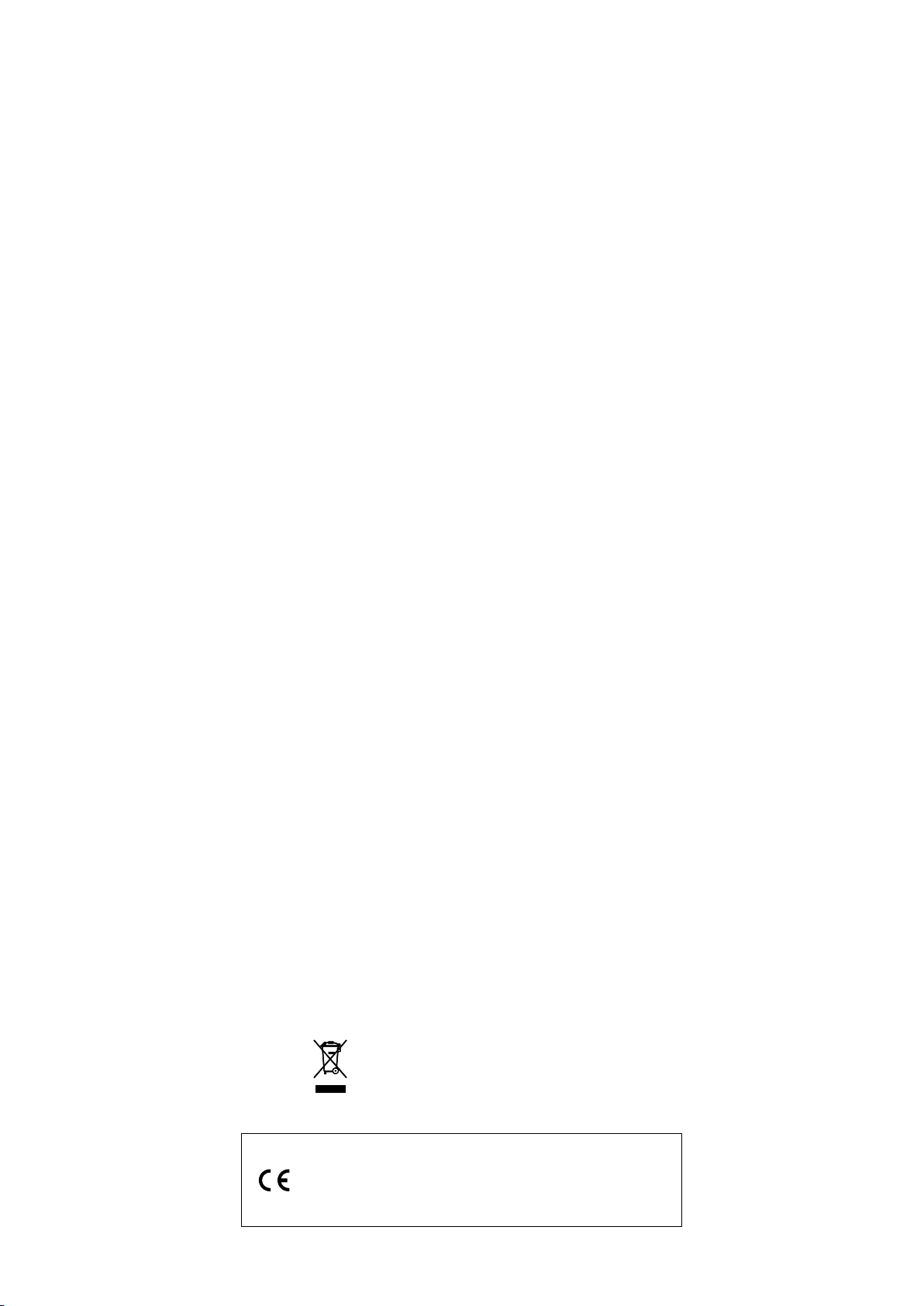
¡Importante!
Tenga en cuenta la información importante antes de usar este producto.
• Antes de usar el adaptador de CA AD-E24500LW para energizar la unidad, asegúrese primero de verificar el
adaptador de CA por si tiene algún daño. Verifique cuidadosamente el cable de alimentación por rotura, cortes,
alambres expuestos y otros daños serios. No permita que los niños utilicen un adaptador de CA seriamente
dañado.
• El producto no es para ser usado por niños menores de 3 años.
• Utilice solamente el adaptador de CA CASIO AD-E24500LW.
• El adaptador de CA no es un juguete.
• Asegúrese de desconectar el adaptador de CA antes de limpiar el producto.
Este símbolo es válido sólo en países de la UE.
Declaración de conformidad con la Directiva UE
Manufacturer:
CASIO COMPUTER CO., LTD.
6-2, Hon-machi 1-chome, Shibuya-ku, Tokyo 151-8543, Japan
Responsible within the European Union:
CASIO EUROPE GmbH
Casio-Platz 1, 22848 Norderstedt, Germany
Page 3
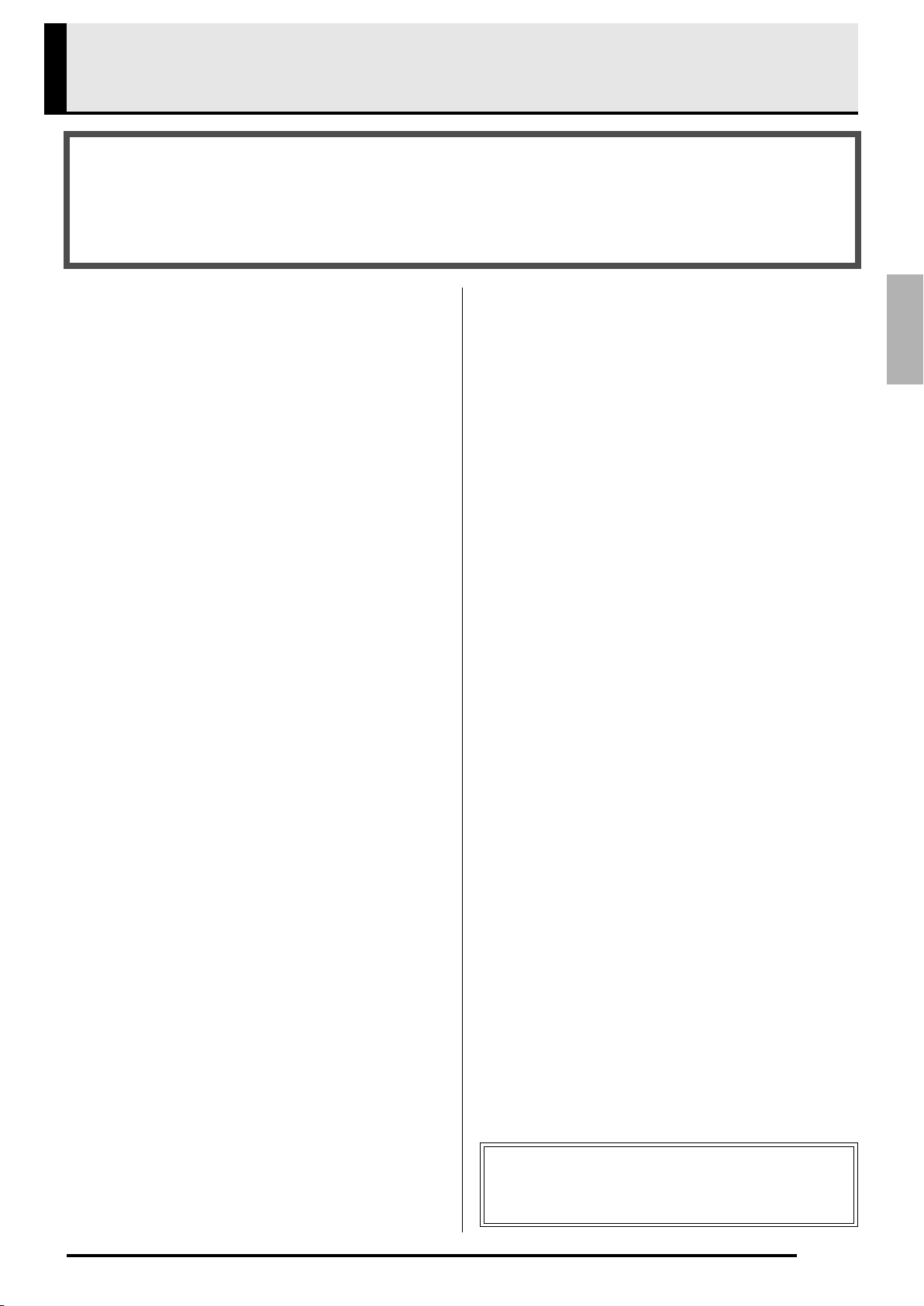
Contenido
Procedimientos iniciales ......................................................................................S-56
Armado del soporte...................................................... S-56
Para conectar los cables.............................................. S-58
Para instalar el atril y el gancho para auriculares ..........S-59
Apertura y cierre de la tapa del piano ............................S-60
Toma de corriente........................................................ S-61
Conexión de los auriculares ........................................ S-61
Conexión de un equipo de audio o un amplificador..... S-62
Accesorios entregados y opcionales ........................... S-62
Guía general...................................... S-2
Almacenamiento de los ajustes y
uso del bloqueo de panel .................................................S-4
Reposición del piano digital a sus ajustes
predeterminados de fábrica..............................................S-4
Fuente de energía ............................. S-5
Encendido y apagado.......................................................S-5
Uso de los tonos incorporados....... S-6
Selección de un tono ........................................................ S-6
Estratificación de dos tonos..............................................S-6
División del teclado en dos tonos.....................................S-7
Uso del desplazamiento de octava...................................S-8
Ajuste de la brillantez de un tono .....................................S-9
Cómo añadir reverberación a los tonos............................ S-9
Cómo añadir el efecto Coro a los tonos ......................... S-10
Ajuste de las características de sonido de un
piano acústico................................................................. S-10
Uso del metrónomo ........................................................S-11
Uso de los pedales del piano digital...............................S-12
Ejecución a Dúo .............................................................S-12
Uso del acompañamiento
automático....................................... S-14
Ejecución de un acompañamiento automático...............S-14
Uso de los preajustes de un toque.................................S-17
Uso de la Armonización automática............................... S-17
Creación de sus propios ritmos originales...................... S-18
Reproducción de canciones
incorporadas................................... S-21
Para reproducir canciones de demostración de tonos... S-21
Reproducción de una canción específica de la
biblioteca musical ...........................................................S-22
Para escuchar canciones cargadas desde una
fuente externa................................................................. S-23
Reproducción de los datos de audio guardados
en una USB Flash Drive .................................................S-25
Preajustes musicales ..................... S-26
Selección de un preajuste musical................................. S-26
Para crear un preajuste de usuario original....................S-27
Para registrar las configuraciones
de tono y ritmo................................ S-31
Otros ajustes................................... S-41
Configuración de los ajustes...........................................S-41
USB Flash Drive.............................. S-45
Guardar datos estándar de audio (archivos WAV)
en una USB Flash Drive .................................................S-46
Cómo insertar y extraer una USB Flash Drive
al/del piano digital ...........................................................S-46
Formateo de una USB Flash Drive.................................S-47
Para guardar datos del piano digital en una
USB Flash Drive .............................................................S-47
Para cargar los datos desde una
USB Flash Drive a la memoria del piano digital .............S-48
Borrar datos de una USB Flash Drive ............................S-49
Cambio del nombre de una USB Flash Drive.................S-49
Reproducción de una canción de una
USB Flash Drive .............................................................S-50
Mensajes de error...........................................................S-51
Conexión a un ordenador
(computadora)................................. S-52
Requisitos mínimos del sistema de ordenador
(computadora) ................................................................S-52
Conexión del piano digital a su ordenador
(computadora) ................................................................S-52
Uso de MIDI....................................................................S-53
Transferencia de datos entre el piano digital y
un ordenador ..................................................................S-53
Referencia........................................ S-63
Solución de problemas ...................................................S-63
Especificaciones del producto........................................S-65
Precauciones operacionales...........................................S-67
Apéndice............................................ A-1
Lista de tonos ...................................................................A-1
Lista de asignación de batería..........................................A-4
Lista de ritmos ..................................................................A-5
Lista de preajustes musicales...........................................A-7
Lista de canciones ............................................................A-9
Guía de digitación...........................................................A-10
Lista de ejemplos de acordes.........................................A-11
MIDI Implementation Chart
Español
Grabación de su ejecución
en el teclado.................................... S-33
Grabación en la memoria de canciones integrada
(Grabador de canciones)................................................S-33
Para grabar o reproducir múltiples canciones................S-34
Grabación de una pista específica (Parte).....................S-35
Para borrar los datos grabados con el
grabador de canciones...................................................S-36
Para volver a grabar partes de una canción grabada
(grabación “punch-in”) ....................................................S-37
Grabación en una USB Flash Drive
(Grabador de audio) .......................................................S-39
Los nombres de compañías y productos usados
en este manual pueden ser marcas registradas
de terceros.
S-1
Page 4
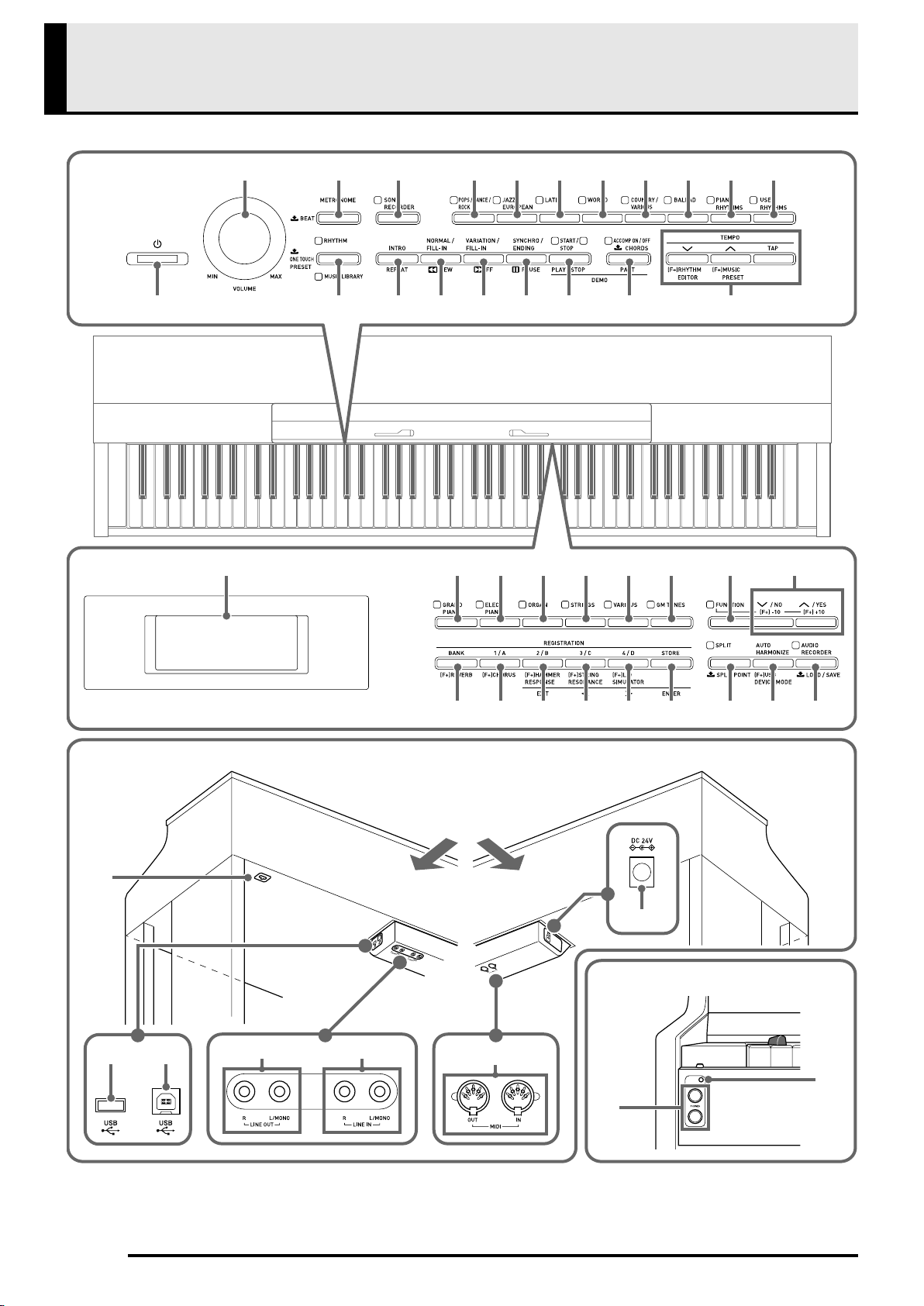
Guía general
1
2
4
bn bo bp bq br bs bt
5 6 7 8 9 bk bl bm3
cmcl cn co cp cq cr cs ct
ck
Parte inferior
dt
ek el
em en
dk dl dm dn do dp dq dr ds
Parte trasera
ep
Parte delantera
eo
er
eq
S-2
Page 5
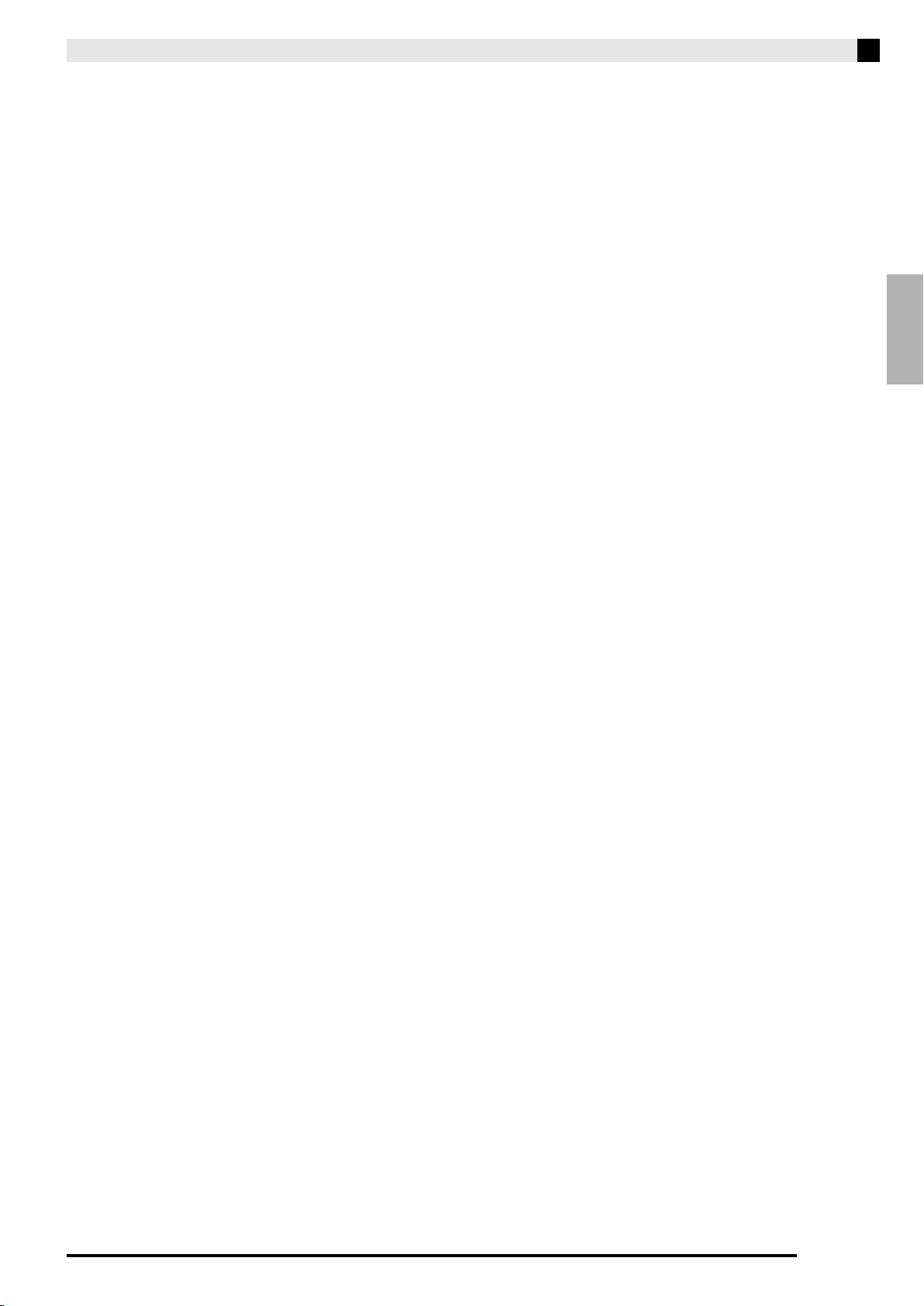
• Este manual utiliza los siguientes números y nombres para referirse a los botones y controladores.
Guía general
Botón de encendido P (POWER)
1
Controlador VOLUME
2
Botón METRONOME
3
Botón SONG RECORDER
4
Botón POPS/DANCE/ROCK
5
Botón JAZZ/EUROPEAN
6
Botón LATIN
7
Botón WORLD
8
Botón COUNTRY/VARIOUS
9
Botón BALLAD
bk
Botón PIANO RHYTHMS
bl
Botón USER RHYTHMS
bm
Botón RHYTHM, MUSIC LIBRARY
bn
Botón INTRO, REPEAT
bo
Botón NORMAL/FILL-IN, sREW
bp
Botón VARIATION/FILL-IN, dFF
bq
Botón SYNCHRO/ENDING, PAUSE
br
Botón START/STOP, PLAY/STOP
bs
Botón ACCOMP ON/OFF, PART
bt
Botón TEMPO, RHYTHM EDITOR, MUSIC PRESET
ck
Pantalla
cl
Botón GRAND PIANO
cm
Botón ELEC PIANO
cn
Botón ORGAN
co
Botón STRINGS
cp
Botón VARIOUS
cq
Botón GM TONES
cr
Botón FUNCTION
cs
Botones w/NO, q/YES
ct
Botón BANK, REVERB
dk
Botón REGISTRATION 1/A, CHORUS
dl
Botón REGISTRATION 2/B, HAMMER RESPONSE,
dm
EXIT
Botón REGISTRATION 3/C,
dn
STRING RESONANCE, u
Botón REGISTRATION 4/D, LID SIMULATOR, i
do
Botón STORE, ENTER
dp
Botón SPLIT, SPLIT POINT
dq
Botón AUTO HARMONIZE, USB DEVICE MODE
dr
Botón AUDIO RECORDER, LOAD/SAVE
ds
Conector de pedal
dt
Puerto USB Flash Drive
ek
Puerto USB
el
Tomas LINE OUT R, L/MONO
em
Tomas LINE IN R, L/MONO
en
Terminales MIDI OUT/IN
eo
Terminal DC 24V
ep
Tomas PHONES
eq
Lámpara de alimentación
er
Español
S-3
Page 6
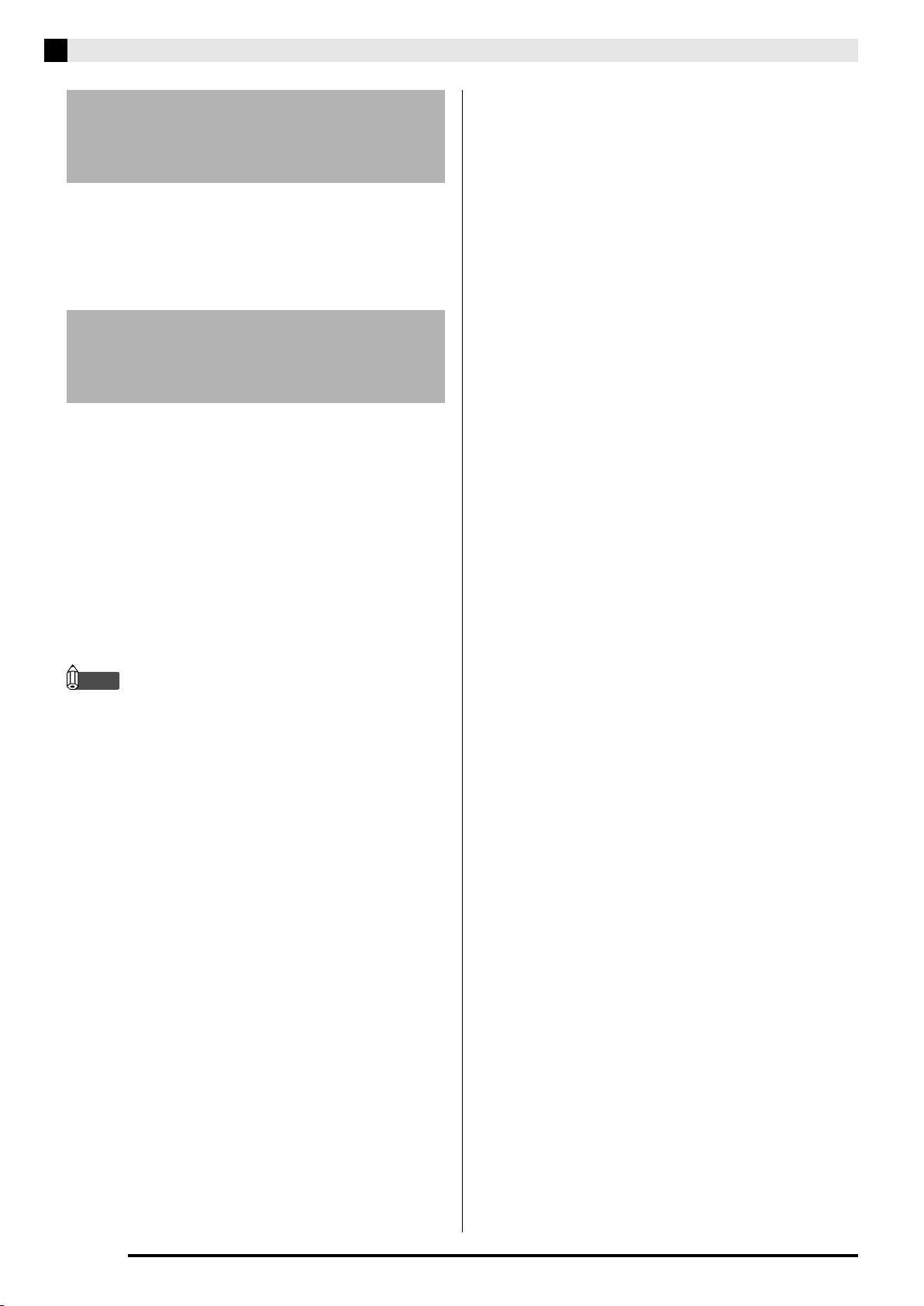
Guía general
Almacenamiento de los
ajustes y uso del bloqueo de
panel
Su piano digital le permite guardar los ajustes actuales
y bloquear los botones como medida de protección
contra posibles errores operativos. Para obtener más
información, consulte “Respaldo de los ajustes”
(página S-44) y “Bloqueo de panel” (página S-44).
Reposición del piano digital a
sus ajustes predeterminados
de fábrica
Ejecute el siguiente procedimiento cuando desee
reposicionar los datos y ajustes guardados en el piano
digital a sus ajustes predeterminados de fábrica.
1.
Apague el piano digital.
2.
Mientras mantiene presionado los botones cr
(GM TONES) y
botón
• El piano digital se enciende y se inicializa su sistema
interno. En unos instantes, el piano digital estará listo
para su uso.
NOTA
• Si desea información sobre cómo encender y apagar
la unidad, consulte “Encendido y apagado” (página
S-5).
1
(P).
(FUNCTION), presione el
cs
S-4
Page 7
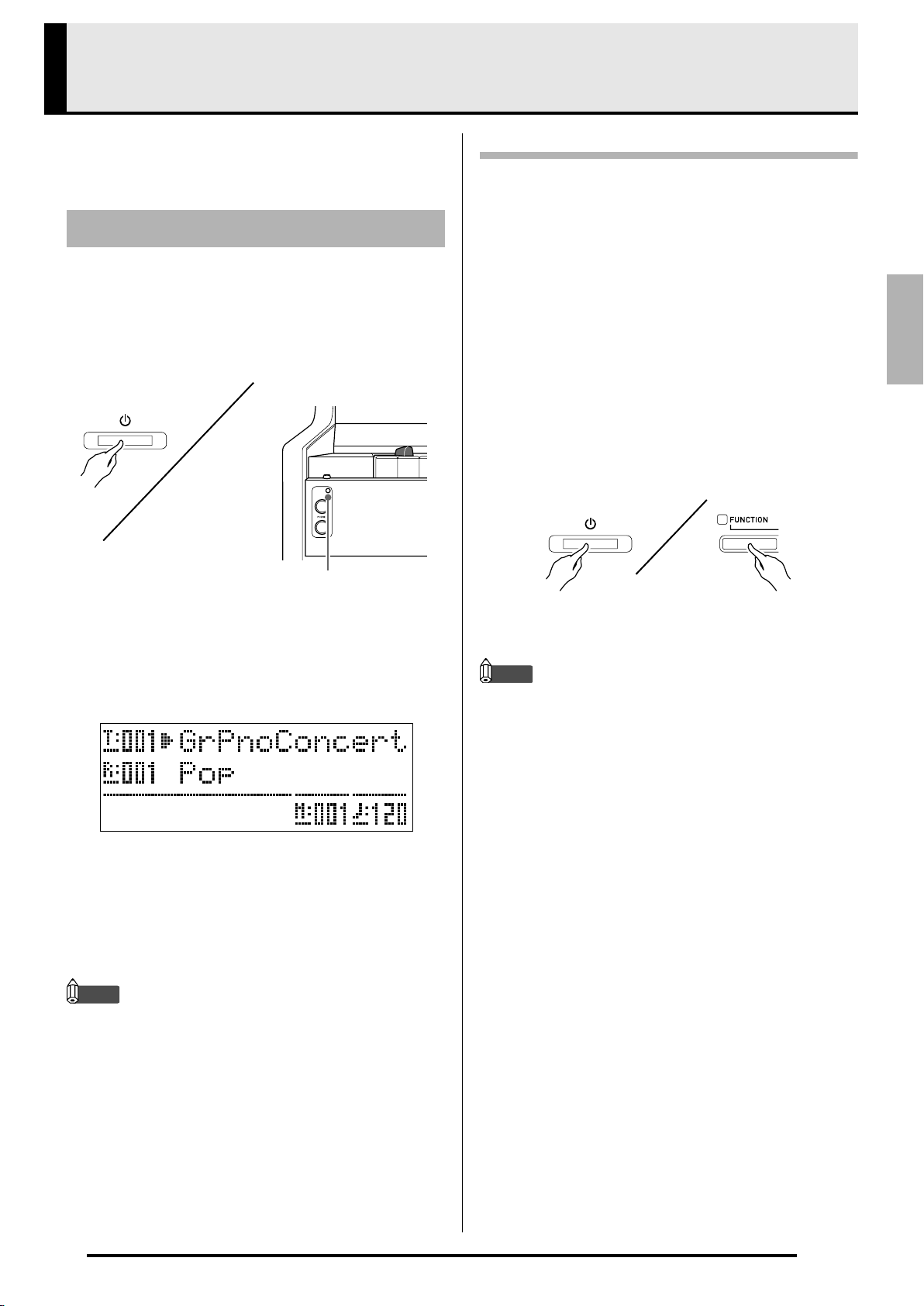
Fuente de energía
Encienda el piano digital después de terminar de armar
el soporte. Para obtener una información detallada,
consulte “Procedimientos iniciales” en la página S-56.
Encendido y apagado
1.
Presione el botón 1 (P) para encender el
piano digital.
• No toque el teclado, el pedal ni los botones mientras
se está mostrando el mensaje “Please wait...” en la
pantalla. Podrìa producirse un mal funcionamiento.
Parte
delantera
Lámpara de alimentación
Apagado automático
Para ahorrar energía, este piano digital ha sido
diseñado para apagarse automáticamente tras un
período de inactividad preestablecido. El tiempo de
activación para el apagado automático es de unas
cuatro horas.
• También puede usar el siguiente procedimiento para
suspender temporalmente el apagado automático.
■ Para deshabitar el apagado automático
1.
Mientras el piano digital está encendido,
presione el botón
2.
Mientras mantiene presionado el botón cs
(FUNCTION), presione el botón
encender el piano digital.
(P) para apagarlo.
1
1
(P) para
Español
2.
Después de unos instantes, aparecerá la
pantalla de visualización mostrada a
continuación indicando que podrá comenzar
a tocar el piano digital.
• Utilice el controlador VOLUME (2) del piano digital
para ajustar el nivel de volumen.
3.
Para apagar el piano digital, mantenga
presionado el botón
apague la lámpara de alimentación.
NOTA
• Al presionar el botón 1 (P) para apagar el piano
digital, éste entrará en el estado de espera. Mientras
está en espera, continúa circulando una pequeña
cantidad de corriente por el interior del piano
digital. Si no se va a utilizar el piano digital durante
mucho tiempo o si hay una tormenta eléctrica en su
área, asegúrese de desconectar el adaptador de CA
de la toma de corriente.
(P) hasta que se
1
• En este momento, el apagado automático se
deshabilita.
NOTA
• El apagado automático se vuelve a habilitar si apaga
el piano digital tras haber ejecutado los pasos
anteriores.
C
S-5
Page 8
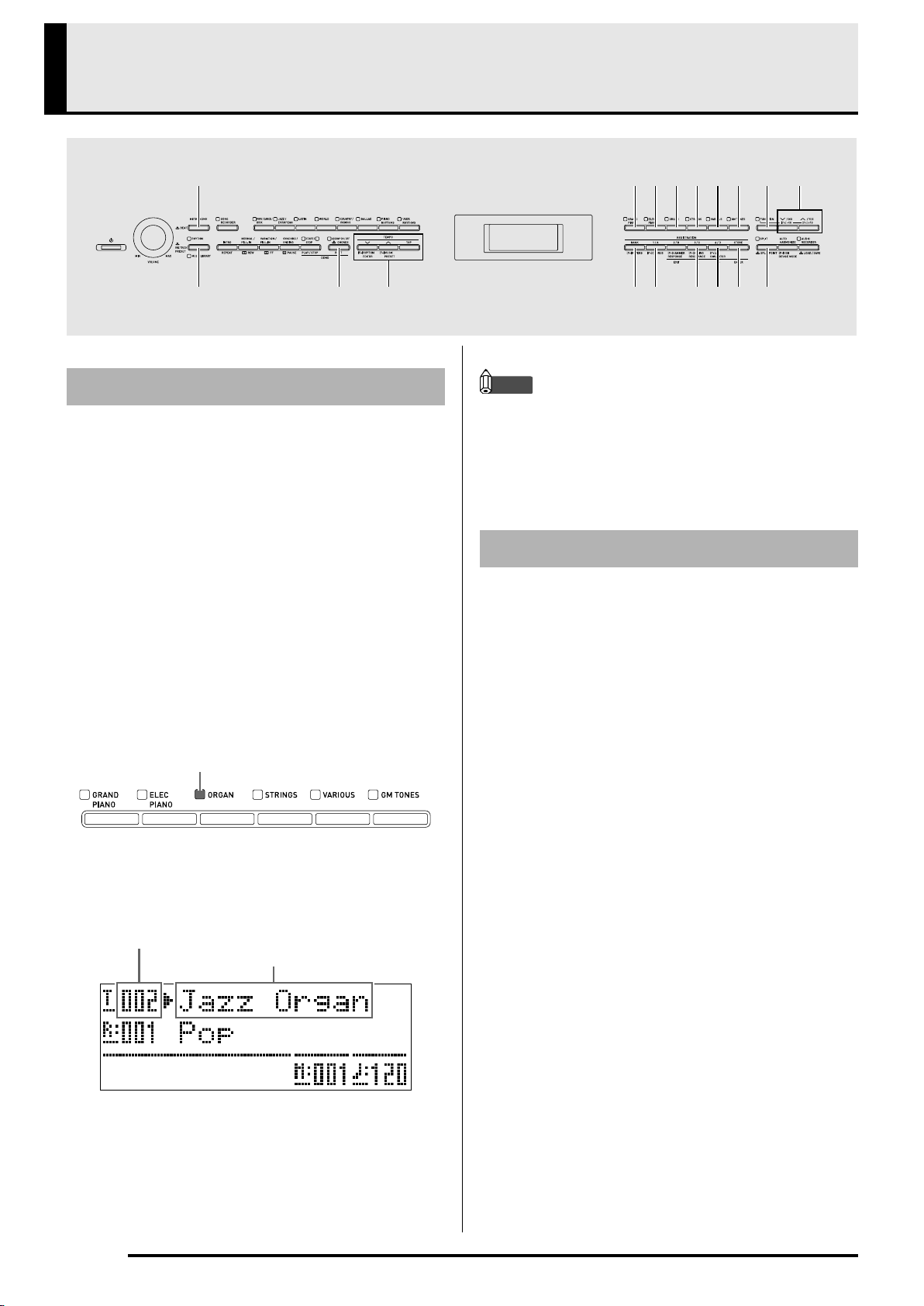
Uso de los tonos incorporados
3
bt dn do dpdk dl
ckbn
Selección de un tono
Su piano digital tiene 250 tonos, divididos en seis
grupos.
• Si desea más información, consulte “Lista de tonos”
(página A-1).
• El piano digital cuenta con melodías de
demostración incorporadas que hacen resaltar las
diferentes características de los tonos. Para obtener
más información, consulte “Para reproducir
canciones de demostración de tonos” (página S-21).
1.
Utilice la “Lista de tonos” (página A-1) para
buscar el grupo y el número de tono que
desea seleccionar.
cm cn co cp cq cr ct
NOTA
• Si presiona q y w simultáneamente, se saltará al
tono 001 del grupo seleccionado actualmente. Si
mantiene presionado uno u otro botón, el número de
tono cambiará rápidamente.
• Si desea más información sobre el desplazamiento,
consulte la página S-41.
cs
dq
Estratificación de dos tonos
Puede estratificar dos tonos diferentes, para ejecutarlos
simultáneamente al presionar una tecla.
• El primer tono seleccionado se denomina “tono
principal”, mientras que el segundo se denomina
“tono estratificado”.
2.
Utilice los botones cm a cr (grupos de tonos)
para seleccionar el grupo que desea.
Ejemplo: Para seleccionar el grupo ORGAN
Iluminada
3.
Utilice los botones ct (w, q) para
seleccionar el tono que desea.
Ejemplo: Para seleccionar “002 Jazz Organ”
Número de tono
Nombre del tono
1.
Seleccione el tono principal.
Ejemplo: Para seleccionar GRAND PIANO MELLOW
en el grupo GRAND PIANO, presione el
botón
continuación, utilice los botones ct (w, q)
para seleccionar “006 GRAND PIANO
MELLOW”.
(GRAND PIANO) y, a
cm
S-6
Page 9
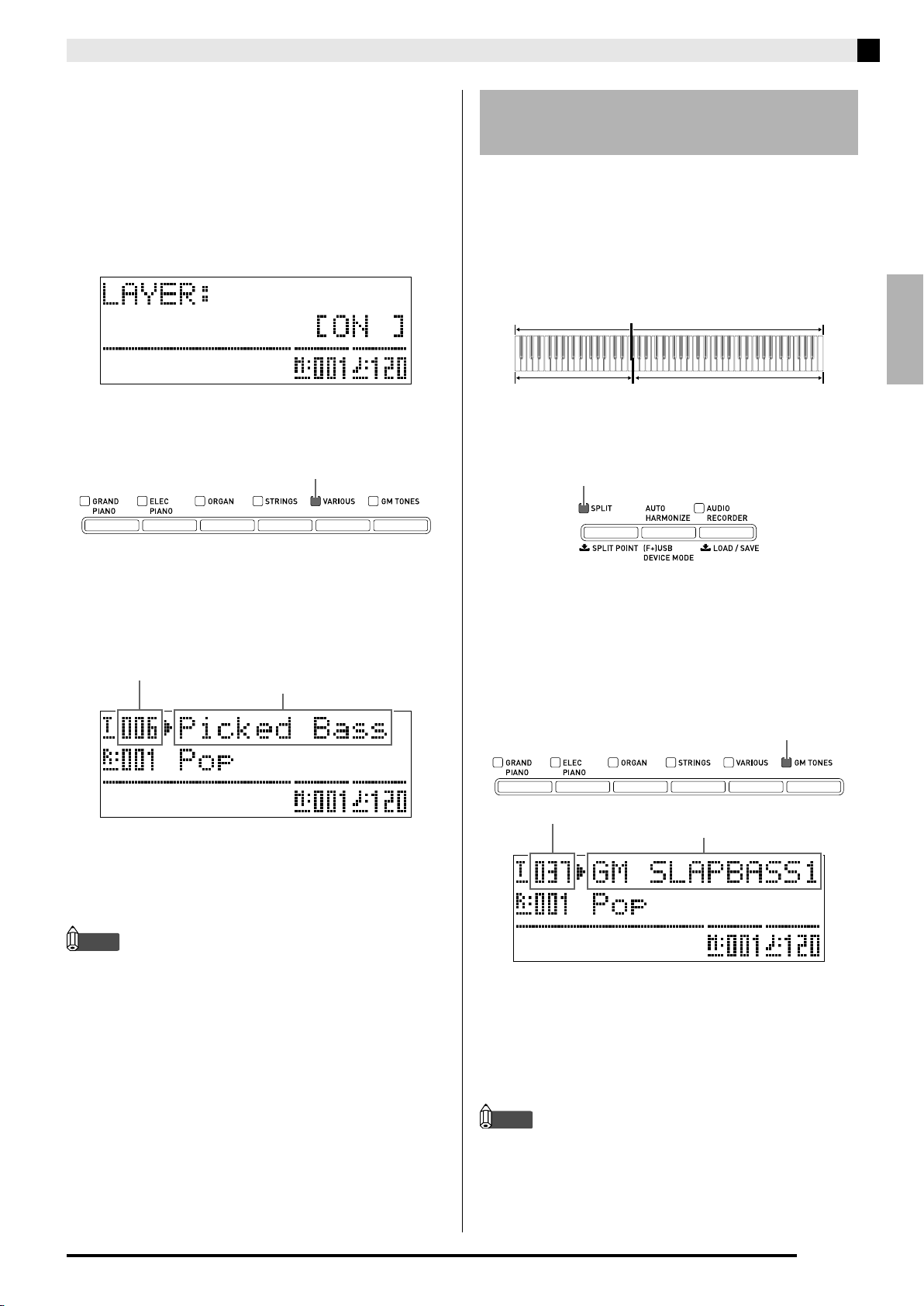
2.
Mantenga presionado el botón del grupo en
el que se encuentra el tono que desea
seleccionar como tono estratificado, hasta
que “LAYER ON” aparezca por unos
momentos en la pantalla, tal como se
muestra a continuación.
Se estratificarán los tonos seleccionados actualmente en
los dos grupos.
Uso de los tonos incorporados
División del teclado en dos
tonos
Puede dividir el teclado de manera que el lado
izquierdo (rango inferior) ejecute un tono y el lado
derecho (rango superior) ejecute otro tono diferente.
Ejemplo: Para dividir el teclado entre el tono GM SLAP
BASS 1 a la izquierda (rango inferior) y el tono
GRAND PIANO CONCERT a la derecha (rango
superior).
Izquierdo (rango inferior)
Tono: GM SLAP BASS 1
Derecho (rango superior)
Tono: GRAND PIANO CONCERT
Español
La luz del botón presionado en el paso 2 se encenderá
para indicar que está seleccionado.
Ejemplo: Cuando se selecciona el grupo VARIOUS
Iluminada
3.
Utilice los botones ct (w, q) para
seleccionar el tono que desea en el grupo
que seleccionó en el paso 2.
Ejemplo: Cuando se selecciona “006 Picked Bass”
Número de tono estratificado
4.
Para cancelar la estratificación de los tonos y
Nombre del tono estratificado
restaurar el teclado a un solo tono, presione
cualquiera de los botones del grupo de tonos.
1.
Presione el botón dq (SPLIT).
La luz SPLIT se ilumina, indicando que el teclado está
dividido en dos tonos.
Iluminada
2.
Seleccione el tono que desea asignar al lado
izquierdo (rango inferior) del teclado.
Ejemplo: Para seleccionar GM SLAP BASS 1 en el
Número del tono izquierdo
grupo GM TONES, presione el botón
TONES) y, a continuación, utilice los botones
(w, q) para seleccionar “037 GM SLAP
ct
BASS 1”.
Iluminada
Nombre del tono izquierdo
cr
(GM
NOTA
• Puede ajustar el balance entre el tono principal y el
tono estratificado. Para obtener más información,
consulte “Volumen del tono estratificado (Balance
de volumen del tono estratificado)” (página S-42).
3.
Para cancelar la división del teclado y
restaurarlo a un solo tono, presione el botón
(SPLIT).
dq
La luz SPLIT se apaga, indicando que el teclado ya no
está dividido.
NOTA
• Si el teclado está configurado con tonos
estratificados (página S-6) al realizar la operación de
división anterior, los tonos estratificados se
ejecutarán en el lado derecho (rango superior) del
teclado.
S-7
Page 10
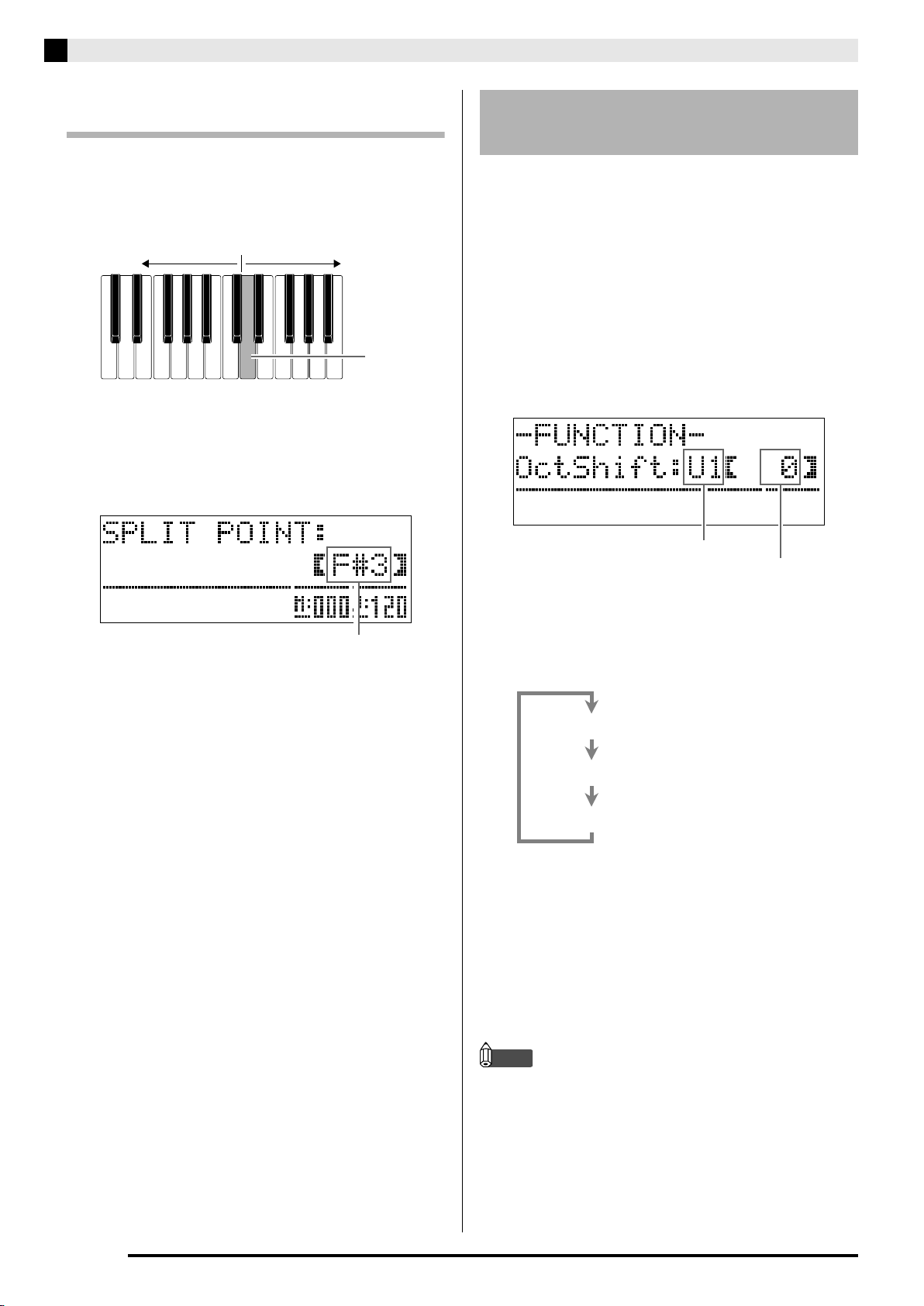
Uso de los tonos incorporados
Para mover el punto de división del
teclado
Puede utilizar el siguiente procedimiento para
especificar el punto a partir del cual desea dividir el
teclado entre los lados izquierdo y derecho. A este
punto lo llamamos “punto de división”.
Lado izquierdo (rango inferior) Lado derecho (rango superior)
Punto de
división
1.
Mantenga presionado el botón dq (SPLIT)
hasta que aparezca la pantalla de ajuste del
punto de división, tal como se muestra a
continuación.
Uso del desplazamiento de
octava
Una vez dividido el teclado (página S-7), podrá
encontrar que las notas del rango inferior de la
izquierda resulten demasiado bajas, o que las notas del
rango superior de la derecha resulten demasiado altas.
Puede utilizar el desplazamiento de octavas para
desplazar las octavas de los rangos superior e inferior
hacia arriba o hacia abajo, en unidades de octavas.
1.
Mientras mantiene presionado el botón cs
(FUNCTION), presione el botón
PIANO).
Se visualizará la pantalla de desplazamiento de octavas.
Rango seleccionado actualmente
Grado de desplazamiento
(GRAND
cm
Nombre de la tecla del punto de división actual
2.
Presione la tecla que desea especificar como
tecla del extremo izquierdo del tono derecho
(rango superior).
El punto de división queda especificado.
3.
Presione el botón dq (SPLIT).
Se cerrará la pantalla del punto de división.
2.
Utilice el botón bt (PART) para seleccionar el
rango cuya octava desea cambiar.
• Cada presión de bt (PART) le permitirá desplazarse
a través de los siguientes rangos.
U1 (Superior1): Tono principal
U2 (Superior2): Tono estratificado
L1 (Inferior1): Tono izquierdo (rango inferior)
3.
Utilice los botones ct (w, q) para
desplazar la octava del rango seleccionado
actualmente.
• Puede desplazar la octava dentro del rango de –2 a 0
a 2.
4.
Presione el botón cs (FUNCTION).
Se cerrará la pantalla de desplazamiento de octavas.
S-8
NOTA
• El desplazamiento de octavas también se podrá
realizar de la manera descrita en “Desplazamiento
de octava” (página S-43).
Page 11
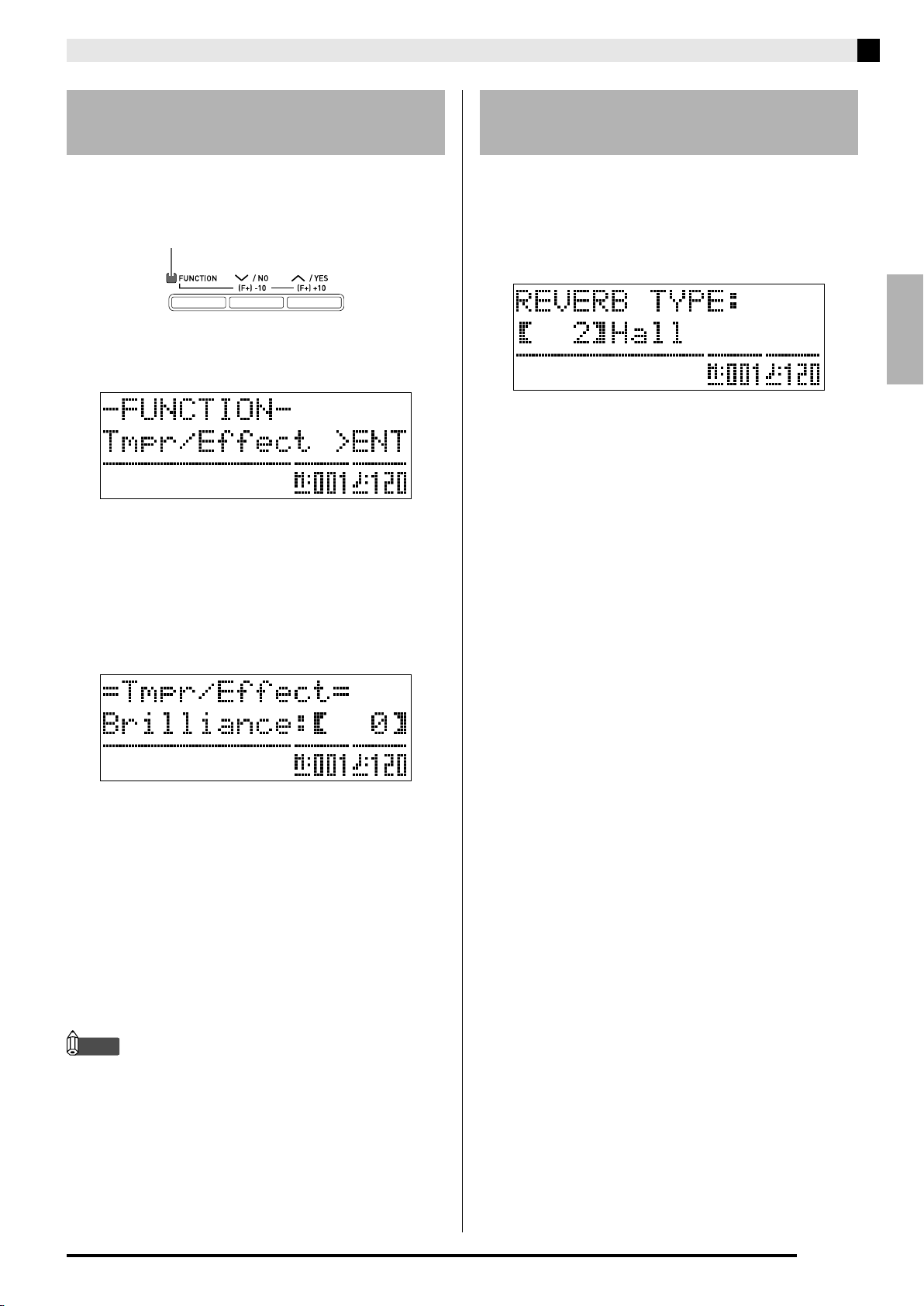
Uso de los tonos incorporados
Ajuste de la brillantez de un
tono
1.
Presione el botón cs (FUNCTION).
Se encenderá la luz FUNCTION y se visualizará la
pantalla de funciones.
Iluminada
2.
Utilice los botones do (i) y dn (u) para
seleccionar la pantalla Tmpr/Effect.
3.
Presione el botón dp (ENTER).
Se visualizará la pantalla para seleccionar los ajustes en
el grupo Tmpr/Effect.
4.
Utilice el botón do (i) o dn (u) para
seleccionar la pantalla de brillantez mostrada
a continuación.
Cómo añadir reverberación a
los tonos
1.
Mientras mantiene presionado el botón cs
(FUNCTION), presione el botón
(REVERB).
Aparecerá una pantalla de selección del tipo de
reverberación.
2.
Utilice los botones ct (w, q) para
seleccionar el tipo de reverberación que
desea.
• A continuación se muestran los cinco ajustes
disponibles para el tipo de reverberación.
0: OFF (sin reverberación)
1: Room
2: Hall
3: Large Hall
4: Stadium
3.
Presione el botón cs (FUNCTION).
Se cerrará la pantalla de selección del tipo de
reverberación.
dk
Español
5.
Utilice los botones ct (w, q)
brillantez del tono actualmente seleccionado.
Puede ajustar la brillantez en el rango de –3 a
0 a 3.
w : Más tenues y suaves
q : Más brillantes y duros
6.
Presione el botón cs (FUNCTION).
La pantalla de brillantez se cierra y la luz FUNCTION
se apaga.
NOTA
• Si desea conocer detalles sobre el uso del botón cs
(FUNCTION), consulte “Otros ajustes” (página
S-41).
para ajustar la
S-9
Page 12
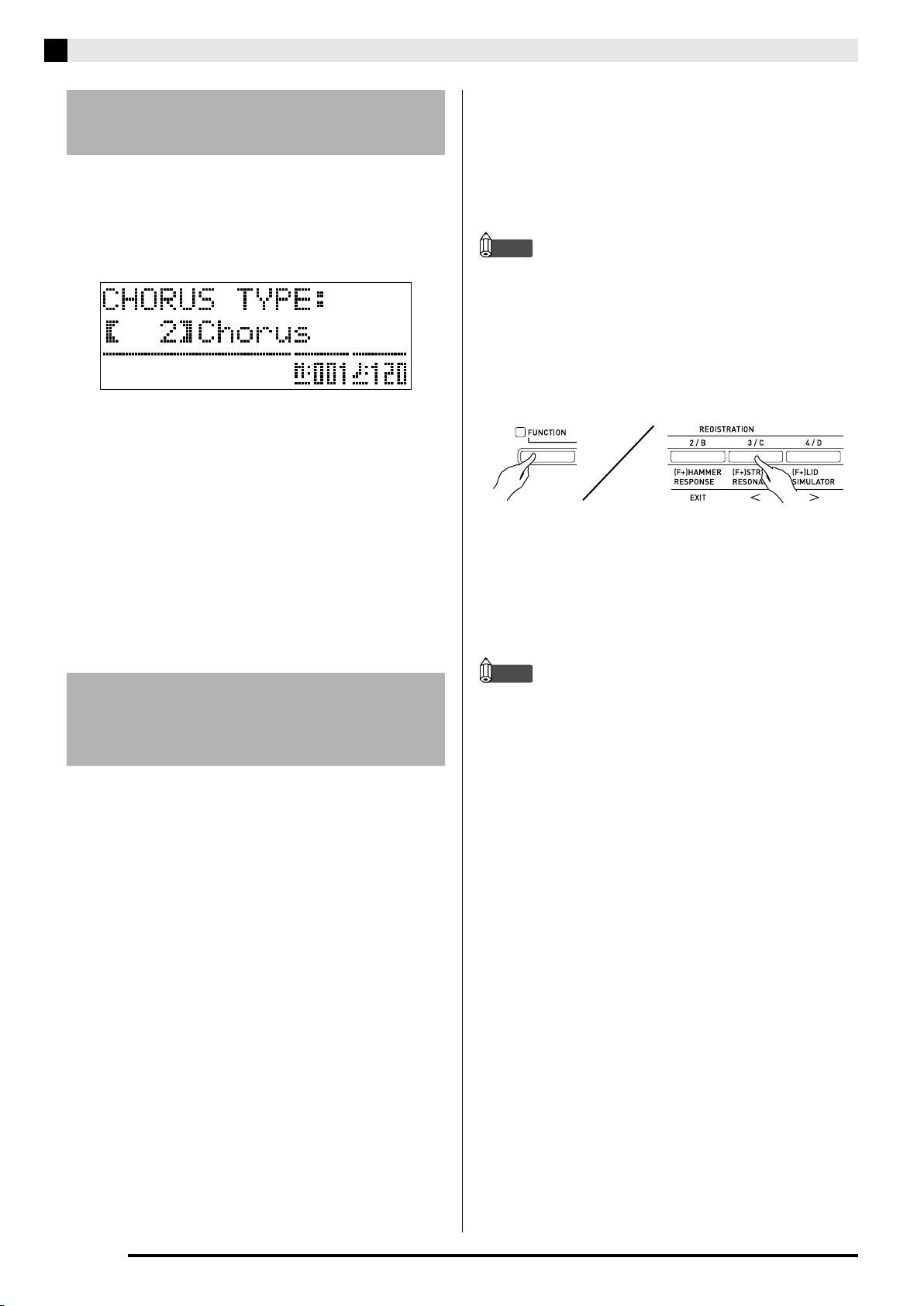
Uso de los tonos incorporados
Cómo añadir el efecto Coro a
los tonos
1.
Mientras mantiene presionado el botón cs
(FUNCTION), presione el botón
(CHORUS).
Aparecerá la pantalla de selección del tipo de coro
(chorus).
2.
Utilice los botones ct (w, q) para
seleccionar el tipo de coro que desea.
• A continuación se muestran los cinco ajustes
disponibles para el tipo de coro.
dl
z LID SIMULATOR
Permite cambiar la resonancia del sonido según el
grado de apertura de la tapa de un piano digital.
Ajustes
1: Tapa cerrada 2: Tapa ligeramente abierta
3: Tapa totalmente abierta 4: Tapa desmontada
NOTA
• El estado de apertura o cierre de la tapa del piano
digital no afecta al ajuste LID SIMULATOR.
1.
Mientras mantiene presionado el botón cs
(FUNCTION), presione el botón que
corresponda con el elemento cuyo ajuste se
desea cambiar.
0: OFF (sin coro)
1: Light Chorus
2: Chorus
3: Deep Chorus
4: Flanger
3.
Presione el botón cs (FUNCTION).
Se cerrará la pantalla de selección del tipo de coro.
Ajuste de las características
de sonido de un piano
acústico
Los tonos de su piano digital cuentan con elementos
incorporados que le dan la reverberación característica
de un piano acústico. Cada uno de estos elementos
pueden ajustarse individualmente a uno de los cuatro
niveles.
z HAMMER RESPONSE
Controla el tiempo de retardo desde que se presiona
una tecla hasta que suena la nota.
2.
Utilice los botones ct (w, q) para
seleccionar el tipo de de ajuste que desea.
3.
Presione el botón cs (FUNCTION).
Se cerrará la pantalla de selección del tipo de elemento.
NOTA
• Además de lo mencionado arriba, los tonos de piano
también tienen un KEY OFF SIMULATOR
(simulador Key Off).
z KEY OFF SIMULATOR (simulador Key Off)
Produce el decaimiento de las notas cuando se
sueltan las teclas.
Ajustes
1: Rápido 2: Sensación de un piano de cola
3: Algo más lento 4: Lento
z STRING RESONANCE
Permite ajustar la reverberación característica
(resonancia de las cuerdas) de un piano acústico.
Puede seleccionar un ajuste de reverberación acorde
con la canción que se está tocando o con sus
preferencias personales.
Ajustes
1: Suprimida 2: Ligeramente suprimida
3: Reverberación 4: Reverberación fuerte
S-10
Page 13

Uso de los tonos incorporados
Uso del metrónomo
1.
Presione el botón 3 (METRONOME).
Se iniciará el metrónomo.
Se ilumina con el primer
tiempo de cada compás
2.
Para detener el metrónomo, presione de
nuevo el botón
(METRONOME).
3
Cambio de los tiempos por compás
Para el metrónomo, puede especificar de dos a seis
tiempos por compás. Luego, una campanilla sonará al
comienzo de cada compás. Si especifica 0 para este
ajuste el tiempo sonará sin la campanilla. Este ajuste le
permitirá practicar con un tiempo constante.
Se ilumina con cada uno de los
tiempos subsiguientes de cada
compás
Para cambiar el ajuste de tempo
El ajuste de tempo puede cambiarse mediante dos
métodos diferentes: presionando los botones
(más rápido) y
compás con un botón.
■
Para ajustar el tempo mediante los botones ck
(w) (más lento) o tocando un
ck
(TEMPO, w, q)
1.
Utilice los botones ck (TEMPO, w, q) para
realizar el ajuste de tempo.
El valor de los compases por minuto aumenta o
disminuye en uno, con cada presión del botón.
• El valor cambiará rápidamente si mantiene
presionado cualquiera de los botones.
• Puede especificar un valor de tempo en el rango de 20
a 255.
Valor de tempo
ck
(q)
Español
1.
Mantenga presionado el botón 3
(METRONOME) hasta que aparezca la
pantalla del número de tiempos por compás,
tal como se muestra a continuación.
2.
Utilice los botones ct (w, q) para
seleccionar el valor para los tiempos por
compás que desea.
3.
Presione el botón 3 (METRONOME) para
cerrar la pantalla del número de tiempos por
compás.
■ Para ajustar el tempo mediante la pulsación
de un tiempo
1.
Pulse el botón ck (TEMPO, TAP) cuatro
veces en sincronización con el compás que
desea especificar.
• El ajuste de tempo cambiará en consonancia con la
sincronización de su pulsación.
Pulse cuatro veces
• Después de utilizar este método para especificar el
tempo aproximado, podrá utilizar el procedimiento
descrito en “Para ajustar el tempo mediante los
botones
valor de ajuste más exacto.
(TEMPO, w, q)” si desea obtener un
ck
S-11
Page 14

Uso de los tonos incorporados
6
Ajuste del volumen del metrónomo
Realice el siguiente procedimiento para ajustar el nivel
de volumen del metrónomo, sin afectar el volumen de
salida del piano digital.
1.
Mientras mantiene presionado el botón cs
(FUNCTION), presione el botón
(METRONOME).
Se visualizará la pantalla de volumen del metrónomo.
Volumen del metrónomo
2.
Utilice los botones ct (w, q) para ajustar
el volumen del metrónomo.
3.
Presione el botón cs (FUNCTION).
Se cerrará la pantalla de volumen del metrónomo y se
apagará la luz FUNCTION.
3
Funciones de los pedales
z Pedal apagador
Al pisar el pedal apagador durante la ejecución, hará
que las notas reverberen por un tiempo muy
prolongado.
• Cuando se selecciona un tono GRAND PIANO
(CONCERT, MODERN, CLASSIC, MELLOW,
BRIGHT) como tono, la presión de este pedal hará
que las notas reverberen (resonancia amortiguada),
tal como el pedal apagador de un piano de cola
acústico. También es posible la operación de medio
pedal (presionando el pedal hasta la mitad de su
recorrido).
z Pedal de sordina
Al pisar este pedal durante la ejecución, se eliminarán
las notas que se interpretan en el teclado después de
pisar el pedal, y hará que suenen con mayor suavidad.
z Pedal de sostenuto
Sólo las notas de las teclas presionadas al pisar este
pedal se sostendrán hasta que se suelte el pedal.
Ejecución a Dúo
NOTA
• También puede ajustar el volumen del metrónomo
siguiendo el procedimiento descrito en “Volumen
del metrónomo” (página S-42).
Uso de los pedales del piano
digital
Su piano digital viene equipado con tres pedales:
apagador, sordina y sostenuto.
Pedal de sordina
Pedal de sostenuto
Pedal apagador
El modo Dúo le permite dividir el teclado del piano
digital en el centro, de forma tal que dos personas
puedan ejecutar a dúo. Esto permite configurar el
teclado, por ejemplo, para que el maestro pueda tocar
en el lado izquierdo y el alumno pueda seguirle en el
lado derecho. O una persona puede tocar la parte de la
mano izquierda en el lado izquierdo mientras que otra
puede tocar la parte de la mano derecha en el lado
derecho.
Teclado derechoTeclado izquierdo
C3 C4 C5 C6 C3 C4 C5 C
(C central) (C central)
Operación del pedal en ejecuciones a dúo
Pedal apagador del
teclado izquierdo
Pedal apagador de los lados izquierdo y derecho
Pedal apagador del lado derecho
(admite operación de medio pedal)
S-12
Page 15
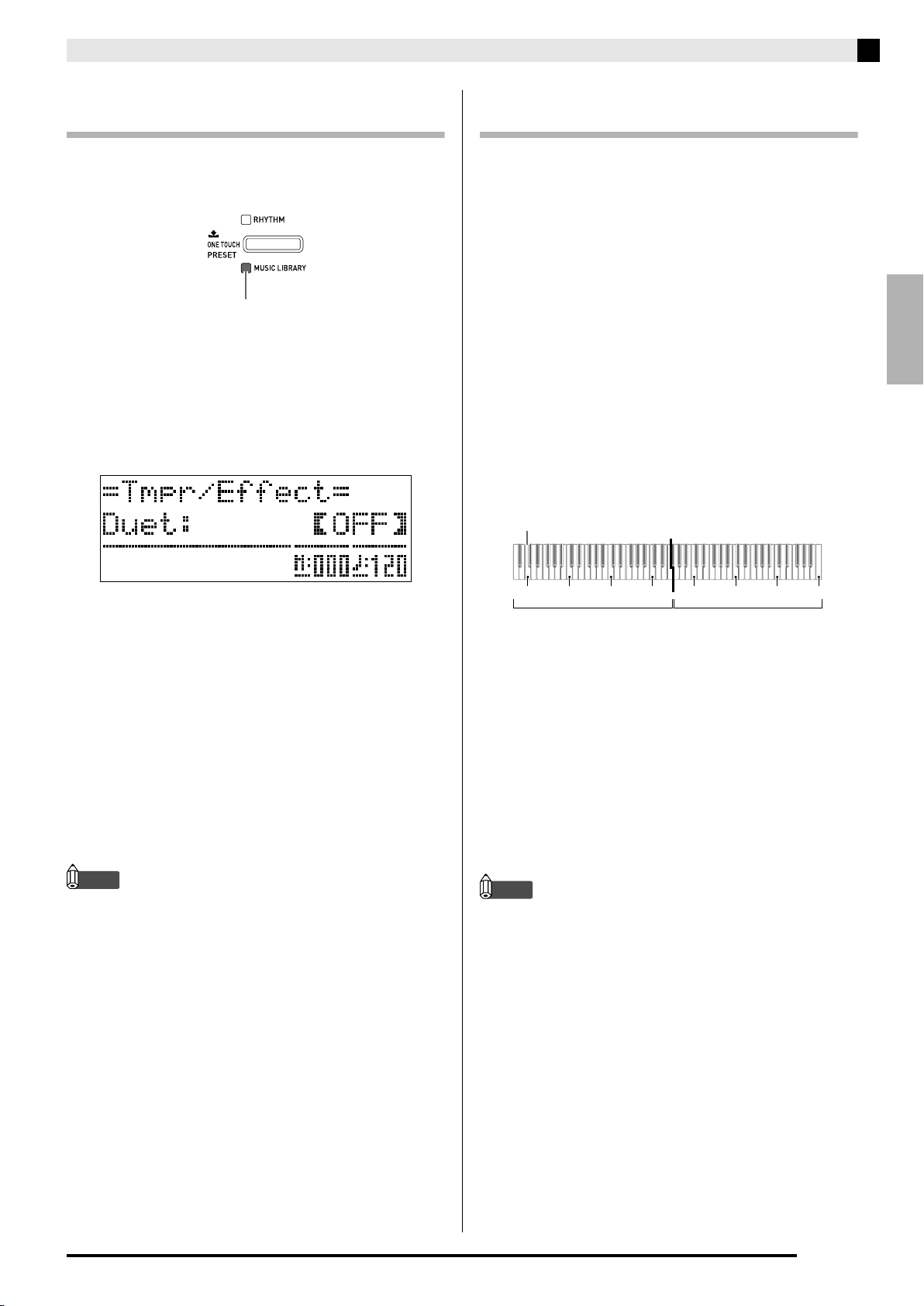
Uso de los tonos incorporados
Configuración del piano digital para
ejecución a Dúo
1.
Presione el botón bn (MUSIC LIBRARY)
para que se ilumine su luz inferior.
Iluminada
2.
Mientras mantiene presionado el botón cs
(FUNCTION), presione el botón
Aparecerá la pantalla de activación/desactivación del
modo Dúo.
• Las teclas del teclado se deshabilitan mientras se
encuentra visualizada esta pantalla.
(SPLIT).
dq
Para el cambio de octava de un teclado
en el modo Dúo
Puede utilizar el siguiente procedimiento para el
cambio de octava de los teclados izquierdo y derecho
en el modo Dúo.
1.
Mientras mantiene presionado el botón cs
(FUNCTION), presione el botón
Se visualizará la pantalla de activación/desactivación
del modo Dúo mostrada en el paso 2 en “Configuración
del piano digital para ejecución a Dúo” (página S-13). Si
el modo Dúo se encuentra desactivado en este
momento, presione el botón
2.
De las cuatro teclas C del teclado izquierdo,
(q) para activarlo.
ct
presione la que desea ubicar en la C central.
• Esto hará sonar la nota asignada a C4 y se cambiará la
octava del teclado izquierdo.
Ejemplo: Para cambiar la configuración de manera que
la tecla C del extremo izquierdo sea la C
central, como se muestra a continuación.
Tecla C del extremo izquierdo (tecla presionada)
(SPLIT).
dq
Español
3.
Presione el botón ct (q) para activar el
modo Dúo.
Esto hace que la luz del botón dq (SPLIT) parpadee.
4.
Presione el botón cs (FUNCTION).
Se cerrará la pantalla de activación/desactivación del
modo Dúo y el piano digital quedará configurado para
ejecuciones a dúo.
5.
Para desactivar el modo Dúo, presione el
botón
(SPLIT) hasta que la luz SPLIT se
dq
apague.
NOTA
• También puede apagar o desactivar el modo Dúo
siguiendo el procedimiento descrito en “Modo dúo”
(página S-43).
C4 C5 C6 C7 C3 C4 C5 C6
1 octava más alta que el ajuste
inicial
3.
Siga el mismo procedimiento que en el paso
Sin alterar
2 para seleccionar una de las teclas C del
teclado derecho y desplazar también su
octava.
4.
Presione el botón cs (FUNCTION).
La pantalla de activación/desactivación del modo Dúo
se cierra y la luz del botón cs (FUNCTION) se apaga.
Los teclados izquierdo y derecho se configurarán de
acuerdo con sus ajustes.
NOTA
• Cuando se desactive el modo Dúo, se borrarán los
ajustes de desplazamiento de octava realizados por
usted y el teclado se restablecerá a sus ajustes
iniciales predeterminados.
S-13
Page 16
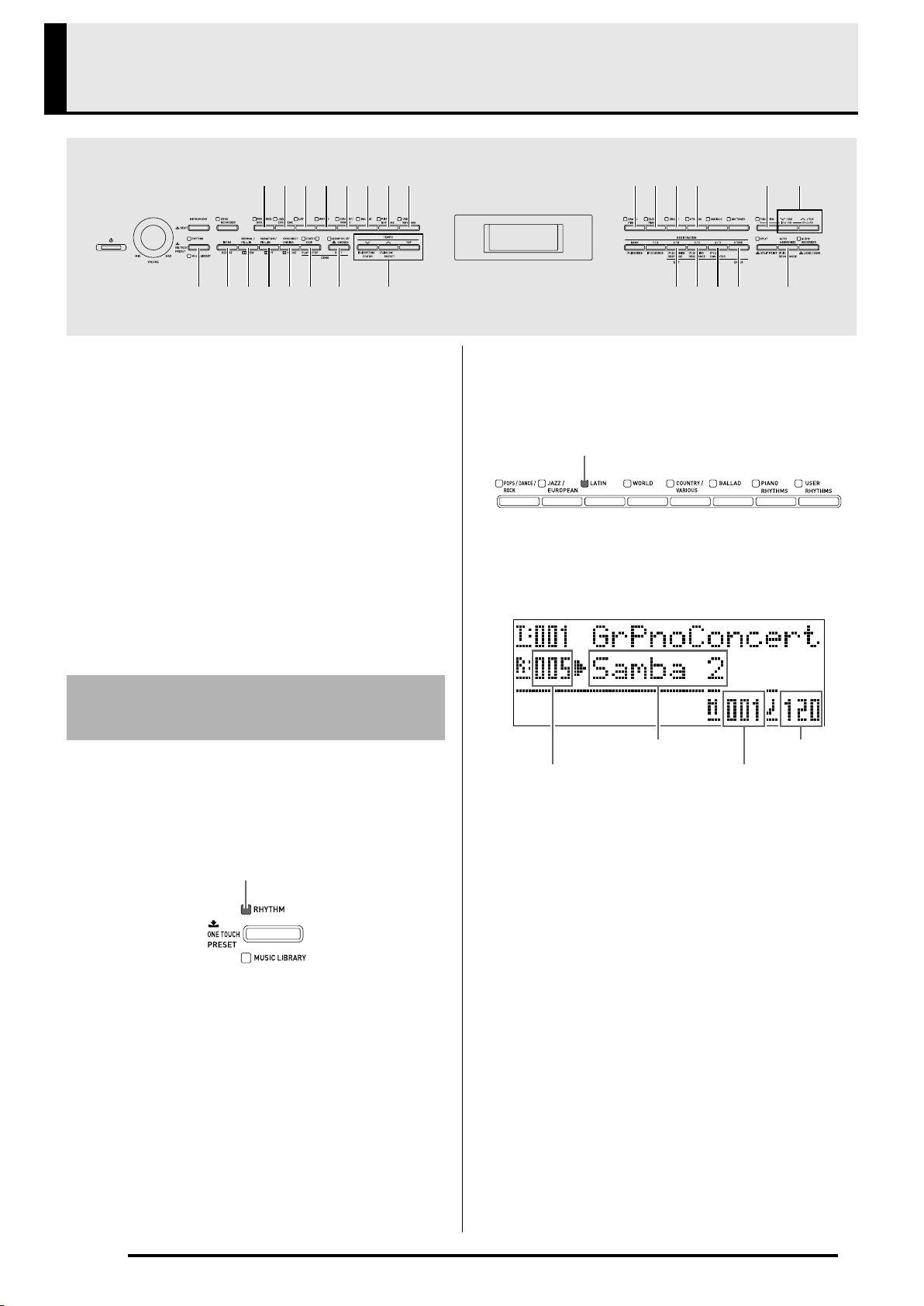
Uso del acompañamiento automático
5 6 7 8 9 bk bl bm ct
bn
bo bp bq dm dp
Con el acompañamiento automático, simplemente
seleccione el ritmo de acompañamiento que desee para
que se ejecute automáticamente el acompañamiento
correspondiente (baterías, guitarra, etc.) al tocar un
acorde con su mano izquierda. Es como disponer de
una orquesta personal que le acompañará a donde
vaya.
El piano digital cuenta con 180 patrones de
acompañamiento automático incorporados, que se
encuentran divididos en siete grupos. Para crear sus
propios ritmos originales (denominados “ritmos de
usuario”) podrá editar los ritmos incorporados y
guardarlos en un octavo grupo. Si desea más
información, consulte “Lista de ritmos” (página A-5).
ckbtbr bs dr
cm cn co cp
dn do
3.
Utilice los botones 5 a bm (grupos de ritmos)
cs
para seleccionar el grupo que desea.
Ejemplo: Cuando se ha seleccionado el grupo LATIN
Iluminada
4.
Utilice los botones ct (w, q) para
seleccionar el ritmo que desea.
Ejemplo: Cuando se ha seleccionado “005 Samba 2”
Ejecución de un
acompañamiento automático
1.
Presione el botón bn (RHYTHM) para que su
luz superior se ilumine.
Se habilitará el acompañamiento automático.
• Con cada presión del botón se alternará entre las
luces RHYTHM y MUSIC LIBRARY.
Iluminada
2.
Utilice la “Lista de ritmos” (página A-5) para
buscar el grupo y el número de ritmo que
desea seleccionar.
Nombre del ritmo
Número de ritmo
5.
Utilice los botones ck (TEMPO, w, q) para
Compás
realizar el ajuste de tempo.
• Esto es igual al ajuste de tempo del metrónomo
(página S-11).
• Para restablecer el ritmo a su ajuste de tempo
estándar, presione simultáneamente los botones ck
(TEMPO, w, q).
Tempo
S-14
C
Page 17

6.
Presione el botón bt (ACCOMP ON/OFF)
para que su luz se ilumine.
Se activará ACCOMP, y se harán sonar todas las partes
de acompañamiento.
• Si desactiva ACCOMP y se apaga la luz ACCOMP, se
harán sonar solamente las partes del instrumento de
percusión.
• Cada vez que presiona el botón
OFF) se alterna entre ACCOMP activado y
desactivado.
Iluminada
7.
Presione el botón br (SYNCHRO/ENDING).
El acompañamiento automático pasará a “espera de
inicio sincronizado”. Si ejecuta un acorde durante la
espera de inicio sincronizado, el acompañamiento
automático comenzará a reproducirse
automáticamente.
• Si presiona el botón bo (INTRO) mientras el
acompañamiento automático está en espera de inicio
sincronizado, se entrará en espera de introducción.
Presione el botón
modo de espera de variación. Si desea más
información acerca de los patrones de introducción y
variación, consulte “Para modificar patrones de
acompañamiento automático” (página S-17).
(VARIATION) para ingresar al
bq
(ACCOMP ON/
bt
Parpadeando
Uso del acompañamiento automático
9.
Ejecute otros acordes con la mano izquierda
mientras toca la melodía con la mano
derecha.
• Para ejecutar los acordes, utilice “CASIO Chord” u
otros modos de digitación simplificada de acordes. Si
desea una información detallada, consulte “Para
seleccionar un modo de digitación de acordes” en la
siguiente sección.
• Puede utilizar los botones bp (NORMAL) y bq
(VARIATION) para modificar los patrones de
acompañamiento. Para obtener más información,
consulte “Para modificar patrones de
acompañamiento automático” (página S-17).
10.
Cuando finalice, presione de nuevo el botón
(START/STOP) para detener el
bs
Acompañamiento automático.
• Si presiona el botón br (SYNCHRO/ENDING) en
lugar del botón bs (START/STOP), se ejecutará un
patrón de final antes de detener la reproducción del
Acompañamiento automático. Si desea más
información acerca de los patrones de fin, consulte
“Para modificar patrones de acompañamiento
automático” (página S-17).
NOTA
• Realice el siguiente procedimiento para ajustar el
nivel de volumen del acompañamiento automático,
sin afectar el volumen de salida del piano digital.
Para obtener más información, consulte “Volumen
del acompañamiento automático” (página S-42).
• Puede cambiar la extensión del teclado de acordes
moviendo el punto de división mediante la función
de división (página S-8). Las teclas hacia la izquierda
del punto de división son las que componen el
teclado de acordes.
Español
8.
Ejecute el acorde que desea en el teclado de
acordes (teclas del teclado izquierdo).
El acompañamiento automático se iniciará cuando
usted toque el acorde.
• Para comenzar a tocar la parte de percusión sin tocar
un acorde, presione el botón bs (START/STOP).
Ejemplo: Para ejecutar un acorde C
Teclado de acordes Teclado de melodía
S-15
Page 18
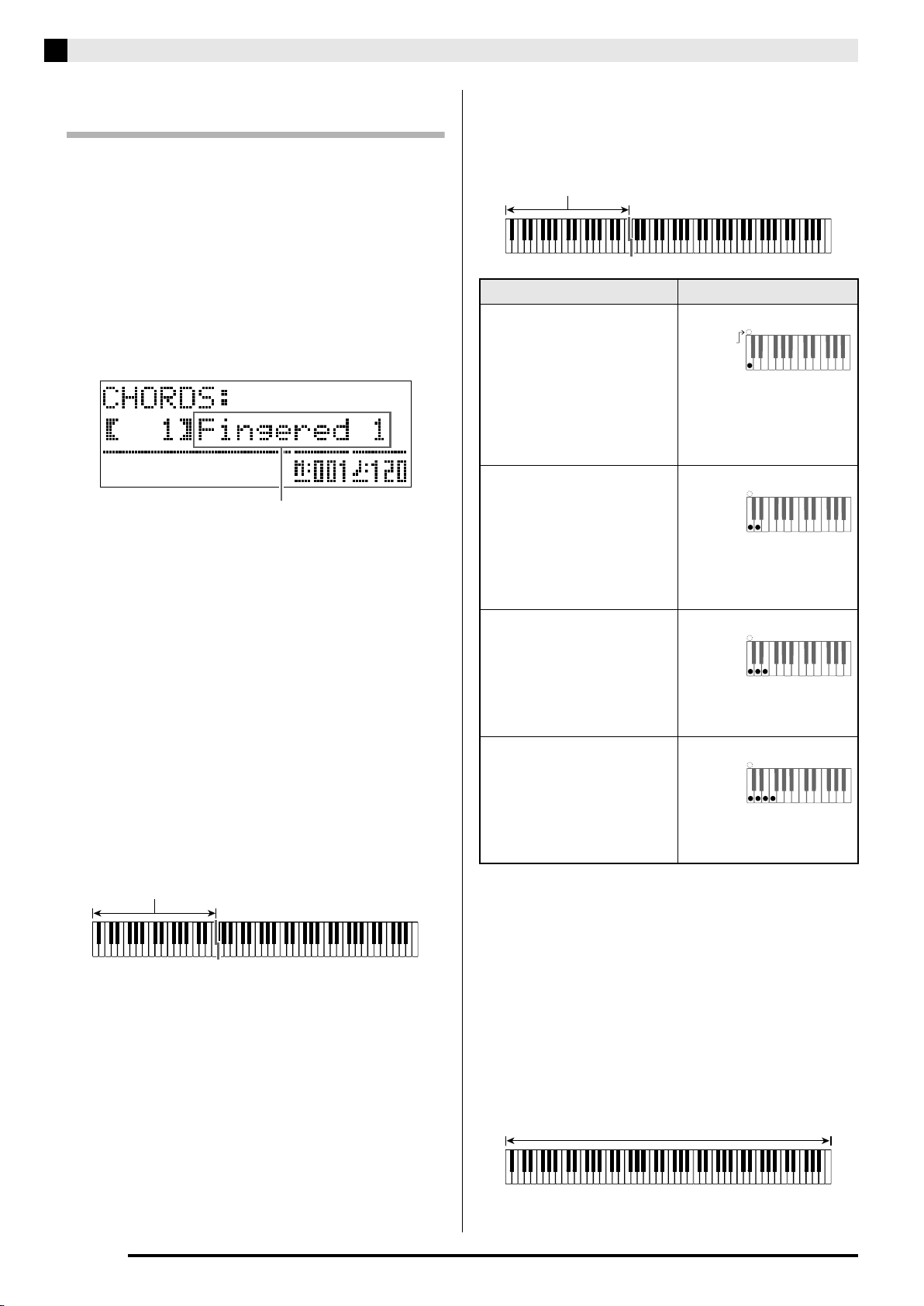
Uso del acompañamiento automático
Para seleccionar un modo de digitación
de acordes
Puede seleccionar entre los siguientes cinco modos de
digitación de acordes.
1: Fingered 1
2: Fingered 2
3: Fingered 3
4: CASIO Chord
5: Full Range
1.
Mantenga presionado el botón bt (ACCOMP
ON/OFF) hasta que aparezca la pantalla de
selección del tipo de acorde.
Modo de digitación de acordes
2.
Utilice los botones ct (w, q) para
seleccionar el modo de digitación de acordes
que desea.
3.
Presione el botón bt (ACCOMP ON/OFF).
Se cerrará la pantalla de digitación de acordes.
■ Fingered 1, 2, 3
Estos tres modos de digitación de acordes permiten
ejecutar acordes en el teclado de acordes, utilizando
sus digitaciones normales de acordes. Algunas formas
de acordes se abrevian, siendo posible digitarlos con
una o dos teclas.
Si desea información sobre los tipos de acordes que se
pueden digitar y sus digitaciones, consulte “Guía de
digitación” (página A-10).
Teclado de acordes
■ CASIO CHORD
“CASIO Chord” le permite ejecutar cuatro tipos de
acordes mediante digitaciones simplificadas, tal como
se describe a continuación.
Teclado de acordes
Tipo de acorde Ejemplo
Acordes mayores
Presione una tecla, cuya nota
corresponda al nombre del
acorde.
• Para tocar C Mayor,
presione cualquier tecla C
en el teclado de acordes. La
octava de la nota no se tiene
en cuenta.
Acordes menores
Presione asimismo cualquier
otra tecla del teclado de
acordes que corresponda con
el acorde mayor, mientras
presiona cualquier otra tecla
del teclado de acordes de la
derecha.
Acordes de séptima
Presione la tecla del teclado
de acordes que corresponda
con el acorde mayor, mientras
presiona asimismo otras dos
teclas del teclado de acordes
de la derecha.
Acordes de séptima menor
Presione la tecla del teclado
de acordes que corresponda
con el acorde mayor, mientras
presiona también otras tres
teclas del teclado de acordes
de la derecha.
Cuando se presione más de una tecla del teclado de
acordes, da igual si las teclas adicionales son blancas o
negras.
C (C Mayor)
Nombre de
la nota
Cm (C Menor)
C7 (C séptima)
Cm7 (C séptima menor)
b
#
E
DE F
C
C
b
#
E
DE F
C
C
b
#
E
DE F
C
C
b
#
E
DE F
C
C
b
b
b
#
#
E
G
A
DE F
A
F
C
B
C
B
b
b
b
#
#
E
G
A
A
DE F
F
C
B
C
B
b
b
b
#
#
E
G
A
DE F
A
F
C
B
C
B
b
b
b
#
#
E
G
A
DE F
A
F
C
B
C
B
Fingered 1: Toca las notas componentes del acorde en el
teclado.
Fingered 2: A diferencia de Fingered 1, la 6ta. entrada no es
posible con este modo.
Fingered 3: A diferencia de Fingered 1, este modo permite la
entrada de acordes fraccionados con la nota más
baja del teclado como nota de bajos.
S-16
■ FULL RANGE CHORD
Con este modo de digitación de acordes, puede usar el
rango completo del teclado para ejecutar los acordes y
melodías.
Si desea información sobre los tipos de acordes que se
pueden digitar y sus digitaciones, consulte “Guía de
digitación” (página A-10).
Teclado de melodía
Teclado de acordes
Page 19
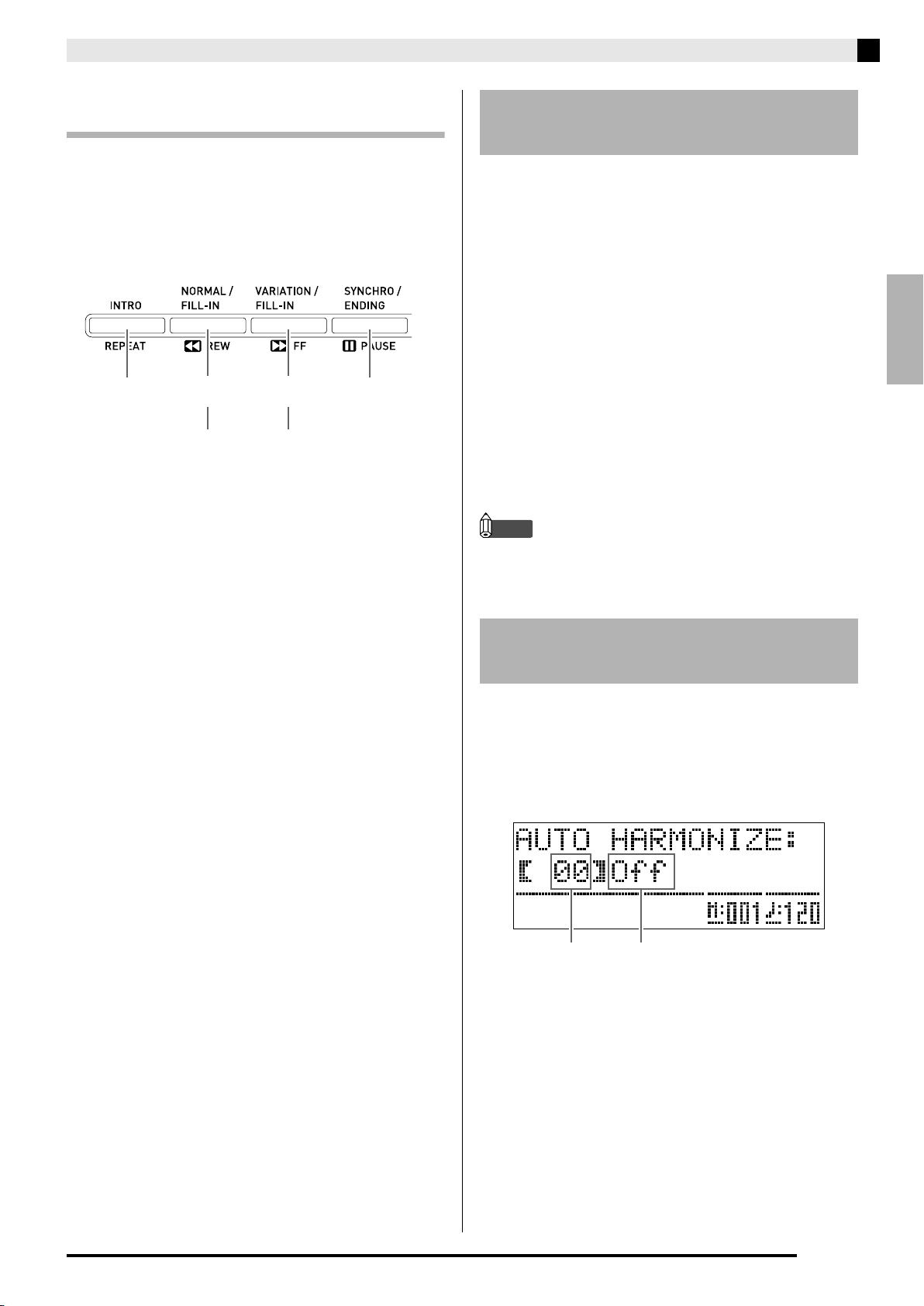
Uso del acompañamiento automático
Para modificar patrones de
acompañamiento automático
Existen seis patrones de acompañamiento automático
diferentes, tal como se muestra a continuación. Puede
cambiar entre los patrones durante la reproducción del
acompañamiento e incluso modificarlos. Utilice los
botones
a br para seleccionar el patrón que desea.
bo
bo bp bq br
Introducción *
*1 Presione al comienzo de una canción.
La ejecución del acompañamiento se realiza con el
patrón normal una vez finalizado el patrón de
introducción. Si presiona el botón
(VARIATION/FILL-IN) antes de presionar este
botón, se pasará al patrón de variación una vez
finalizado el patrón de intro.
*2 Presione mientras se está ejecutando un patrón
normal para insertar un patrón de relleno.
*3 Presione mientras se está ejecutando un patrón de
variación para insertar un patrón de variación de
relleno.
*4 Presione al final de una canción.
Se ejecuta un patrón de fin y se detiene el
acompañamiento automático.
1
Normal Variación Final *
Relleno
normal *
2
Variación
relleno *
3
bq
4
Uso de los preajustes de un
toque
Con el preajuste de un toque, podrá acceder con un
toque a los ajustes de tono y tempo que armonizan con
el patrón de ritmo de acompañamiento automático
actualmente seleccionado.
1.
Mantenga presionado el botón bn (RHYTHM)
durante al menos dos segundos.
Esta función configura automáticamente el tono, tempo
y otros ajustes para que correspondan con el patrón de
ritmo actualmente seleccionado. En este momento, la
ejecución del acompañamiento automático también
pasará al estado de espera de inicio sincronizado, es
decir que el acompañamiento automático comenzará a
ejecutarse automáticamente con la digitación de un
acorde.
2.
Ejecute un acorde en el teclado.
Se empezará a ejecutar el acompañamiento automático.
NOTA
• No se permiten preajustes de un toque para los
ritmos de usuario (001 a 010 del grupo USER
RHYTHMS).
Uso de la Armonización
automática
La armonización automática le permite añadir armonía
a las notas de la melodía que está ejecutando con la
mano derecha. Puede seleccionar cualquiera de los 12
ajustes de armonización automática.
Español
1.
Presione el botón dr (AUTO HARMONIZE).
Número del tipo Nombre del tipo
S-17
Page 20
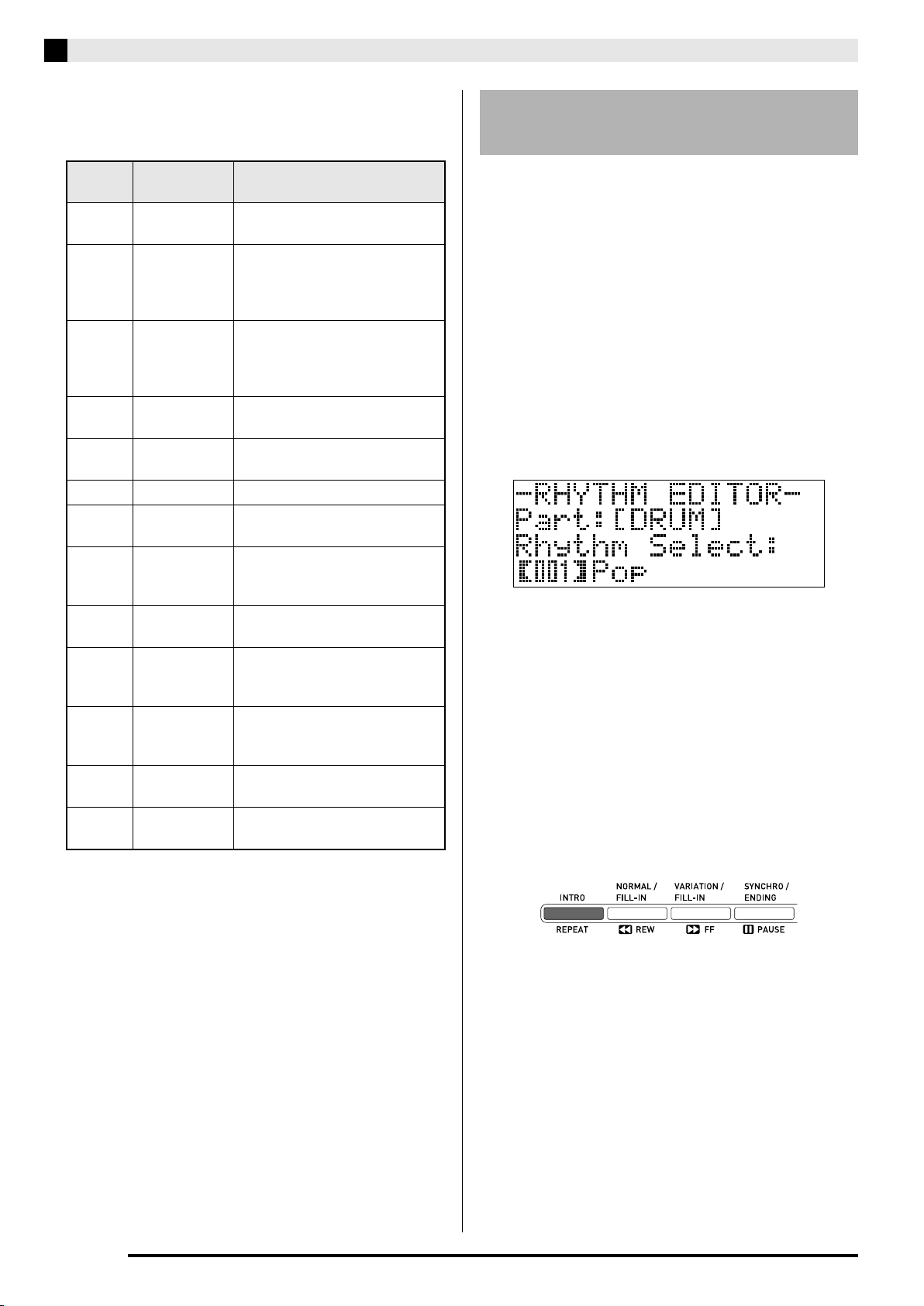
Uso del acompañamiento automático
2.
Utilice los botones ct (w, q) para
seleccionar el tipo de armonización
automática que desea.
Creación de sus propios
ritmos originales
Número
del tipo
00 Off
01 Duet 1
02 Duet 2
03 Country
04 Octave
05 5th Añade la nota de quinto grado.
06 3-Way Open
07 3-Way Close
08 Strings
09 4-Way Open
10 4-Way Close
11 Block
12 Big Band
Nombre del
tipo
Descripción
Desactiva la armonización
automática.
Añade una armonía de una nota
cerrada (separada por dos a
cuatro grados) por debajo de la
nota de la melodía.
Añade una armonía abierta de 1
nota (separada por más de 4 a 6
grados) por debajo de la nota de
la melodía.
Añade una armonía al estilo
country.
Añade la nota de la próxima
octava más baja.
Añade una armonía abierta de 2
notas, por un total de tres notas.
Añade una armonía cerrada de
2 notas, por un total de tres
notas.
Añade la armonía óptima para
las cuerdas.
Añade una armonía abierta de 3
notas, por un total de cuatro
notas.
Añade una armonía cerrada de
3 notas, para un total de cuatro
notas.
Añade notas de acorde en
bloque.
Añade una armonía al estilo de
una gran banda.
La edición de ritmos le permite modificar un ritmo de
acompañamiento automático incorporado y crear su
propio “ritmo de usuario” original. Puede seleccionar
una parte (batería, bajos, etc.) de un patrón normal,
introducción, u otro patrón (página S-17) y activarla o
desactivarla, ajustar su nivel de volumen, y realizar
otras operaciones.
1.
Seleccione el número de ritmo de
acompañamiento automático que desea
editar.
2.
Presione simultáneamente los botones cs
(FUNCTION) y
Se visualizará la pantalla del editor de ritmos.
3.
Utilice los botones del patrón de
acompañamiento (
(RHYTHM EDITOR).
ck
a br) para seleccionar
bo
el patrón (normal, introducción, final, etc.)
que desea editar.
El botón presionado se ilumina, indicando que se está
editando el patrón.
• Cada presión de bp (NORMAL/FILL-IN) se alterna
entre NORMAL y FILL-IN, y cada presión de bq
(VARIATION/FILL-IN), entreVARIOUS y FILL-IN.
El botón aplicable destella mientras está seleccionado
el patrón de relleno.
Ejemplo: Cuando se selecciona Intro
3.
Presione el botón dr (AUTO HARMONIZE).
Se cerrará la pantalla de armonización automática.
4.
Mientras ejecuta los acordes, toque la
melodía en el teclado.
Se añadirá armonía a las notas de la melodía, en base a
los acordes que usted ejecute.
S-18
bo bp bq br
Page 21
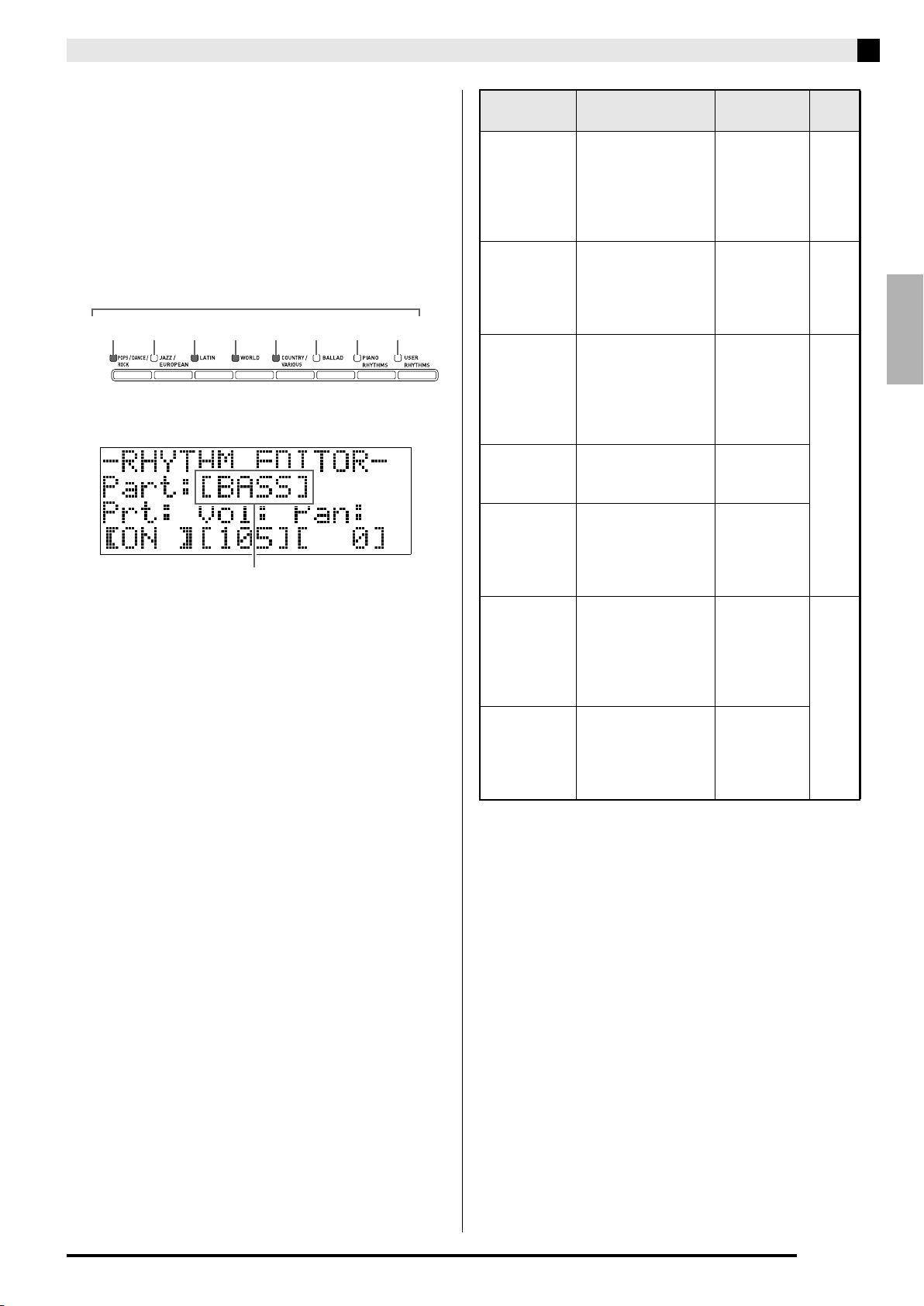
4.
Utilice los botones de la parte instrumental
(
a bm) para seleccionar la parte (baterías,
5
bajos, etc.) que desea editar.
El nombre de la parte seleccionada aparecerá en la
pantalla. Los patrones de ritmo se componen de ocho
partes, tal como se muestra a continuación.
• La iluminación de los botones no cambia cuando se
presionan los botones de la parte instrumental (5 a
). La iluminación del botón indica si hay datos de
bm
acompañamiento correspondientes a cada parte.
Partes
Baterías Percusión Bajos Acorde 1 Acorde 2 Acorde 3 Acorde 4 Acorde 5
56789bkblbm
Ejemplo: Cuando se selecciona bajos
Nombre de la parte instrumental
5.
Edite la parte seleccionada según se desee.
La siguiente tabla muestra los parámetros que usted
puede editar.
• Utilice los botones
un parámetro, y los botones
cambiar su ajuste. También puede seleccionar los
parámetros mediante los botones de atajo (consulte la
tabla siguiente).
• Si presiona simultáneamente los botones ct (w, q)
el parámetro actualmente seleccionado retorna a su
ajuste predeterminado inicial.
• Si presiona el botón bs (START/STOP) durante una
operación de edición, sonará el patrón de
acompañamiento con las ediciones realizadas hasta
ese punto. Si presiona el botón
OFF) sonará solamente la parte instrumental que se
está editando.
El procedimiento continúa en la página S-20.
(u) y do (i) para seleccionar
dn
(w, q) para
ct
(ACCOMP ON/
bt
Uso del acompañamiento automático
Parámetro Descripción Ajuste
Reemplaza los datos
Rhythm
Select:
Ritmo
Tone Select:
Tono
Prt:
Activación/
desactivación
de parte
Vol:
Nivel de
volumen
Pan:
Paneo
(posición)
Reverb:
Reverb
Chorus:
Chorus
*1 Si reemplaza los datos del acompañamiento de parte se
borrará todo lo editado hasta ese punto en los datos de
acompañamiento actualmente seleccionados.
*2 Números secuenciales a partir de 001, que es el primer
ritmo del primer grupo (POPS/DANCE/ROCK). Si desea
información sobre el sistema de numeración, consulte la
“Lista de tonos” (página A-1) y la “Lista de ritmos”
(página A-5).
*3 En el caso de intro y final, si especifica un ritmo para una
parte (batería, bajos, etc.), se especificará automáticamente
el mismo ritmo para todas las demás partes del patrón.
*4 Solamente se pueden seleccionar sonidos de ajustes de
batería (números de tono 237 a 250) para las partes de
batería y de percusión. No se pueden seleccionar ajustes
de batería para los bajos y las partes de los acordes 1 a 5.
*5 Un valor inferior hará que se desplace hacia la izquierda,
y un valor mayor, hacia la derecha. El centro se especifica
con un valor cero.
de acompañamiento
(batería, bajos, etc.)
de la parte por los
del número de ritmo
especificado.
Cambia el tono
(instrumento) de la
parte a aquel con el
número de tono
especificado.
Alterna entre
activación y
desactivación de
cada parte.
Controla el nivel de
volumen de cada
parte.
Controla si el sonido
de la parte puede
escucharse desde el
lado izquierdo o el
derecho.
Controla el nivel de
efecto de
reverberación
(página S-9)
aplicado a las notas
de la parte.
Controla el nivel del
efecto de coro
(página S-10)
aplicado a las notas
de la parte.
*1
001 a 190:
Número de
*2 *3
ritmo
001 a 250:
Números de
*2 *4
tono
OFF:
Silencia la
parte.
ON:
Hace sonar la
parte.
000 a 127
–64 a 0 a 63
000 a 127
000 a 127
Botón
de atajo
cm
cn
co
*5
cp
Español
S-19
Page 22
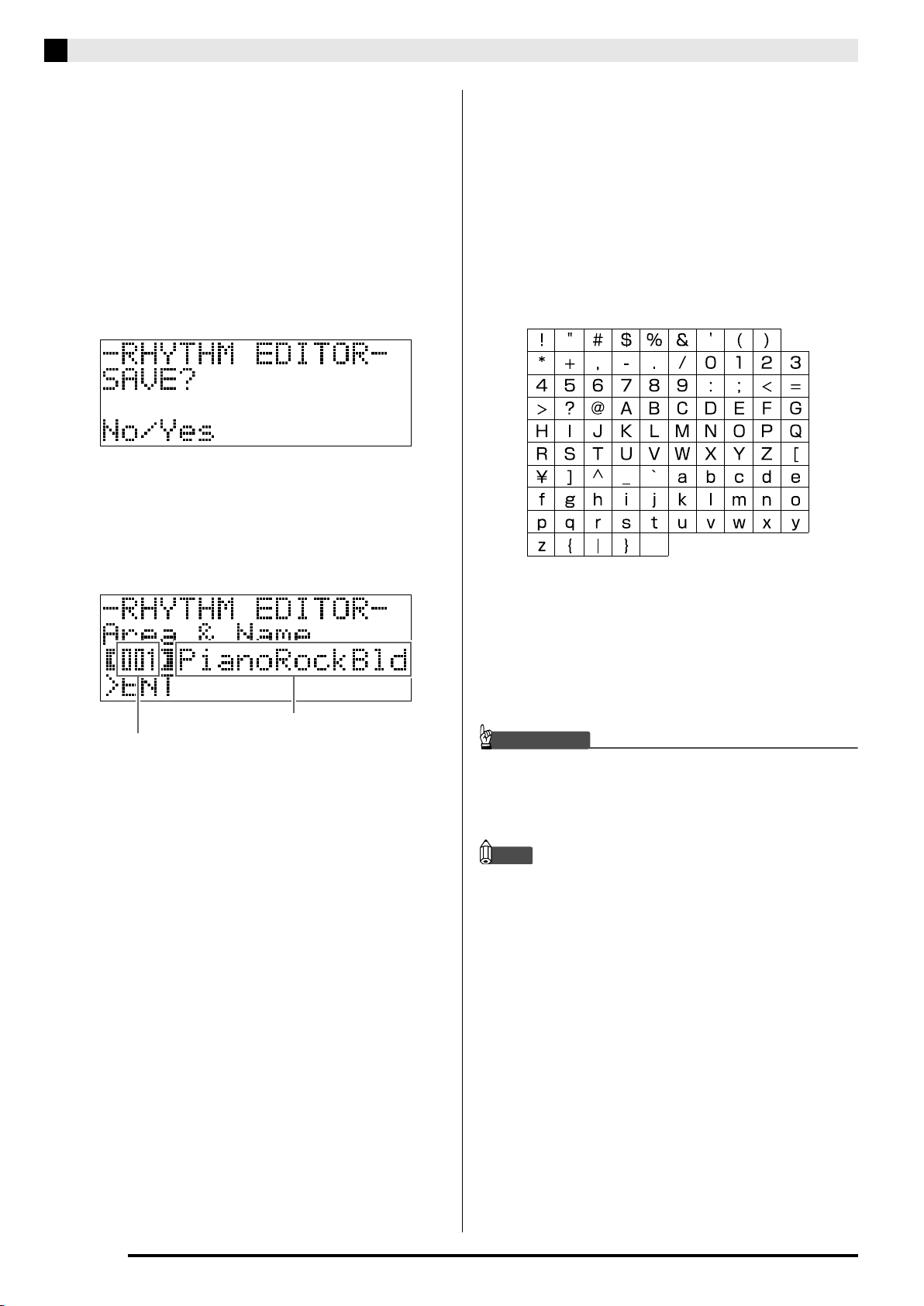
Uso del acompañamiento automático
6.
Repita los pasos 3 a 5 para editar todos los
patrones de acompañamiento y partes que
desee.
7.
Una vez finalizada la edición, ajuste el tempo
del ritmo, según sus preferencias.
• El tempo definido aquí quedará como tempo inicial
predeterminado del ritmo.
8.
Presione el botón dm (EXIT).
Aparecerá un mensaje de confirmación preguntándole
si desea guardar lo que ha editado.
9.
Presione el botón ct (YES).
Se visualizará una pantalla para especificar el número y
el nombre del ritmo de usuario.
• Si desea salir de la operación de edición sin guardar
nada, presione el botón ct (NO) en lugar del botón ct
(YES).
Nombre del ritmo
Número del ritmo de usuario de destino
10.
Decida el número de ritmo de usuario en
donde desea guardar el ritmo y el nombre del
ritmo.
• Utilice los botones dn (u) y do (i) para mover el
cursor al número de ritmo de usuario y al carácter del
nombre de ritmo que desea cambiar. Utilice los
botones
carácter que desea.
• A continuación se muestran los caracteres que se
pueden seleccionar para el nombre de ritmo. Para
ingresar un espacio, presione simultáneamente
ambos botones ct (w y q).
11.
Presione el botón dp (ENTER).
Esto hace que se guarden los datos.
• Si el número de ritmo en el que está guardando los
datos ya contiene datos, aparecerá un mensaje
(Replace? (¿Reemplazar?)) en la pantalla para que
confirme si desea reemplazar los datos existentes por
datos nuevos.
¡
IMPORTANTE!
• Si al guardar los datos de ritmo de usuario
selecciona un número de ritmo de usuario que ya
contiene datos, los datos existentes serán
reemplazados por los nuevos.
(w, q) para seleccionar el número o el
ct
S-20
NOTA
• Si el tamaño de los datos del patrón de
acompañamiento o de la parte instrumental es
demasiado grande para la edición, aparecerá en la
pantalla el mensaje de memoria llena (Memory Full).
Si esto sucede, seleccione para la edición, un patrón
de acompañamiento o una parte instrumental
diferente.
Page 23

Reproducción de canciones incorporadas
bl bm
btbsbnctbo ds
Para reproducir canciones de
demostración de tonos
Su piano digital viene con seis melodías de
demostración incorporadas, que permiten demostrar
las características de cada uno de los seis grupos de
tonos.
Nombre del grupo de
Nº
tonos
001 GRAND PIANO
002 ELEC PIANO Original
003 ORGAN Original
004 STRINGS Nessun Dorma [Turandot]
005 VARIOUS Original
006 GM TONES Original
1.
Mientras mantiene presionado el botón bt
(PART), presione el botón
Se iniciará la reproducción secuencial de las canciones
de demostración, desde la canción 1 hasta la última
canción 60 de la biblioteca musical.
Nombre de la melodía
Piano Concert No.1 Op.23
1st Mov. (P.I.Tchaikovsky)
(PLAY/STOP).
bs
cs
dmbp bq br ck
dn do dp
Número de canción
Nombre de la canción
• Si presiona un botón de grupo de tono (
mientras se está reproduciendo la canción de
demostración, se cambiará a la canción de
demostración de tal tono del grupo. También podrá
desplazarse manualmente por las canciones con los
botones
2.
Presione el botón bs (PLAY/STOP).
La reproducción de la canción de demostración se
detiene.
Las canciones de demostración continuarán
reproduciéndose en un bucle sin fin hasta que usted
presione el botón bs (PLAY/STOP) para detenerlas.
NOTA
• Sólo las operaciones descritas anteriormente se
pueden realizar mientras se están reproduciendo las
canciones de demostración.
(w, q).
ct
Compás actual
Tempo de la canción
cm
a cr)
Español
C
S-21
Page 24
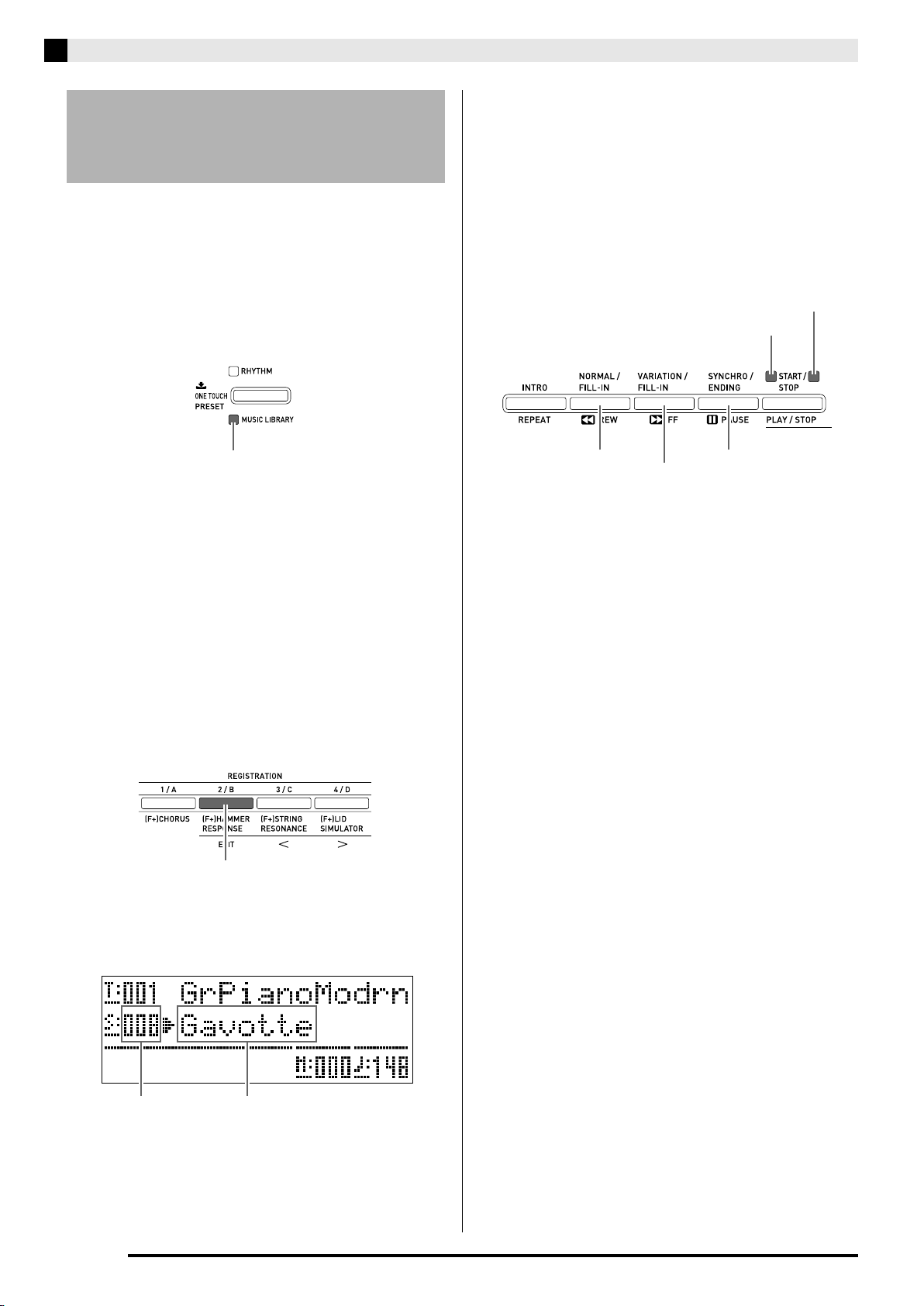
Reproducción de canciones incorporadas
Reproducción de una canción
específica de la biblioteca
musical
Puede utilizar el siguiente procedimiento si desea
seleccionar una canción de la Biblioteca musical, para
escuchar o practicar.
1.
Presione el botón bn (MUSIC LIBRARY)
para que su luz se ilumine.
• Con cada presión del botón se alternará entre las
luces superior e inferior.
5.
Presione el botón bs (PLAY/STOP).
Se iniciará la reproducción de la canción.
• Presione el botón
de avance rápido o el botón bp (REW) para la
operación de retroceso. Si presiona y suelta
cualesquiera de los dos botones, los compases se
desplazarán de a uno y, si los mantiene presionados
se desplazarán rápidamente.
• Presione el botón br (PAUSE) para poner la
reproducción en pausa. Presione de nuevo para
reanudar la reproducción de la canción.
Se ilumina con cada uno de los tiempos subsiguientes de cada compás
Se ilumina con el primer tiempo de cada compás
bo bp bq br bs
(FF) para ejecutar una operación
bq
Iluminada
2.
En la “Lista de canciones” (página A-9),
busque el grupo y el número de grupo de la
canción que desea.
• Las canciones de usuario se encuentran en el grupo
D.
3.
Utilice los botones dl y do (grupos de
canciones A a D) para seleccionar el grupo
que desea.
• Si desea seleccionar una canción de usuario, presione
el botón
Ejemplo: Seleccionar el grupo B
(grupo D).
do
dl dm dn do
Iluminada
Rebobinado
Avance rápido
6.
Presione de nuevo el botón bs (PLAY/
Pausa
STOP).
La reproducción de la canción se detiene.
• La reproducción de la canción también se detiene
automáticamente al llegar al final de la canción. Si
desea configurar el piano digital para una
reproducción en bucle sin interrupción, active
“Repetición de canción” (página S-43).
4.
Utilice los botones ct (w, q) para
seleccionar la canción que desea.
Ejemplo: Cuando se selecciona “008 Gavotte”
Número de canción Nombre de la canción
S-22
Page 25
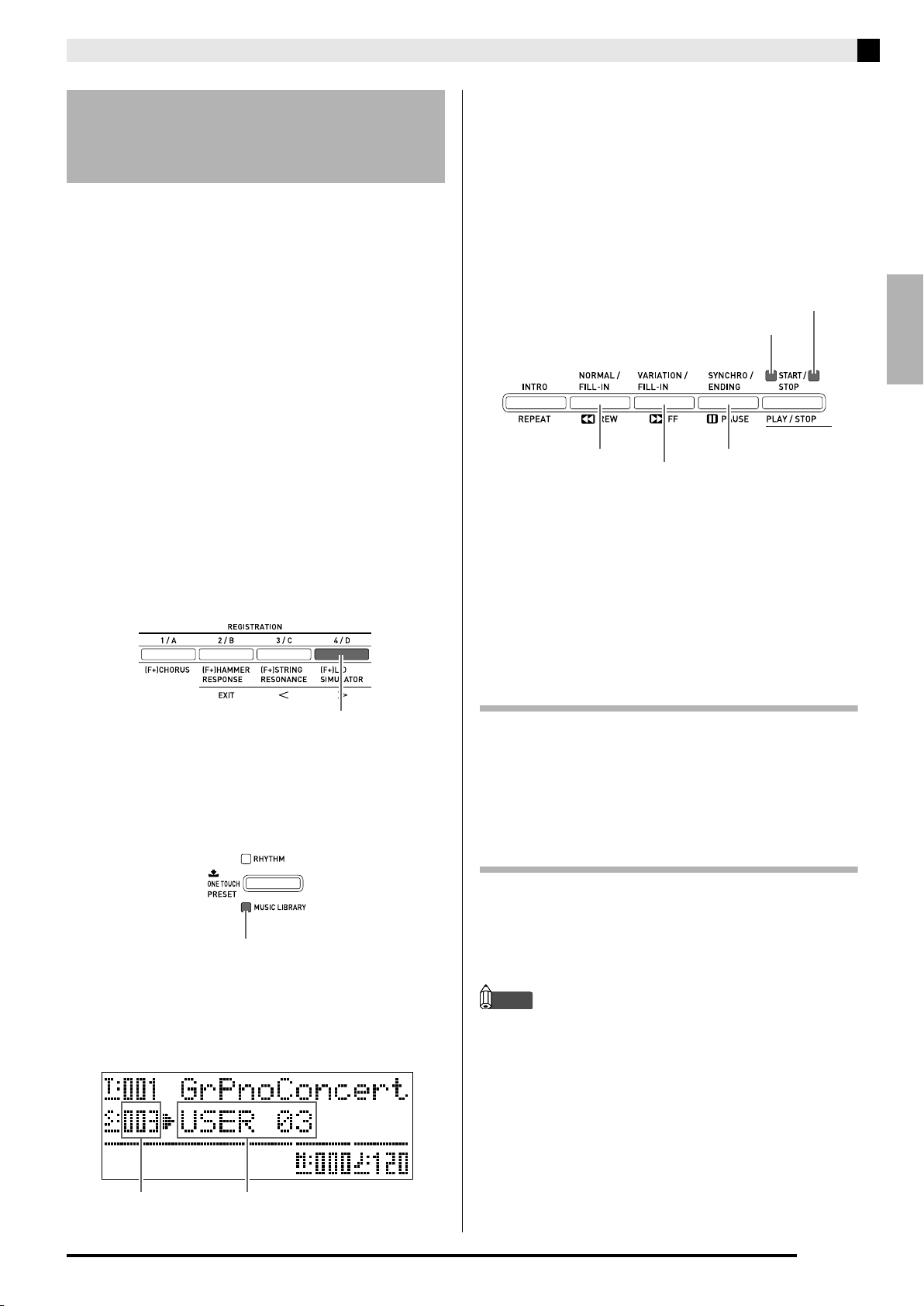
Para escuchar canciones
cargadas desde una fuente
externa
Puede importar datos de canciones como una canción
de usuario desde una USB Flash Drive disponible en el
comercio o un ordenador (computadora), y utilizarlos
como acompañamiento automático o para practicar.
1.
Cargue los datos de la canción que desea
escuchar en una de las canciones de usuario
del piano digital.
• Si desea una información detallada acerca de cómo
cargar los datos, consulte “Para cargar los datos
desde una USB Flash Drive a la memoria del piano
digital” (página S-48) y “Conexión a un ordenador
(computadora)” (página S-52).
• Los datos también pueden reproducirse directamente
desde una USB flash drive, sin importarlos a la
memoria del piano digital. Para obtener más
información, consulte “Reproducción de una canción
de una USB Flash Drive” (página S-50).
2.
Presione el botón do para seleccionar el
grupo D.
dl dm dn do
Reproducción de canciones incorporadas
5.
Presione el botón bs (PLAY/STOP).
Se iniciará la reproducción de la canción.
• Presione el botón
de avance rápido o el botón bp (REW) para la
operación de retroceso. Si presiona y suelta
cualesquiera de los dos botones, los compases se
desplazarán de a uno y, si los mantiene presionados
se desplazarán rápidamente.
• Presione el botón br (PAUSE) para poner la
reproducción en pausa. Presione de nuevo para
reanudar la reproducción de la canción.
Se ilumina con cada uno de los tiempos subsiguientes de cada compás
Se ilumina con el primer tiempo de cada compás
bo bp bq br bs
Rebobinado
6.
Presione de nuevo el botón bs (PLAY/
(FF) para ejecutar una operación
bq
Avance rápido
Pausa
STOP).
La reproducción de la canción se detiene.
• La reproducción de la canción también se detiene
automáticamente al llegar al final de la canción. Si
desea configurar el piano digital para una
reproducción en bucle sin interrupción, active
“Repetición de canción” (página S-43).
Español
Iluminada
3.
Presione el botón bn (MUSIC LIBRARY)
para que su luz se ilumine.
• Con cada presión del botón se alternará entre las
luces superior e inferior.
Iluminada
4.
Utilice los botones ct (w, q) para
seleccionar la canción de usuario que desea.
Ejemplo: Cuando se ha seleccionado la canción de
usuario 003
Cambio de tempo de la canción
Cambie el tempo de la canción utilizando el mismo
procedimiento que para el ajuste del tempo del
metrónomo. Para obtener más información, consulte
“Para cambiar el ajuste de tempo” (página S-11).
Para tocar el teclado con el mismo tono
que el de una canción
1.
Mantenga presionado el botón bn (MUSIC
LIBRARY) durante al menos dos segundos.
Se asignará al teclado, el mismo tono que el de la parte
de la mano derecha de la canción actual.
NOTA
• Siga el procedimiento descrito en “Para practicar la
parte de una u otra mano (Desactivación de parte)”
(página S-24) para desactivar la parte de la mano
izquierda y ejecutarla conjuntamente en el teclado
utilizando el tono de la parte de la mano izquierda.
Número de la canción de
usuario
Nombre de la canción
S-23
Page 26
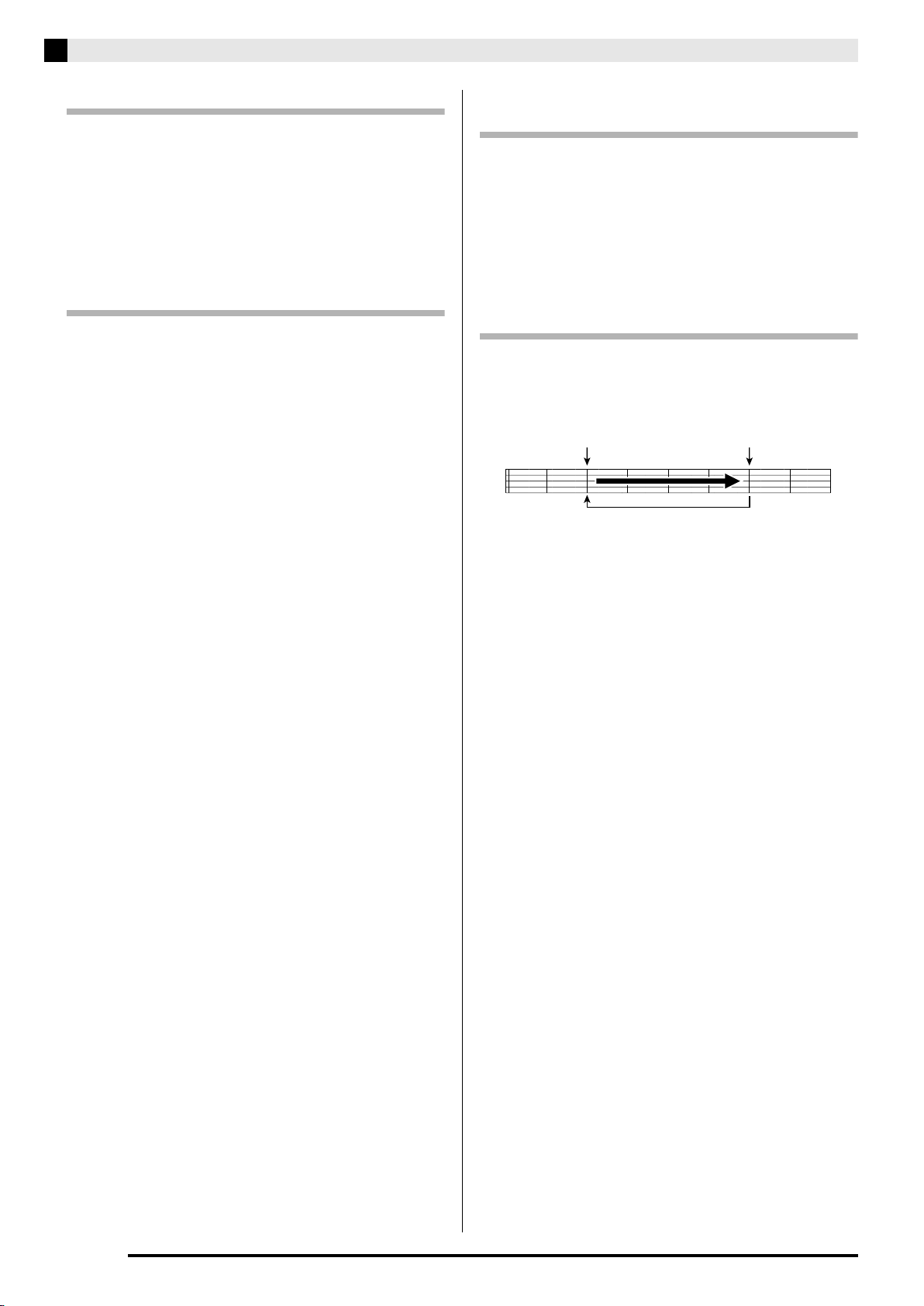
Reproducción de canciones incorporadas
Para ajustar el volumen de la canción
Realice el siguiente procedimiento para ajustar el nivel
de volumen del acompañamiento automático de la
canción, sin afectar el volumen de salida del tono del
teclado.
Para obtener más información, consulte “Volumen de
la canción” (página S-42).
Para practicar la parte de una u otra mano
(Desactivación de parte)
Puede desactivar la parte de la mano derecha*1 o la
parte de la mano izquierda
parte en el piano digital mientras se reproduce la
canción.
*1 Datos de canción Canal 4 (fijo)
*2 Datos de canción Canal 3 (fijo)
1.
Presione el botón bt (PART).
Aparecerá “L-[ON] R-[ON]” en la pantalla.
2.
Utilice los botones ct (w, q) para
desactivar la parte que desea.
Presione (w) para alternar la parte de la mano
izquierda o (q) para alternar la parte de la mano
derecha entre activación y desactivación.
3.
Presione de nuevo el botón bt (PART).
Se cerrará la pantalla de activación/desactivación de
parte.
4.
Mantenga presionado el botón bn (MUSIC
LIBRARY) durante al menos dos segundos.
• Se asignará al teclado, el mismo tono que el de la
parte de la mano desactivada.
5.
Presione el botón bs (PLAY/STOP) para
iniciar la reproducción de la canción.
La parte desactivada no se escucha, por lo tanto, podrá
ejecutarla en el teclado.
*2
de una canción y tocar esa
Para escuchar un conteo al comienzo de
una canción
El piano digital puede configurarse para que haga
sonar un conteo antes de iniciarse la reproducción de
una canción, que le ayudará a conseguir la
sincronización correcta durante su ejecución en el
teclado. Para obtener más información, consulte “Preconteo” (página S-43).
Para la reproducción repetida de una
sección específica (Repetición)
El piano digital puede configurarse para que se repita
la sección de una canción que desea practicar. Por
ejemplo, puede especificar la reproducción repetida de
los compases 5 a 8.
Inicio Fin
Estos compases se repiten.
1.
Presione el botón bs (PLAY/STOP).
Se iniciará la reproducción de la canción.
2.
Cuando la reproducción llegue al primer
compás de la sección que se desea repetir,
presione el botón
De esta forma el compás quedará como “compás de
inicio”.
En este momento, la luz del botón bo (REPEAT)
parpadea.
3.
Cuando la reproducción llegue al último
compás de la sección que se desea repetir,
presione el botón
De esta forma el compás quedará como “compás de
fin”.
La reproducción repetida de la sección especificada se
inicia en cuanto se selecciona el compás de fin.
En este momento, la luz del botón
ilumina (sin parpadear).
(REPEAT).
bo
(REPEAT).
bo
(REPEAT) se
bo
S-24
4.
Presione bo (REPEAT) de nuevo para volver
a la reproducción normal.
Esto hace que se apague la luz del botón bo (REPEAT).
Page 27

Reproducción de los datos de
audio guardados en una USB
Flash Drive
Puede utilizar su piano digital para reproducir datos
de audio (archivos WAV*) guardados en una USB
Flash Drive.
Si desea más información, consulte “USB Flash Drive”
en la página S-45.
* PCM lineal, 16 bits, 44,1 kHz, Estéreo
PREPARACIÓN
• Prepare una USB Flash Drive que contenga los datos
que fueron grabados con el grabador de audio del
piano digital. Si desea más información, consulte
“Grabación en una USB Flash Drive (Grabador de
audio)” en la página S-39.
• También puede utilizar un ordenador y guardar
datos de audio (archivo WAV) en la USB Flash Drive
para su reproducción. Si desea más información,
consulte “Guardar datos estándar de audio
(archivos WAV) en una USB Flash Drive” en la
página S-46.
• Introduzca la USB Flash Drive que contiene los datos
que desea reproducir en el puerto USB Flash Drive
de su piano digital.
Reproducción de canciones incorporadas
Español
1.
Presione el botón ds (AUDIO RECORDER).
• Esto hace que la luz del botón se ilumine.
2.
Mientras mantiene presionado el botón cs
(FUNCTION), presione el botón
RECORDER).
• Aparecerá la pantalla de selección del archivo de
audio.
3.
Utilice los botones ct (w, q) para
seleccionar una canción.
• El botón ct (q) desplaza hacia adelante los nombres
de archivos de canciones (WAV01, WAV02, etc.) El
botón
archivos de canciones.
4.
Presione el botón dm (EXIT).
5.
Presione el botón bs (PLAY/STOP).
• Se iniciará la reproducción de la canción
seleccionada.
(w) desplaza hacia atrás los nombres de
ct
ds
(AUDIO
6.
Para detener una canción, presione de nuevo
el botón
• Para salir del grabador de audio, presione el botón ds
(AUDIO RECORDER). Esto hace que se apague la
luz situada encima del botón AUDIO RECORDER.
(PLAY/STOP).
bs
S-25
Page 28

Preajustes musicales
5 6 7 8 9 bk
bl bm
cs
ct
bs
br
Los preajustes musicales le proporcionan ajustes de un
toque de tono, ritmo, acordes y otros ajustes, que están
optimizados para los distintos géneros y temas
musicales.
Además de los preajustes incorporados, podrá crear
sus propios preajustes musicales originales (preajustes
de usuario).
Hay un total de 300 preajustes musicales incorporados,
divididos en tres grupos (1, 2, 3). Se provee un cuarto
grupo (4) para los preajustes de usuario.
• Si desea más información, consulte “Lista de
preajustes musicales” (página A-7).
Selección de un preajuste
musical
1.
Mientras mantiene presionado el botón cs
(FUNCTION), presione el botón
PRESET).
La luz bt (ACCOMP ON/OFF) parpadea y aparece la
pantalla de preajuste musical.
Número de preajuste musical Nombre del preajuste musical
(MUSIC
ck
dm dn dodl
2.
Utilice los botones dl a do (botones del grupo
dpbp bq bt ckbn
de preajuste musical) para seleccionar un
grupo, y luego utilice los botones
ct
para seleccionar el preajuste musical que
desea.
El piano digital se configurará con los ajustes (tono,
ritmo, etc.) del preajuste musical seleccionado.
A continuación se mencionan los ajustes incluidos en
un preajuste musical.
• Tonos (principal, estratificación, división inferior)
(página S-6)
• Balance de volumen del tono estratificado
(página S-6)
• Desplazamiento de octava (página S-8)
• Reverberación (página S-9)
• Coro (página S-10)
• Ritmo (página S-18)
• Tempo (página S-17)
• Armonización automática (página S-17)
3.
Presione el botón bs (START/STOP) para
iniciar el acompañamiento automático con la
progresión de acordes del preajuste musical.
Ejecute la melodía en el teclado.
• La progresión de acordes preajustada se repite hasta
que usted la detenga presionando nuevamente el
botón
• Presione el botón
que la luz ACCOMP ON/OFF se ilumine (sin
parpadear) o se apague, para desactivar la progresión
de acordes del preajuste musical y ejecutar el patrón
de acompañamiento normal.
Cada presión del botón
permitirá desplazarse en la secuencia mostrada a
continuación.
(START/STOP).
bs
bt
IluminadaApagada Parpadeando
(ACCOMP ON/OFF) de manera
(ACCOMP ON/OFF) le
bt
(w, q)
S-26
Acompañamiento automático normal
Progresión de
acordes del
preajuste musical
Page 29

Preajustes musicales
• Para cambiar el ritmo, seleccione el grupo de ritmo
con los botones 5 a bm (grupo de ritmo) y, a
continuación, seleccione un número de ritmo con los
botones
• Para cambiar el tono, utilice los botones
(grupo de tonos) para seleccionar el grupo de tonos y
luego utilice los botones
un número de tono.
4.
Para salir de un preajuste musical, mantenga
presionado el botón
presione el botón
(w, q).
ct
(w, q) para seleccionar
ct
(FUNCTION) y
cs
(MUSIC PRESET).
ck
cm
a cr
Para crear un preajuste de
usuario original
El editor de preajuste musical le permite crear sus
propios preajustes musicales originales (preajustes de
usuario). Se pueden almacenar hasta 50 preajustes de
usuario en el grupo 4 de preajustes musicales.
1.
Seleccione el preajuste musical que desea
editar para poder crear su preajuste de
usuario.
2.
Cambie el número de tono, número de ritmo
y otros ajustes del preajuste musical, según
se desee.
• Los ajustes configurados aquí se guardarán como un
preajuste musical de usuario. Consulte el paso 2 de
“Selección de un preajuste musical” (página S-26) si
desea obtener información sobre los ajustes que se
pueden configurar y guardar para un preajuste
musical de usuario.
3.
Presione simultáneamente los botones cs
(FUNCTION) y
Se visualizará una pantalla que le permitirá seleccionar
el tipo de operación de edición que desea realizar.
(RHYTHM EDITOR).
ck
4.
Edición de los parámetros del preajuste
musical.
4-1.Para editar la progresión de acordes
Presione el botón
visualice “CHORD” y, a continuación,
presione el botón
la pantalla de edición de progresión de
acordes.
A continuación, realice la operación de
edición descrita en “Para editar la progresión
de acordes” (página S-28). Una vez realizada
la operación de edición, presione el botón
(EXIT) para volver a la pantalla de selección
del tipo de operación de edición mostrada
arriba.
4-2.Para editar los parámetros de
acompañamiento automático
Presione el botón
visualice “Parameter” y, a continuación,
presione el botón
la pantalla de edición de parámetros de
acompañamiento automático.
A continuación, realice la operación de
edición descrita en “Para editar los
parámetros de acompañamiento automático”
(página S-30). Una vez realizada la operación
de edición, presione el botón
volver a la pantalla de selección del tipo de
operación de edición mostrada arriba.
5.
Después de finalizar con la edición, presione
el botón
• Se visualizará un mensaje preguntándole si desea
guardar el preajuste de usuario.
6.
Presione el botón ct (YES).
Se visualizará una pantalla de selección del número y
nombre del preajuste musical para guardar los datos
editados.
• Si no desea guardar los datos editados, presione el
botón ct (NO) en lugar del botón ct (YES).
(EXIT).
dm
(w) para que se
ct
(ENTER) para avanzar a
dp
(q) para que se
ct
(ENTER) para avanzar a
dp
(EXIT) para
dm
dm
Español
Tipo de operación de edición
Nombre del preajuste musical
Número de preajuste musical para el almacenamiento de datos
S-27
Page 30
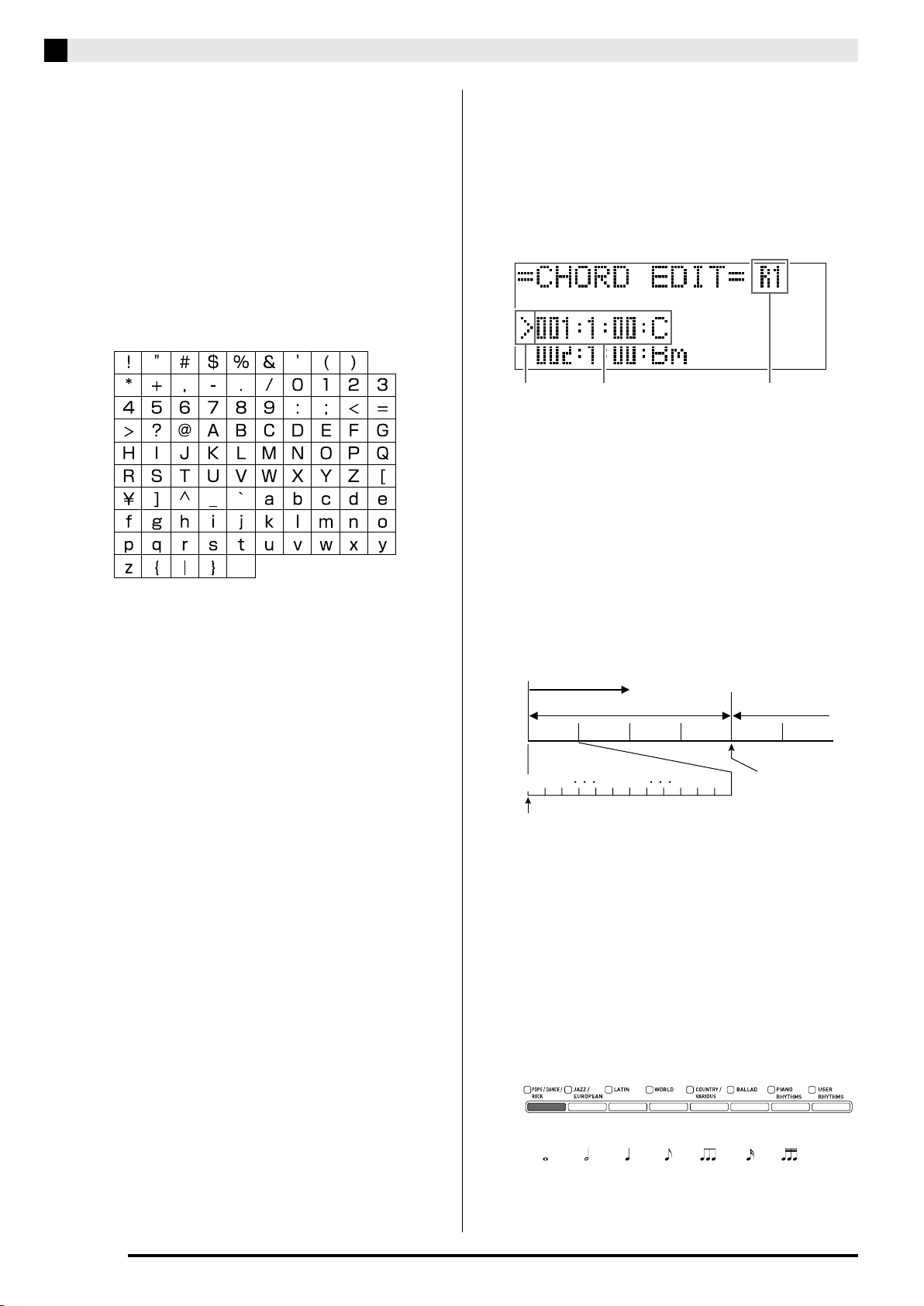
Preajustes musicales
7.
Utilice los botones ct (w, q) para
seleccionar el número de preajuste musical
en el cual desea almacenar los datos
editados.
8.
Ingrese un nombre para el preajuste.
Utilice los botones dn (u) y do (i) para mover el
cursor al carácter que desea cambiar y, a continuación,
utilice los botones
A continuación se muestra una tabla con los caracteres
disponibles.
• Para ingresar un espacio, presione simultáneamente
ambos botones ct (w y q).
(w, q) para cambiar el carácter.
ct
■ Para editar la progresión de acordes
1.
En la pantalla de selección de operación de
edición (página S-27), seleccione “CHORD”
y, a continuación, presione el botón
(ENTER) para visualizar la pantalla de
edición de progresión de acordes que se
muestra a continuación.
dp
9.
Presione el botón dp (ENTER).
Esto hace que se guarden los datos.
• Si el número de preajuste en el que está guardando
los datos ya contiene datos, aparecerá un mensaje
(Replace? (¿Reemplazar?)) en la pantalla para que
confirme si desea reemplazar los datos existentes por
datos nuevos.
Presione el botón
botón ct (NO) para cancelar la operación de
almacenamiento.
(YES) para sobrescribir o el
ct
(1) Paso
(sincronización y acorde)
(3) Resolución(2) Cursor
(1) Paso (sincronización y acorde)
La sincronización de una progresión de acordes se
expresa como una serie de tres valores separados
por dos puntos (por ejemplo: 001:1:00), que indican
compás
*1
(001), tiempo (1) y pulso (00)*2. Esta serie
de tres valores se denomina, colectivamente, “paso”.
En la captura de pantalla mostrada arriba se
muestran los dos primeros pasos (001, 002) del
preajuste musical. Utilice los botones
(REW) y bq
bp
(FF) para desplazar y ver otros pasos.
*1 Hasta 999 compases
*2 Hay 12 pulsos por tiempo, tal como se muestra a
continuación.
Progresión de acordes
Compás 1
Tiempo 1 Tiempo 2 Tiempo 3 Tiempo 4 Tiempo 1 Tiempo 2
Tick
001:1:00
01 02 09 10 1100
002:1:00
En el ejemplo mostrado
arriba, aquí se cambia el
acorde de C a Bm.
Compás 2
S-28
(2) Cursor
Especifica el paso seleccionado actualmente para la
edición.
(3) Resolución
La resolución es una unidad utilizada para editar la
sincronización de los pasos. La resolución inicial es
R1 (un compás), pero también podrá seleccionar R4
(1 tiempo = 1 nota negra) cuando desee especificar
los acordes para cada tiempo. Utilice los botones de
la parte instrumental (
a bm) para seleccionar una
5
de las ocho resoluciones mostradas a continuación.
56789bkblbm
R1 R2 R4 R8 R8T R16 R16T R32T
(1 compás) (2 tiempos) (1 tiempo) (1/2 tiempo) (1/3 tiempo) (1/4 tiempo) (1/6 tiempo) (1/12 tiempo)
3 3
Page 31

2.
Utilice los botones bp (REW) y bq (FF) para
mover el cursor (2) de la pantalla de edición
de progresión de acordes al paso que desea
seleccionar.
3.
Cambie los detalles del paso seleccionado,
según se desee.
3-1.Seleccione un modo de digitación de acordes
y utilice el teclado de acordes (página S-15)
para ingresar los acordes.
La digitación de un acorde hace que el cursor
(2) se mueva automáticamente al siguiente
paso.
• Si desea avanzar al siguiente paso sin
cambiar el acorde actual, presione el botón
(PAUSE).
br
• Si Resolución (3) es más breve que el
espacio de tiempo hasta el siguiente paso,
se insertará temporalmente en el preajuste
musical, un paso nuevo (sin acorde) cuya
duración será equivalente a la de la
resolución. La digitación de un acorde para
el paso nuevo hará que dicho paso quede
registrado como parte del preajuste
musical, y luego el cursor avanzará al
siguiente paso.* Utilice esta operación para
insertar un paso nuevo entre el paso actual
y el siguiente.
* Si utiliza los botones
para mover el cursor sin ingresar un
acorde, se borrará temporalmente el paso
insertado.
3-2.Utilice los botones
la sincronización de los pasos
(compás:tiempo:pulso).
Con cada presión de uno u otro botón se
cambiará la sincronización de acuerdo con la
resolución.
• El rango de valores que puede especificar
para la sincronización de los pasos está
limitado por los pasos anterior y posterior
al actual.
• La sincronización del primer paso queda
fija (001:1:00) y no se puede cambiar.
Asimismo, el paso final siempre es un
compás, independientemente de la
resolución.
(REW) y bq (FF)
bp
(w, q)para cambiar
ct
Preajustes musicales
4.
Repita los pasos anteriores para editar todos
los pasos que desea.
• Si desea reproducir el preajuste musical que está
editando, presione el botón
• La siguiente tabla se describen otras operaciones de
edición para el preajuste musical. Presione el botón
(FUNCTION), utilice los botones dn (u) y do
cs
(i) para seleccionar la operación de edición que
desea, realice la operación requerida y, a
continuación, presione el botón
aplicar la edición y volver a la pantalla de edición de
progresión de acordes.
• Para salir de la operación de edición y descartar todas
sus ediciones, presione el botón
Operación de
edición
(Visualización)
Inicializar
1
(Initialize)
Cambiar de
2
clave
(Change Key)
Añadir
preajuste
musical
3
(Append
Chords)
Borrar
compases
4
(DELETE
Measure)
Insertar compás
5
(INSERT
1Measure)
Descripción Operación
Inicializa todos los
pasos.
La inicialización es
conveniente cuando
quiera crear una
progresión de acordes
totalmente nueva
desde el principio.
Cambia la altura
(clave) de los acordes
en todos los pasos, en
unidades de semitono.
Copia todos los pasos
de otro preajuste
musical al final del
preajuste musical
actual.
Borra un número
especificado de
compases desde el
paso en donde se
encuentra actualmente
el cursor en adelante.
Inserta un compás en
blanco en el paso
seleccionado
actualmente.
* Los preajustes musicales de los grupos 2, 3 y 4 están
numerados secuencialmente, después de los
números del grupo 1, que comienza con 1. Si desea
obtener detalles sobre los números secuenciales,
consulte “Lista de preajustes musicales” en la página
A-7.
(START/STOP).
bs
(ENTER) para
dp
(EXIT).
dm
Utilice los botones
(w, q) para
ct
seleccionar el grado
de cambio que
desea (–5 a 6
semitonos).
Utilice los botones
(w, q) para
ct
seleccionar el
número
Preajuste musical
que desea añadir.
Utilice los botones
(w, q) para
ct
seleccionar los
compases.
∗
del
–
–
Español
Último paso
3-3.Para borrar un paso, presione
simultáneamente ambos botones
q).
• No podrá borrar el primer paso ni el
último.
(w y
ct
5.
Tras realizar todas las operaciones de
edición, presione el botón
(EXIT) para
dm
volver a la pantalla de selección de la
operación de edición (página S-27).
NOTA
• Un solo preajuste puede contener hasta
aproximadamente 2.000 acordes. Si se excede el
límite de acordes, aparecerá el mensaje “Memory
Full” (Memoria llena) en la pantalla y no se podrá
continuar con la edición.
S-29
Page 32

Preajustes musicales
■ Para editar los parámetros de acompañamiento automático
1.
En la pantalla de selección de operación de edición (página S-27), seleccione “Parameter” y, a
continuación, presione el botón
(ENTER) para visualizar la pantalla de edición de parámetro de
dp
acompañamiento que se muestra a continuación.
Ajuste Parámetro
2.
Utilice los botones dn (u) y do (i) para seleccionar un parámetro, y los botones ct (w, q) para
cambiar su ajuste.
Parámetro Descripción Ajuste
SYNCHRO TYPE:
1
Tipo de sincronización
DRUM ON/OFF:
2
Activación/
desactivación de batería
PERC ON/OFF:
Activación/
3
desactivación de
percusión
BASS ON/OFF:
4
Activación/
desactivación de bajos
CHORD1 - 5
ON/OFF:
5 - 9
Activación/
desactivación de los
acordes 1 - 5
INTRO CHORD:
10
Acordes de introducción
ENDING CHORD:
11
Acordes de fin
AUTO FILL-IN:
Activación/
12
desactivación de relleno
automático
TIMING SET:
13
Variación de la
progresión de acordes
Selecciona el estado de espera de
inicio sincronizado y el tipo de
sincronización cuando esté
seleccionado el preajuste musical.
Alterna entre activación y
desactivación de la parte de batería
(página S-19).
Alterna entre activación y
desactivación de la parte de percusión
(página S-19).
Alterna entre activación y
desactivación de la parte de bajos
(página S-19).
Alterna entre activación y
desactivación de las partes de acordes
1 a 5 (página S-19).
Selecciona de entre acordes mayores
(× 12 teclas) y menores (× 12 teclas)
para los acordes de introducción.
Selecciona de entre acordes mayores
(× 12 teclas) y menores (× 12 teclas)
para los acordes de fin.
Especifica si insertar o no un relleno
en el compás final de una progresión
de acordes.
Este parámetro le permite añadir
diferentes variaciones en la
sincronización de las progresiones de
acordes que está editando. Puede
utilizarlo para sincronizar la
progresión de acordes con el tiempo
de un ritmo específico.
• Se corta un acorde (paso) que no
esté dentro del tiempo de un ritmo.
0 Off: Desactivado (no en espera)
1 Normal: Desde la espera al patrón normal
2 Variation: Desde la espera al patrón de variación
3 Intro: Desde la espera al patrón de Intro
OFF: Silencia la parte.
ON: Hace sonar la parte.
OFF: Silencia la parte.
ON: Hace sonar la parte.
OFF: Silencia la parte.
ON: Hace sonar la parte.
OFF: Silencia las partes.
ON: Hace sonar las partes.
C - B: Mayor (C a B)
Cm - Bm: Menor (Cm a Bm)
C - B: Mayor (C a B)
Cm - Bm: Menor (Cm a Bm)
OFF: No se inserta el relleno
ON: Se inserta el relleno
1 Normal: la progresión de acordes editada continúa
tal como está.
2 Half: reduce a la mitad la sincronización de los
acordes en un compás.
3 Double: aumenta al doble la sincronización de los
acordes en un compás.
4 3/4: multiplica la sincronización de los acordes en
un compás por 3/4. Seleccione este ajuste para
que el ritmo corresponda con un tiempo de 6/8.
5 6/4: multiplica la sincronización de los acordes en
un compás por 3/2. Seleccione este ajuste para
que el ritmo corresponda con un tiempo de 6/4.
3.
Tras realizar todas las operaciones de edición, presione el botón dm (EXIT) para volver a la pantalla
de selección de la operación de edición (página S-27).
S-30
Page 33

Para registrar las configuraciones de tono y ritmo
dm dn dodk dl dp
Puede guardar, en la memoria de registro, las
configuraciones del piano digital (tono, ritmo, etc.)
para llamarlas instantáneamente cada vez que las
necesite. La memoria de registro simplifica la ejecución
de piezas complejas que requieren cambios sucesivos
de tonos y ritmos.
Puede tener hasta 96 configuraciones almacenadas
simultáneamente en la memoria de registro. El botón
(BANK) y los botones dl (REGISTRATION 1) a
dk
(REGISTRATION 4) se utilizan para la grabación.
do
dk dl dm dn do
Área 1 Área 2 Área 3 Área 4
Banco 1
Banco 2
Banco 24
Configuración
Configuración
.
.
Configuración
• Cada presión del botón
desplazarse secuencialmente a través de los
números de banco, del 1 al 24.
• La presión de un botón del
seleccionar el área correspondiente en el banco
actualmente seleccionado.
1-1
2-1
.
.
24-1
Configuración
Configuración
Configuración
24-2
Configuración
1-2
Configuración
2-2
.
.
Configuración
(BANK) permite
dk
a do le permitirá
dl
1-3
2-3
.
.
24-3
Configuración
1-4
Configuración
2-4
.
.
Configuración
24-4
Configuración de los datos 8-2
Ajustes de tono
Tono del teclado: 014 Harpsichord
Brillo: 2
Reverb: 1 Room
Chorus: Off
·
·
Ajustes del acompañamiento automático
Ritmo: 005 Pop Rock
Tempo: 180
Volumen de acompañamiento: 20
·
·
■ Tipos de datos de registro
z Ajustes de tono
• Números de tono (principal, estratificación,
división)
• Activación/desactivación del estratificador
• Balance de volumen del tono estratificado
• Activación/desactivación de división
• Punto de división
• Desplazamiento de octava
• Brillo
• Reverberación
• Coro
• Transposición
• Respuesta al tacto
z Ajustes del acompañamiento automático (Áreas 1 a
4 solamente)
• Número de ritmo
• Activación/desactivación de acompañamiento
• Modo de digitación de acordes
• Espero de inicio sincronizado
• Tempo
• Volumen del acompañamiento automático
• Armonización automática
Español
S-31
Page 34

Para registrar las configuraciones de tono y ritmo
Para guardar los datos de registro
1.
Configure el piano digital con el tono, ritmo y
otros ajustes que desee usar guardar.
2.
Presione el botón dk (BANK) para
seleccionar el banco en el que desea guardar
el registro.
Ejemplo: Banco 4
3.
A continuación, mantenga presionado el
botón
botones
Los datos serán guardados en el banco y área
especificados por usted.
(STORE) mientras acciona los
dp
a do para seleccionar un área.
dl
Llamada de un registro
1.
Presione el botón dk (BANK) para
seleccionar el banco que contiene la
configuración que desea llamar.
2.
Utilice los botones dl a do para seleccionar el
área cuya configuración desea llamar.
Se llamará el ajuste de la memoria de registro y
consecuentemente se configurarán los ajustes del piano
dpdl dm dn do
digital de manera automática.
Ejemplo: Cuando llama datos de registro del banco 4,
área 1
Ejemplo: Banco 4, Área 1
Área
■ Para guardar los datos de registro en un
dispositivo externo
Consulte “Conexión a un ordenador (computadora)”
(página S-52) si desea obtener información sobre cómo
transferir datos muestreados a un ordenador, para
guardarlos.
S-32
Page 35

Grabación de su ejecución en el teclado
4
bs
También puede usar el grabador de canciones para
grabar sus interpretaciones en la memoria de canciones
integrada. Puede dividir una canción en partes (por
instrumento, en mano izquierda y mano derecha, etc.)
y grabar cada parte separadamente. Incluso puede usar
la grabación “punch-in
de las grabaciones existentes.
Cuando se inserta una USB Flash Drive disponible en
el mercado en el puerto de la USB Flash Drive del
piano digital, podrá grabar datos de audio en la USB
Flash Drive (Grabador de audio) y reproducirlos.
” para editar partes específicas
Grabación en la memoria de
canciones integrada
(Grabador de canciones)
A continuación se describen los pasos para grabar o
reproducir una sola canción de la memoria del
grabador.
1.
Presione dos veces el botón 4 (SONG
RECORDER) hasta que su luz parpadee.
El grabador de canciones se enciende e ingresa en el
modo de grabación.
• Cada presión del botón
permitirá desplazarse a través de los modos
mostrados a continuación.
Grabador de canciones
desactivado
Apagada
Iluminada:
Modo de reproducción
(SONG RECORDER) le
4
Grabador de canciones activado
Parpadeando:
Modo de grabación
cs ct
dodnbo dsdmbp bq br
2.
Configure el tono, ritmo y otros ajustes que
desee usar.
• Los ajustes configurados aquí serán incluidos como
parte de los datos de la canción grabada.
• Si desea obtener más detalles sobre el contenido de
los datos de la canción grabada, consulte “Pista del
sistema” (página S-35).
3.
Toque algo en el teclado.
La grabación se inicia en cuanto comience a tocar algo.
• Si se está ejecutando el acompañamiento automático,
será incluido en los datos grabados.
4.
Cuando finalice, presione el botón bs
(START/STOP).
La luz 4 (SONG RECORDER) parpadeará y luego se
encenderá, indicando que está en el modo de
reproducción.
• Si está usando el acompañamiento automático,
también podrá finalizar la sesión de grabación
presionando el botón
Iluminada: Modo de reproducción
5.
Para reproducir lo que ha grabado, presione
(START/STOP) otra vez.
bs
• Cada presión de bs hace que se inicie y detenga la
reproducción.
(ENDING).
br
Español
S-33
Page 36

Grabación de su ejecución en el teclado
6.
Para salir del grabador de canciones, vuelva
a presionar el botón
para que su luz se apague.
Apagada: Grabador de canciones desactivado
NOTA
• La capacidad de la memoria del grabador es de
aproximadamente 10.000 notas por canción. Cuando
la capacidad restante sea de 100 notas o menos, la
luz del botón
rápidamente. La grabación se detendrá
automáticamente cuando se llene la memoria.
• Los ajustes de repetición, retroceso rápido, avance
rápido, pausa y tempo durante la reproducción son
los mismos que para la reproducción de las
canciones de usuario. Para obtener más información,
consulte “Para escuchar canciones cargadas desde
una fuente externa” (página S-23).
• Para escuchar en cualquier momento los datos de
canciones almacenados actualmente en la memoria
del grabador, presione el botón
RECORDER) para ingresar al modo de
reproducción, y luego presione
(SONG RECORDER) parpadeará
4
(SONG RECORDER)
4
(SONG
4
(START/STOP).
bs
Para grabar o reproducir
múltiples canciones
Puede grabar hasta cinco canciones (numeradas 1 a 5)
en la memoria. Luego, podrá seleccionar una canción
específica para su reproducción.
1.
Utilice el botón 4 (SONG RECORDER) para
desplazarse por los modos del grabador de
canciones hasta que se ilumine la luz situada
encima del botón SONG RECORDER. Este
es el modo de reproducción del grabador de
canciones.
Iluminada: Modo de reproducción
2.
Mientras mantiene presionado el botón cs
(FUNCTION), presione el botón
RECORDER).
Se visualizará la pantalla de selección de la canción.
(SONG
4
¡
IMPORTANTE!
• Una nueva grabación reemplazará (borrará) los
datos grabados previamente.
• Si se desconecta la alimentación del piano digital
mientras haya una grabación en curso, se borrará
todo lo que se ha grabado hasta ese punto. Tenga la
precaución de no desconectar la alimentación
accidentalmente mientras se está realizando una
grabación.
3.
Utilice los botones ct (w, q) para
seleccionar el número de canción que desea.
4.
Presione el botón dm (EXIT) para cerrar la
pantalla de selección de canciones.
5.
Para grabar la canción seleccionada
actualmente, presione el botón
RECORDER). Para reproducir la canción
seleccionada actualmente, presione el botón
(START/STOP).
bs
6.
Si está grabando, continúe desde el paso 2
de “Grabación en la memoria de canciones
integrada (Grabador de canciones)” (página
S-33).
(SONG
4
S-34
Page 37

Grabación de una pista
específica (Parte)
Grabación de su ejecución en el teclado
■ Datos de pista compatibles
A continuación se describen los datos que podrán
grabarse en cada tipo de pista.
Puede grabar instrumentos específicos, las partes de la
mano izquierda y derecha, u otras partes de una
canción de forma individual, y luego combinarlas en
una canción final.
■ ¿Qué es una pista?
Una “pista” es la parte de una canción grabada por
separado. El grabador de canciones de este piano
digital cuenta con un total de 17 pistas, cada una de las
cuales es una pista del sistema, como se describe a
continuación.
z Pista del sistema
Además de las notas que se ejecutan en el teclado y
de otros datos operacionales, la pista del sistema
también contiene una vasta información sobre la
configuración de la canción, incluyendo activación/
desactivación de estratificación, activación/
desactivación de división, tempo, ajustes de
acompañamiento automático, activación/
desactivación de reverberación, etc. Cuando grabe
una canción de una sola pista en la memoria del
grabador, tal como se describe en “Grabación en la
memoria de canciones integrada (Grabador de
canciones)” (página S-33) y “Para grabar o
reproducir múltiples canciones” (página S-34), se
grabará todo en la pista del sistema.
z Pistas 01 a 16
En estas pistas se pueden grabar notas, así como
ajustes de las operaciones del pedal y del tono del
teclado. Estas pistas se pueden combinar con la pista
del sistema y entre sí para crear la canción final.
Pista del sistema, pistas 01 a 16
Notas del teclado, ajuste (principal) del tono del
teclado y operación del pedal
Pista del sistema solamente
Estratificación, división, desplazamiento de octava,
reverberación, coro, tempo, ejecución de
acompañamiento automático, armonización
automática, preajuste de un toque, preajuste musical
registro
*1 Llamada solamente
*2 El nivel de volumen del acompañamiento
1.
2.
*1*2
automático y el ajuste de transposición de los datos
llamados no se incluyen en la grabación.
Grabe la primera parte en la pista del sistema.
• Utilice el procedimiento descrito en “Grabación en la
memoria de canciones integrada (Grabador de
canciones)” (página S-33) o “Para grabar o reproducir
múltiples canciones” (página S-34) para grabar en la
pista del sistema.
Utilice el botón 4 (SONG RECORDER) para
desplazarse por los modos del grabador de
canciones hasta que la luz situada encima
del botón SONG RECORDER parpadee.
Este es el modo de grabación del grabador
de canciones.
Parpadeando: Modo de grabación
*1
,
Español
3.
Mientras mantiene presionado el botón cs
(FUNCTION), presione el botón
(SONG
4
RECORDER).
Se visualizará la pantalla de selección de la pista.
Utilice el botón
que desea grabar a continuación (T01 a T16).
Tras seleccionar una pista, presione el botón
para cerrar la pantalla de selección de la pista.
Nombre de la pista Pantalla
Pista del sistema Sys
Pistas 01 a 16 T01 a T16
C
(w, q) para seleccionar la pista
ct
dm
(EXIT)
S-35
Page 38

Grabación de su ejecución en el teclado
4.
Seleccione el tono de la parte que desea
grabar en la pista.
5.
Presione el botón bs (START/STOP).
Se iniciará la reproducción de lo que ha grabado en la
pista del sistema, así como la grabación en la pista
actualmente seleccionada. Durante la reproducción de
la pista del sistema, toque lo que desea grabar en la
pista actual.
6.
Para salir de la grabación, presione otra vez
el botón
Con esto se ingresa en el modo de reproducción.
Presione de nuevo el botón
reproducir la pista recién grabada. Cada presión de bs
(START/STOP) hace que se inicie y detenga la
reproducción.
• Realice el siguiente procedimiento para activar
(reproducción habilitada) y desactivar (reproducción
deshabilitada) pistas específicas. De esta manera,
cuando grabe una pista nueva podrá escuchar
solamente la(s) pista(s) que desea.
(1) Mientras mantiene presionado el botón
(2) Presione una vez el botón
(3) Utilice los botones ct (w, q) para seleccionar
7.
Repita los pasos 2 a 6 según se requiera,
para grabar todas las pistas que desee.
(START/STOP).
bs
(START/STOP) para
bs
(FUNCTION), presione el botón 4 (SONG
RECORDER).
Se visualizará la pantalla de selección de la
canción.
(i).
Se visualizará la pantalla de activación/
desactivación de la pista.
la pista que desea y, a continuación, presione el
botón
y desactivación.
(ENTER) para alternar entre activación
dp
do
cs
Para borrar los datos
grabados con el grabador de
canciones
Los datos de Performance grabados con el grabador de
canciones pueden borrarse canción por canción.
También puede borrar una pista específica de una
canción.
Para borrar una canción grabada
1.
Utilice el botón 4 (SONG RECORDER) para
desplazarse por los modos del grabador de
canciones hasta que se ilumine la luz situada
encima del botón SONG RECORDER. Este
es el modo de reproducción del grabador de
canciones.
2.
Mientras mantiene presionado el botón cs
(FUNCTION), presione el botón
RECORDER).
Se visualizará la pantalla de selección de la canción
grabada.
3.
Utilice los botones ct (w, q) para
seleccionar la canción del grabador que
desea borrar.
Iluminada: Modo de reproducción
(SONG
4
4.
Mantenga presionado el botón 4 (SONG
RECORDER) hasta que en la pantalla
aparezca el mensaje “Sure?” (¿Seguro?).
5.
Presione el botón ct (YES) para borrar la
canción grabada.
• Para cancelar la operación de borrado, presione el
botón ct (NO).
S-36
Page 39

Borrado de una pista específica
1.
Realice los pasos 1 a 3 del procedimiento
descrito en “Para borrar una canción
grabada” para seleccionar la canción
grabada que contenga la pista que desea
borrar.
2.
Presione el botón do (i).
Se visualizará la pantalla de selección de la pista.
3.
Utilice los botones ct (w, q) para
seleccionar la pista que desea borrar.
4.
Mantenga presionado el botón 4 (SONG
RECORDER) hasta que en la pantalla
aparezca el mensaje “Sure?” (¿Seguro?).
5.
Presione el botón ct (YES) para borrar la
pista.
• Para cancelar la operación de borrado, presione el
botón ct (NO).
Para volver a grabar partes de
una canción grabada
(grabación “punch-in”)
La grabación “punch-in” le permite volver a grabar
una parte específica de una canción grabada que desee
mejorar o corregir.
Error
Reproducción
Utilice la grabación
“punch-in” para regrabar
sólo esta parte.
1.
Ingrese al modo de grabación del grabador
de canciones, y seleccione la pista que
contiene la sección que desea volver a
grabar.
• Consulte el paso 3 en “Grabación de una pista
específica (Parte)” (página S-35).
Grabación de su ejecución en el teclado
2.
Mantenga presionado el botón 4 (SONG
RECORDER) hasta que aparezca la pantalla
de grabación “punch-in”.
3.
Presione el botón bs (START/STOP).
Se iniciará la reproducción de la pista seleccionada.
4.
Cuando la reproducción llegue al punto en el
cual desea volver a grabar, toque las notas y
realice las operaciones que desea.
Así se iniciará automáticamente la grabación “punchin”, que continuará hasta el paso 5 de abajo.
• La grabación “punch-in” también se iniciará
mediante una de las siguientes operaciones: una
operación de pedal; la presión del botón 4 (SONG
RECORDER)
cambio del ritmo, o el ajuste de tempo
*1 Presione 4 (SONG RECORDER) cuando desee
iniciar la grabación “punch-in” sin ingresar una
nota o cambiar un ajuste.
*2 Pista del sistema solamente
• Puede realizar las operaciones de los botones bp
(REW), bq (FF), y br (PAUSE) durante la
reproducción “punch-in” para saltar rápidamente a
la sección que desea volver a grabar.
5.
Para salir de la grabación “punch-in”,
presione otra vez el botón
*1
; el cambio del ajuste de tono; el
bs
*2
(START/
STOP).
Todo lo existente en una pista a partir del punto en que
se presionó el botón bs (START/STOP) quedará tal
como está.
• Si desea borrar todos los datos de la pista que le
siguen a la sección que se volvió a grabar mediante la
grabación “punch-in”, presione el botón 4 (SONG
RECORDER) en lugar del botón bs (START/STOP)
de arriba.
• Si desea cancelar la grabación “punch-in” y conservar
los datos originales de la pista (sin editar), mantenga
presionado el botón 4 (SONG RECORDER) hasta
que se cierre la pantalla de grabación “punch-in”.
Español
S-37
Page 40

Grabación de su ejecución en el teclado
Especificación de la ubicación de la
grabación “punch-in” (grabación “punchin” automática)
Realice el siguiente procedimiento para especificar un
rango específico para la grabación “punch-in”.
Compás de inicio Compás de fin
Rango de grabación “punch-in”
1.
Ingrese al modo de grabación del grabador
de canciones.
• Mientras mantiene presionado el botón cs
(FUNCTION), presione el botón 4 (SONG
RECORDER). Se visualizará la pantalla de
configuración de grabación.
2.
Utilice los botones dn (u)
visualizar “AutoPu.IN” y, a continuación, utilice
los botones
compás de inicio.
3.
Utilice los botones dn (u) y do (i) para
visualizar “AutoPu.OUT” y, a continuación,
utilice los botones
seleccionar el compás de fin.
• Tras seleccionar los compases de inicio y de fin,
presione el botón dm (EXIT) para cerrar la pantalla de
configuración de grabación.
4.
Seleccione la pista que contiene el rango de
compases que desea volver a grabar.
• Consulte el paso 3 en “Para volver a grabar partes de
una canción grabada (grabación “punch-in”)”
(página S-37).
(w, q)
ct
ct
y do (i)
para seleccionar el
(w, q) para
para
■ Para realizar la grabación “punch-in” en
áreas más pequeñas que un compás
Utilice el siguiente procedimiento para especificar un
área de grabación “punch-in” que incluya una parte de
un compás.
Ejemplo: Para volver a grabar desde el tiempo 3 del
compás 2 hasta el tiempo 1 del compás 4
Para volver a grabar esta sección
1.
Comience a reproducir la canción que
contiene la sección que desea volver a
grabar.
2.
Cuando la reproducción llegue al comienzo
de la sección que desea volver a grabar,
presione el botón
3.
Cuando la reproducción llegue al final de la
sección que desea volver a grabar, presione
de nuevo el botón
4.
Para detener la reproducción, presione el
botón
5.
Ingrese al modo de grabación del grabador
de canciones, y seleccione la pista que
contiene la sección que desea volver a
grabar.
• Si desea información sobre cómo seleccionar una
pista, consulte el paso 3 en “Grabación de una pista
específica (Parte)” (página S-35).
(START/STOP).
bs
(REPEAT).
bo
(REPEAT).
bo
5.
Presione el botón ct (q) para activar la
grabación “punch-in” automática.
6.
Presione el botón bs (START/STOP) para
iniciar la reproducción.
• La grabación se iniciará y finalizará automáticamente
con los compases de inicio y fin, respectivamente.
• Toque las notas y realice otras operaciones que desee.
S-38
6.
Mantenga presionado el botón 4 (SONG
RECORDER) hasta que aparezca la pantalla
de grabación “punch-in”.
7.
Presione el botón ct (q) para activar la
grabación “punch-in” automática.
8.
Utilice el botón bo (REPEAT) para activar la
repetición.
9.
Presione el botón bs (START/STOP).
La reproducción “punch-in” comenzará desde el
compás previo a la posición (punto de inicio)
especificada en el paso 2, más arriba.
• La grabación “punch-in” comenzará
automáticamente cuando la reproducción llegue al
punto de inicio y finalizará también automáticamente
cuando llegue a la posición especificada en el punto 3
(punto de fin).
Page 41

Grabación en una USB Flash
Drive (Grabador de audio)
Todo lo que toque en el piano digital se grabará en la
USB Flash Drive como datos de audio (archivos
WAV*). Si toca el piano digital mientras se reproducen
los datos guardados en la memoria de canciones, se
grabarán los datos reproducidos y su interpretación en
el teclado en la USB Flash Drive.
* PCM lineal, 16 bits, 44,1 kHz, Estéreo
Capacidad de grabación
• 99 archivos (Nº 01 a Nº 99)
• El tiempo de grabación máximo por archivo es de
aproximadamente 25 minutos
Datos grabados
• Se graba todo lo que se toca en el piano digital.
• No es posible la grabación de partes individuales.
Almacenamiento de los datos grabados
Cada vez que se graban datos de audio en la USB Flash
Drive, se les asigna un nombre de archivo nuevo y, por
lo tanto, no se sobrescriben los datos existentes.
Grabación de su ejecución en el teclado
2.
Presione el botón ds (AUDIO RECORDER)
tantas veces como sea necesario hasta que
su luz comience a parpadear (indicando que
está en espera de grabación de audio).
• La primera vez que presiona el botón ds (AUDIO
RECORDER) podría aparecer el mensaje “Media
Mounting” en la pantalla del piano digital. Si esto
sucede, espere hasta que la pantalla vuelva a la
visualización normal. Luego, presione de nuevo el
botón
comience a parpadear.
3.
Empiece a tocar algo en el teclado.
• Se empezará a grabar en la USB Flash Drive. El
mensaje “A.Rec Start” aparecerá en la pantalla por
algunos segundos después de iniciarse la grabación.
NOTA
• No retire la USB Flash Drive del puerto USB Flash
Drive mientras la luz del botón AUDIO
RECORDER esté parpadeando o esté iluminada. Si
lo hiciese, se interrumpirá la grabación y se podrán
dañar los datos.
(AUDIO RECORDER) hasta que su luz
ds
Español
Grabación de las ejecuciones en el piano
digital (Grabador de audio)
PREPARACIÓN
• Asegúrese de formatear la USB Flash Drive en el
piano digital antes del uso. Si desea más
información, consulte “USB Flash Drive” en la
página S-45.
1.
Inserte la USB Flash Drive en el puerto USB
Flash Drive del piano digital.
• Cuando se realiza una operación con la USB Flash
Drive o se enciende el piano digital mientras hay una
USB Flash Drive insertada, el piano digital deberá
realizar inicialmente un proceso de “montaje” con el
fin de prepararse para el intercambio de datos con la
USB Flash Drive. Las operaciones del piano digital se
deshabilitan momentáneamente durante el proceso
de montaje. Mientras se está realizando el proceso de
montaje, se mostrará el mensaje “Media Mounting” o
parpadeará “*****” en la pantalla. El proceso de
montaje de la USB Flash Drive puede tardar 10 ó 20
segundos o aún más. No intente realizar ninguna
operación en el piano digital mientras se está
realizando el proceso de montaje. La USB Flash Drive
debe montarse cada vez que sea conectada al piano
digital.
4.
Para detener la grabación, presione el botón
(AUDIO RECORDER).
ds
• La luz del botón AUDIO RECORDER parpadeará
por un tiempo breve después de presionarlo, y dejará
de parpadear y permanecerá iluminada para hacerle
saber que la grabación de audio ha finalizado. No
realice las siguientes operaciones mientras la luz del
botón AUDIO RECORDER está parpadeando.
• En este momento, ahora puede presionar el botón
(PLAY/STOP) para reproducir lo que acaba de
grabar. Para detener la reproducción, presione el
botón
• Para continuar con la grabación de audio, presione el
botón
luz parpadee. Para salir de la grabación de audio,
presione dos veces el botón ds (AUDIO
RECORDER) de manera que su luz se apague.
(PLAY/STOP).
bs
(AUDIO RECORDER) de manera que su
ds
Grabación de la ejecución en el piano
digital mientras se reproducen los datos
de la memoria de canciones (Grabación
de audio)
1.
Presione el botón 4 (SONG RECORDER).
• Esto hace que la luz del botón SONG RECORDER se
ilumine.
bs
C
S-39
Page 42

Grabación de su ejecución en el teclado
2.
Presione el botón ds (AUDIO RECORDER)
tantas veces como sea necesario hasta que
su luz comience a parpadear (indicando que
está en espera de grabación de audio).
• La primera vez que presiona el botón ds (AUDIO
RECORDER) podría aparecer el mensaje “Media
Mounting” en la pantalla del piano digital. Si esto
sucede, espere hasta que la pantalla vuelva a la
visualización normal. Luego, presione de nuevo el
botón
comience a parpadear.
3.
Presione el botón bs (PLAY/STOP).
• Se empezarán a reproducir los datos contenidos
actualmente en la memoria de canciones. Toque algo
en el piano digital.
4.
Para detener la grabación, presione el botón
(AUDIO RECORDER).
ds
• La luz del botón AUDIO RECORDER parpadeará
por un tiempo breve después de presionarlo, y dejará
de parpadear y permanecerá iluminada para hacerle
saber que la grabación de audio ha finalizado. No
realice las siguientes operaciones mientras la luz del
botón AUDIO RECORDER está parpadeando.
• Para continuar con la grabación de audio, presione el
botón
luz parpadee. Para salir de la grabación de audio,
presione dos veces el botón ds (AUDIO
RECORDER) de manera que su luz se apague.
(AUDIO RECORDER) hasta que su luz
ds
(AUDIO RECORDER) de manera que su
ds
Reproducción de los datos grabados en
una USB Flash Drive
1.
Presione el botón ds (AUDIO RECORDER).
• No es necesario realizar el paso anterior si desea
reproducir los datos grabados inmediatamente
después de grabarlos (debido a que la luz del botón
AUDIO RECORDER ya está iluminado).
• Esto hace que la luz del botón AUDIO RECORDER
se ilumine.
3.
Utilice los botones ct (w, q) para
seleccionar una canción.
• El botón ct(w) permite desplazarse por las
canciones grabadas, desde la más reciente (grabación
más reciente) hacia la más antigua.
• El botón
antigua hacia la más reciente.
4.
Presione el botón dm (EXIT).
5.
Presione el botón bs (PLAY/STOP).
6.
Para detener una canción, presione de nuevo
el botón
• Para salir del grabador de audio, presione el botón ds
(AUDIO RECORDER). Esto hace que se apague la
luz situada encima del botón AUDIO RECORDER.
(q) permite desplazarse desde la más
ct
(PLAY/STOP).
bs
Borrado de un archivo de audio de la USB
Flash Drive
Los archivos pueden borrarse de a uno.
¡
IMPORTANTE!
• El procedimiento descrito a continuación permite
borrar todos los datos de la pista seleccionada.
Tenga en cuenta que la operación de borrado no
puede revertirse. Cerciórese de que ya no necesita
los datos contenidos en la memoria del piano digital
antes de realizar los siguientes pasos.
1.
Presione el botón ds (AUDIO RECORDER).
• Esto hace que la luz del botón AUDIO RECORDER
se ilumine.
2.
Mientras mantiene presionado el botón cs
(FUNCTION), presione el botón
RECORDER).
Aparecerá la pantalla de selección del archivo de audio.
3.
Utilice los botones ct (w, q) para
seleccionar la canción que desea borrar.
• El botón ct(w) permite desplazarse por las
canciones grabadas, desde la más reciente (grabación
más reciente) hacia la más antigua.
• El botón
antigua hacia la más reciente.
4.
Mantenga presionado el botón ds (AUDIO
(q) permite desplazarse desde la más
ct
RECORDER) hasta que en la pantalla
aparezca el mensaje “Sure?” (¿Seguro?).
(AUDIO
ds
2.
Mientras mantiene presionado el botón cs
(FUNCTION), presione el botón
ds
RECORDER).
Aparecerá la pantalla de selección del archivo de audio.
S-40
(AUDIO
5.
Para borrar los datos, presione el botón ct
(YES).
Esto borrará los datos del grabador de audio
seleccionados.
• Para cancelar la operación de borrado, presione el
botón
NOTA
• El número del archivo borrado permanece vacante.
Cuando se grabe un archivo nuevo, se le asignará el
número de archivo que le sigue en orden al último
archivo grabado en la USB Flash Drive.
ct
(NO).
C
Page 43

Otros ajustes
dn do
dm dp
cs
ct
Los ajustes de esta sección le permitirán ajustar la
afinación y toque del teclado, configurar los ajustes de
pedales y de MIDI y otros parámetros, para adaptar el
funcionamiento del piano digital a sus necesidades
específicas.
Configuración de los ajustes
1.
Presione el botón cs (FUNCTION).
Se encenderá la luz FUNCTION y se visualizará la
pantalla de funciones. (Consulte la tabla siguiente.)
Parámetro o grupo Ajuste
2.
Utilice los botones dn (u) y do (i) para
seleccionar uno de los parámetros (1 a 8)
mostrados en la siguiente tabla.
• Los parámetros 4 a 8 son grupos de parámetros.
Después de seleccionar un grupo, presione el botón
(ENTER) y, a continuación, utilice los botones dn
dp
(u) y
desea.
• También se dispone de botones de atajo para acceder
directamente a un parámetro después de presionar el
botón cs (FUNCTION), en lugar de hacerlo a través
del menú. Consulte la columna “Botón de atajo” de la
siguiente tabla para determinar el botón de atajo
correspondiente a cada parámetro.
(i) para seleccionar el parámetro que
do
NOTA
• Si mantiene presionado el botón cs (FUNCTION)
mientras presiona los botones
3, los ajustes se desplazan en pasos de 10.
• También puede utilizar el botón
para un desplazamiento más rápido mientras
cambia el número de tono, número de ritmo, y
otros ajustes desplazables.
• Para un desplazamiento rápido, mantenga
presionado el botón
mantiene presionado el botón
suelta primero el botón
podría producir un cambio involuntario en otro
ajuste.
(FUNCTION) mientras
cs
(w, q) en el paso
ct
(FUNCTION)
cs
(w, q). Si
ct
(FUNCTION) se
cs
Español
3.
Utilice los botones ct (w, q) para cambiar
el ajuste del parámetro actualmente
seleccionado.
• Para volver a la pantalla de funciones, presione el
botón dm (EXIT) o cs (FUNCTION).
S-41
Page 44

Otros ajustes
Nº
1 Clave del teclado
(Transposición)
2 Afinación fina del teclado
(Afinación)
3 Toque del teclado
(Respuesta al toque)
4 Grupo de nivel de volumen Volume
4-1 Volumen del tono
4-2 Volumen del
4-3 Volumen de la
4-4 Volumen del
5
Grupo de temperamento/
efectos
5-1 Temperamento Temper. Permite cambiar el temperamento del
Parámetro
estratificado (Balance
de volumen del tono
estratificado)
acompañamiento
automático
canción
metrónomo
Nombre
visualizado
Transpose Ajusta la afinación del teclado en
unidades de semitono.
Tune Aumenta o disminuye la altura tonal
general del piano digital, en pasos de
0,1 Hz a partir de la altura tonal
estándar de A4 = 440,0 Hz.
Touch Ajusta el toque del teclado. Off: Desactivación
LayerBal. Ajusta el nivel de volumen del tono
estratificado sin cambiar el tono
principal del teclado.
AccompVol. Ajusta el nivel de volumen del
acompañamiento automático sin
cambiar el nivel de volumen del tono
del teclado.
SongVol. Ajusta el nivel de volumen de la
reproducción de la canción del usuario
sin cambiar el nivel de volumen del
tono del teclado.
MetroVol. Consulte la página S-12. 00 a 42
Tmpr/Effect
teclado y acompañamiento
automático, desde temperamento
igual estándar a otra afinación más
adecuada para reproducir música
clásica, etc.
Si presiona una tecla mientras se
visualiza la pantalla de temperamento,
hará que la tecla presionada sea la nota
base del temperamento.
Descripción Ajustes
–12 a 00 a 12 semitonos
415,5 Hz a 440,0 Hz a
465,9 Hz
1: Sonido potente
incluso con una
presión ligera
2: Normal
3: Sonido normal
incluso con una
presión fuerte
–24 a 00 a 24
00 a 42
00 a 42
<Temperamentos>
00: Igual /
01: Mayor pura /
02: Menor pura /
03: Pitagórico /
04: Kirnberger 3 /
05: Werckmeister /
06: Tono medio / 07: Rast /
08: Bayati / 09: Hijaz /
10: Saba / 11: Dashti /
12: Chahargah /
13: Segah /
14: Gurjari Todi /
15: Chandrakauns /
16: Charukeshi
Botón
de
atajo*
cm
cn
co
cp
–
– bn*
cs
– bn*
cs
– 3*
cs
cq
–
5-2 Temperamento del
acompañamiento
AccompTmpr Desactive este ajuste para ejecutar
patrones de acompañamiento
automático utilizando el
temperamento igual estándar (00:
Igual), independientemente del ajuste
de temperamento seleccionado
actualmente con el parámetro de
Temperamento (5-1).
*cs – bn en esta columna significa, “Mientras mantiene presionado cs, presione bn.”
S-42
<Notas bases>
C a B (12 tipos)
Off (Desactivación),
On (Activación)
–
Page 45

Otros ajustes
Nº
5-3 Estiramiento de la
5-4 Brillantez Brilliance Consulte la página S-9. –3 a 0 a 3 –
5-5 Desplazamiento de
5-6 Modo dúo Duet Consulte la página S-12. Off (Desactivación),
6 Reproducción de canción/
Grupo USB Flash Drive
6-1 Pre-conteo PreCount Para el conteo audible, active este
6-2 Repetición de canción SongRepeat Para la reproducción repetida de una
6-3 Formateo de la USB
6-4 Borrado de archivos
6-5 Cambio de nombre de
7 Grupo MIDI MIDI
7-1 Canal de teclado KeyboardCh Selecciona el canal del teclado por el
7-2 Salida MIDI de
7-3 Analizador de acordes
7-4 Control local LocalCtrl Desactive este ajuste para que las notas
Parámetro
afinación
octava
Flash Drive
de la USB Flash Drive
los archivos de la USB
Flash Drive
acompañamiento
de entrada MIDI
Nombre
visualizado
Stretch Con el estiramiento de la afinación, se
aumentan las notas altas y se reducen
las notas bajas. Desactive este ajuste
para tocar con afinación normal (sin
estiramiento).
OctShift Consulte la página S-8. U1 : –2 a 0 a 2
Play/Media
ajuste antes de iniciar la reproducción
de una canción de usuario o de una
canción de una USB Flash Drive.
canción de usuario o una canción de
una USB Flash Drive, active este ajuste.
MediaFormat Consulte la página S-47. –
FileDelete Consulte la página S-49. –
FileRename Consulte la página S-49. –
cual se envían, a un dispositivo
externo, los datos MIDI
correspondientes a las notas
interpretadas en el teclado del piano
digital.
AccompOut Active este ajuste para enviar a un
dispositivo externo, los datos MIDI
correspondientes al acompañamiento
automático.
ChordJudge Selecciona si se realizará o no la
entrada de acordes al recibir un
mensaje de una nota MIDI del teclado
de acordes de acompañamiento
automático.
del teclado se envíen a un dispositivo
externo, sin que suenen en el piano
digital.
Descripción Ajustes
Off (Desactivación),
On (Activación)
U2 : –2 a 0 a 2
L1 : –2 a 0 a 2
On (Activación)
Off (Desactivación),
On (Activación)
Off (Desactivación),
On (Activación)
01 a 16
Off (Desactivación),
On (Activación)
Off (Desactivación),
On (Activación)
Off (Desactivación),
On (Activación)
*cs – bn en esta columna significa, “Mientras mantiene presionado cs, presione bn.”
Botón
de
atajo*
–
– cm*
cs
– dq*
cs
ds
–
– bo*
cs
–
–
–
cr
–
–
–
–
Español
S-43
Page 46

Otros ajustes
Nº
8 Grupo de otros parámetros General
8-1 Contraste de la
8-2 Bloqueo de panel PanelLock Active el bloqueo del panel de control
8-3 Respaldo de los
8-4 Apagado automático AutoPower Determina si se habilita (on) o
Parámetro
pantalla
ajustes
Nombre
visualizado
Contrast Ajusta el contraste de la pantalla del
piano digital.
del piano digital para evitar una
operación accidental o no autorizada.
• Este ajuste se deshabilita en el modo
Dúo, mientras el grabador está
activado o durante la ejecución de
acompañamiento automático, una
canción o el metrónomo.
BackUp Si cambia este ajuste de desactivado a
activado, se guardarán los diversos
ajustes
encuentren vigentes en ese momento,
para restaurarlos la próxima vez que
encienda el piano digital.
• Esta operación se deshabilita en el
modo Dúo, mientras el grabador
está activado, o durante la ejecución
de acompañamiento automático,
una canción o el metrónomo.
deshabilita (oFF) el Apagado
automático (página S-5). Aunque esté
seleccionado “on” para este ajuste,
puede desactivar temporalmente el
Apagado automático manteniendo
presionado el botón
mientras presiona el botón 1 (P)
para encender el piano digital.
Descripción Ajustes
del piano digital que se
(FUNCTION)
cs
00 a 26
Off (Desactivación),
On (Activación)
Off (Desactivación),
On (Activación)
Off (Desactivación),
On (Activación)
*cs – bn en esta columna significa, “Mientras mantiene presionado cs, presione bn.”
Botón
de
atajo*
dk
–
–
–
S-44
Page 47

USB Flash Drive
cs
ct
Su piano digital permite ejecutar las siguientes
operaciones de la USB Flash Drive.
z Formatear la USB Flash Drive
z Almacenar datos en una USB Flash Drive
• Los datos de las canciones grabadas con el
grabador de canciones del piano digital se
guardan en la USB Flash Drive como archivos
MIDI (SMF Formato 0).
• Los datos estándar de audio (archivos WAV) de
un ordenador (computadora) también pueden
guardarse en una USB Flash Drive y reproducirse
en el piano digital.
• Las interpretaciones en el piano digital pueden
grabarse directamente en una USB Flash Drive.
Para obtener más información, consulte
“Grabación en una USB Flash Drive (Grabador de
audio)” (página S-39).
• Almacenamiento en una USB Flash Drive de los
datos de acompañamiento automático editados
z Cargar datos de la USB Flash Drive en la memoria
del piano digital
• Los archivos MIDI y los archivos con formato
CASIO guardados en una USB Flash Drive
pueden cargarse en el piano digital como
canciones de usuario (página S-23).
z Borrar datos de una USB Flash Drive
z Reproducir de manera sencilla datos de canciones
desde una USB Flash Drive
■ Tipos de datos
Tipo de
datos
Ritmos de
usuario
(página S-18)
Canciones de
usuario
(página S-23)
Preajustes
musicales de
usuario
(página S-27)
Canciones
grabadas
(página S-33)
Registro
(página S-31)
Descripción
(Extensión del nombre
de archivo)
Datos de
acompañamiento
automático editados
con este piano digital
(AC7)
Uno de los siguientes
dos tipos de datos
musicales
1. Datos en formato
CASIO (CM2)
2. Archivos MIDI
estándar (MID)
SMF Formato 0 o
Formato 1
Datos de preajuste
musical editados con
este piano digital (MPS)
Datos de canción
grabada en este piano
digital (CSR)
Ajustes de la
configuración de tono y
ritmo (CR6)
dnbtbs dmdl
dsdpdo
Español
Operaciones
compatibles
Guardar
en la USB
Flash
Drive
OO
– O
OO
O* O
OO
Cargar
desde
una USB
Flash
Drive
* Puede guardarse como un archivo MIDI estándar
(SMF Formato 0).
S-45
Page 48

USB Flash Drive
Guardar datos estándar de
audio (archivos WAV) en una
USB Flash Drive
Al realizar una grabación con el grabador de audio del
piano digital se crea una carpeta designada AUDIO en
la USB Flash Drive. Los archivos WAV se guardan en
la carpeta AUDIO y se les asigna automáticamente los
nombres TAKE01.WAV a TAKE99.WAV. También
puede conectar una USB Flash Drive a un ordenador
(computadora) y cambiar los nombres de los archivos
de datos de audio (WAV) al formato
“TAKEXX.WAV”*, y ponerlos en la carpeta AUDIO.
Entonces podrá volver a reproducirlos en el piano
digital.
* XX = 01 a 99
Precauciones sobre el manejo de la USB
Flash Drive y el puerto USB Flash Drive
¡
IMPORTANTE!
• Asegúrese de observar las precauciones provistas
en la documentación que acompañan a la USB
Flash Drive.
• Evite utilizar una USB Flash Drive bajo las
siguientes condiciones. Tales condiciones podrían
dañar los datos guardados en la USB Flash Drive.
• Lugares expuestos a temperaturas elevadas, alta
humedad o gases corrosivos
• Áreas expuestas a fuertes cargas electrostáticas y
ruidos digitales.
• Nunca retire la USB Flash Drive mientras se estén
escribiendo datos en/o cargando datos de la misma.
Si lo hiciese, se podrían alterar los datos de la USB
Flash Drive e incluso se podría dañar el puerto USB
Flash Drive.
• Nunca inserte nada que no sea una USB Flash
Drive en el puerto USB Flash Drive. De lo contrario,
se correrá el riesgo de un mal funcionamiento.
• Una USB Flash Drive podrá estar caliente después
de un uso prolongado. Esto es normal y no es
ningún signo de anomalía.
• Si la electricidad estática de sus manos o de una
USB Flash Drive se transmite al puerto USB Flash
Drive, puede producirse un mal funcionamiento del
piano digital. Si esto sucede, apague el piano digital
y vuélvalo a encender.
Derechos de autor
Se le permite a usted utilizar las grabaciones para su
disfrute personal. Cualquier reproducción de un
archivo en formato de audio o de música, sin la
autorización del titular de los derechos de autor,
está estrictamente prohibida por las leyes sobre
derechos de autor y los tratados internacionales.
Asimismo, queda terminantemente prohibida la
distribución de tales archivos a terceras partes o la
difusión por Internet, sin importar que tales
actividades se realicen con o sin fines de lucro.
CASIO COMPUTER CO., LTD. no se hace
responsable por los usos de este piano digital que
puedan resultar ilegales o que infrinjan la legislación
de los derechos de autor.
Cómo insertar y extraer una
USB Flash Drive al/del piano
digital
¡
IMPORTANTE!
• Nunca inserte ningún otro dispositivo que no sea
una USB Flash Drive en el puerto USB Flash Drive.
• Cuando se realiza una operación con la USB Flash
Drive o se enciende el piano digital mientras hay una
USB Flash Drive insertada, el piano digital deberá
realizar inicialmente un proceso de “montaje” con el
fin de prepararse para el intercambio de datos con la
USB Flash Drive. Las operaciones del piano digital
se deshabilitan momentáneamente durante el
proceso de montaje. Mientras se está realizando el
proceso de montaje, se mostrará el mensaje “Media
Mounting” o parpadeará “*****” en la pantalla. El
proceso de montaje de la USB Flash Drive puede
tardar 10 ó 20 segundos o aún más. No intente
realizar ninguna operación en el piano digital
mientras se está realizando el proceso de montaje.
La USB Flash Drive debe montarse cada vez que
sea conectada al piano digital.
■ Para insertar una USB Flash Drive
1.
Inserte la USB Flash Drive en el puerto USB
Flash Drive del piano digital, tal como se
muestra en la siguiente ilustración.
• Introduzca lentamente la USB Flash Drive hasta el
fondo. No aplique una fuerza indebida mientras
inserta la USB Flash Drive.
S-46
Puerto USB Flash Drive
USB Flash Drive
C
Page 49
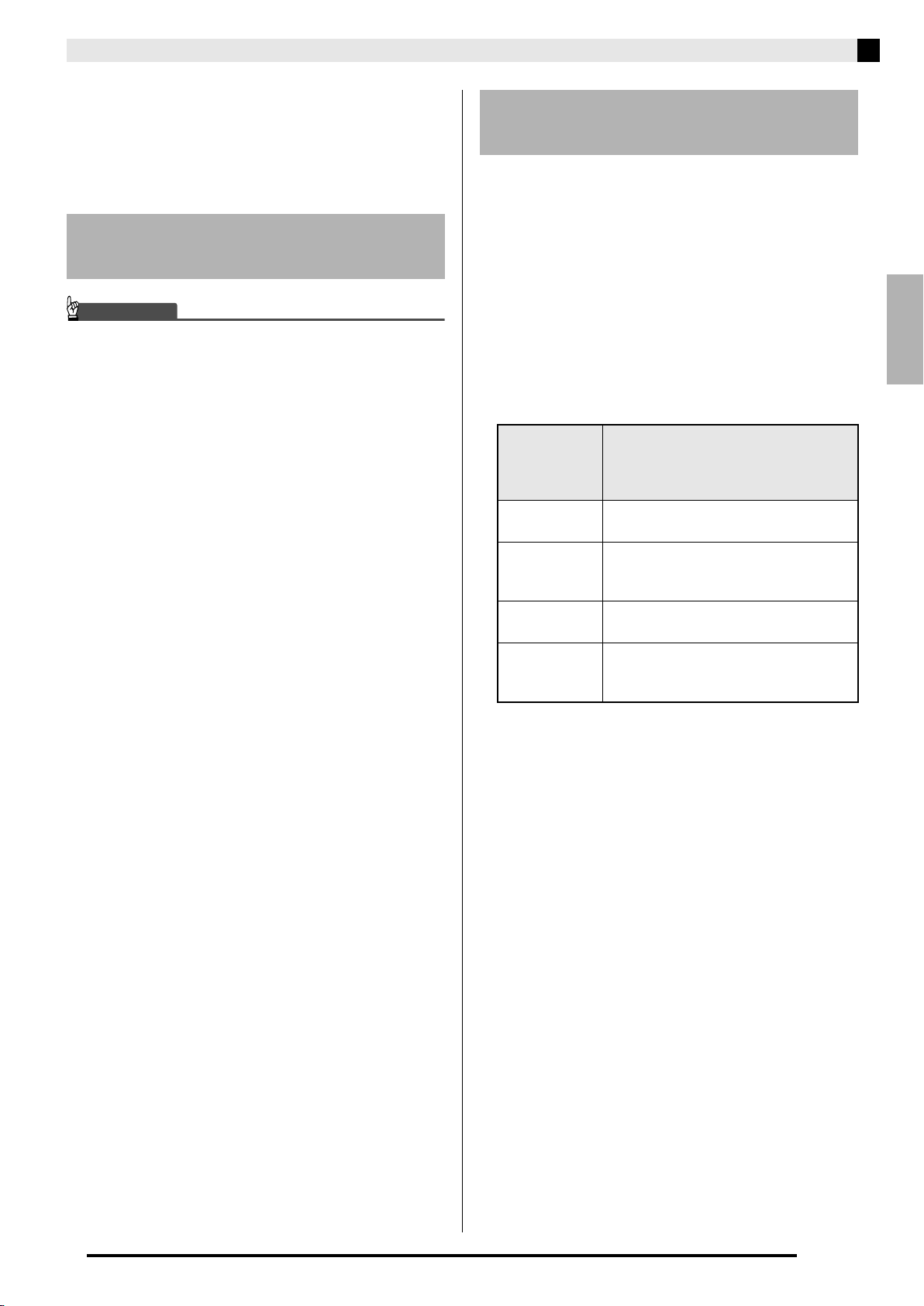
■ Para extraer una USB Flash Drive
1.
Compruebe que no haya una operación de
intercambio de datos en curso y luego
extraiga directamente la USB Flash Drive.
Formateo de una USB Flash
Drive
¡
IMPORTANTE!
• Asegúrese de formatear la USB Flash Drive en el
piano digital antes de usarla por primera vez.
• Antes de formatear una USB Flash Drive, asegúrese
de que no contenga datos importantes guardados.
• El piano digital realiza el formateo con una
operación de “formateo rápido”. Si desea borrar
completamente todos los datos de la USB Flash
Drive, formatéela en su ordenador (computadora) o
mediante algún otro dispositivo.
<USB Flash Drives compatibles>
Este piano digital es compatible con USB Flash Drives
en formato FAT32. Si su USB Flash Drive está
formateada para un sistema de archivos diferente,
utilice la función formatear de Windows para volver a
formatearla a FAT32. No utilice el formateo rápido.
1.
Inserte la USB Flash Drive que desea
formatear en el puerto USB Flash Drive del
piano digital.
2.
Presione el botón cs (FUNCTION).
3.
Presione el botón ds (AUDIO RECORDER).
4.
Presione el botón do (i) para cambiar a la
pantalla “MediaFormat”.
5.
Presione el botón dp (ENTER).
Se visualizará el mensaje de confirmación “SURE?”
(¿Seguro?).
• Si desea cancelar la operación de formateo, presione
el botón ct (NO) o dm (EXIT).
6.
Presione el botón ct (YES).
• El mensaje “Please Wait” (Por favor espere)
permanecerá visualizado en la pantalla mientras se
está ejecutando la operación de formateo. No ejecute
ninguna operación en el piano digital mientras se esté
visualizando esta pantalla. Una vez que finalice el
formateo, aparece “Complete” (Completado) en la
pantalla.
USB Flash Drive
Para guardar datos del piano
digital en una USB Flash Drive
Realice el siguiente procedimiento para guardar los
datos del piano digital en una USB Flash Drive.
• Las canciones del grabador de cambios pueden
convertirse a un archivo MIDI estándar (SMF
formato 0) y guardarse.
• Las canciones de usuario (canciones descargadas,
etc.) no se pueden guardar en una USB Flash Drive.
1.
Inserte la USB Flash Drive en el puerto USB
Flash Drive del piano digital.
2.
Seleccione los datos que desea guardar en la
USB Flash Drive.
Para
seleccionar
este tipo de
1
datos:*
Ritmos de
usuario
Preajuste
musical del
usuario
Canciones
grabadas
Registros
*1Si desea más información sobre los tipos de datos,
*2Todos los datos de registro (24 bancos × 4 áreas)
3.
*2
consulte la página S-45.
se guardan en un solo archivo.
Mantenga presionado el botón ds (AUDIO
RECORDER) hasta que aparezca la pantalla
“LOAD” para los datos seleccionados por
usted.
• Puede cancelar la operación LOAD/SAVE en
cualquier momento presionando el botón dm (EXIT).
4.
Presione el botón do (i) para cambiar a la
pantalla “SAVE” de los datos que ha
seleccionado.
• Para guardar una canción grabada en un archivo
MIDI estándar (SMF), presione de nuevo el botón do
(i) hasta que se visualice “SMF” sobre el lado
derecho de la pantalla.
Haga lo siguiente:
Seleccione entre los ritmos de usuario
001 a 010 (página S-18).
Seleccione entre los preajustes
musicales de usuario 001 a 050 (página
S-27).
Seleccione entre las canciones grabadas
1 a 5 (página S-33).
Presione el botón bn (RHYTHM) para
que se ilumine la luz RHYTHM
adyacente.
Español
C
S-47
Page 50

USB Flash Drive
5.
Cuando guarde datos en la USB Flash Drive,
utilice los botones
(w, q) para
ct
seleccionar el número de archivo (01 a 99)
que desea asignar a los datos.
•
Los dos últimos caracteres del nombre de archivo* que
aparecen en la pantalla representan el número de
archivo. Si lo cambia dentro del rango de 01 a 99 en
cada almacenamiento, podrá guardar hasta 99 archivos
del mismo tipo de datos en la USB Flash Drive.
* Los primeros seis caracteres del nombre de archivo
indican el tipo de datos, tal como se muestra a
continuación. Estos caracteres son fijos y no pueden
modificarse.
Tipo de datos
Ritmos de usuario USRRHY**
Preajuste musical del
usuario
Canciones grabadas RECSNG**
Registros REGIST**
6.
Presione el botón dp (ENTER).
• El mensaje “Please Wait” (Por favor espere)
permanecerá visualizado en la pantalla mientras se
está realizando la operación de almacenamiento. No
ejecute ninguna operación en el piano digital
mientras se esté visualizando esta pantalla. Una vez
finalizado el almacenamiento de datos, aparece
“Complete” (Completado) en la pantalla.
• Si la USB Flash Drive ya contiene un archivo con el
mismo nombre, aparecerá el mensaje “Replace?”
(¿Reemplazar?) preguntándole si desea reemplazarlo
por los datos nuevos. Presione el botón
sobrescribir o el botón
operación de almacenamiento.
Nombre del archivo
(** = número de archivo)
USRMPS**
(YES) para
(NO) para cancelar la
ct
ct
■ Ubicaciones de almacenamiento de datos
(archivos) en la USB Flash Drive
El procedimiento anterior guarda los datos del piano
digital en una carpeta de datos de la USB Flash Drive.
La carpeta de datos en donde se guardan los datos
varía según el tipo de datos.
Tipo de datos
Ritmos de usuario RHYTHMAC
Canciones de usuario MUSICLIB
Preajustes musicales del usuario MUSICPST
Canciones del grabador de
canciones
Registros REGISTMR
• Las carpetas de datos citadas arriba se crean
automáticamente cuando se formatea la USB Flash
Drive en el piano digital (página S-47).
• Tenga en cuenta que el piano digital no podrá
cargar, borrar ni cambiar el nombre de un archivo si
no está incluido en una de las carpetas de datos.
Tampoco podrá llamar, borrar ni reproducir un
archivo almacenado en alguna subcarpeta incluida
en una de las carpetas de datos.
Nombre de la carpeta
de datos
RECORDER
Para cargar los datos desde
una USB Flash Drive a la
memoria del piano digital
Realice el siguiente procedimiento para cargar los datos
de una USB Flash Drive, en la memoria del piano digital.
¡
IMPORTANTE!
• Asegúrese de que los datos que desea cargar estén
dentro de una de las carpetas de datos descritas en
la sección anterior de este manual. Tenga en cuenta
que si pone datos en una carpeta de sólo
reproducción de datos musicales (por ejemplo, la
carpeta PLAY), no se podrá cargar el archivo en la
memoria del piano digital.
1.
Inserte la USB Flash Drive en el puerto USB
Flash Drive del piano digital.
2.
Seleccione los datos que desea cargar.
Para cargar este tipo
de datos*
Ritmos de usuario Seleccione entre los ritmos de
Canciones de usuario Seleccione entre las canciones de
Preajuste musical del
usuario
Canciones del
grabador de canciones
Registros Presione el botón
* Si desea más información sobre los tipos de datos,
consulte la página S-45.
3.
Mantenga presionado el botón ds (AUDIO
RECORDER) hasta que aparezca la pantalla
“LOAD” para los datos seleccionados por
usted.
• Puede cancelar la operación LOAD/SAVE en
cualquier momento presionando el botón
4.
Utilice los botones ct (w, q) para
seleccionar el archivo que desea.
5.
Presione el botón dp (ENTER).
• El mensaje “Please Wait” (Por favor espere)
permanecerá visualizado en la pantalla mientras se
está realizando la operación de carga. No ejecute
ninguna operación en el piano digital mientras se esté
visualizando esta pantalla. Una vez que finalice la
carga de datos, aparecerá “Complete” (Completado)
en la pantalla.
• Si en la memoria del piano digital ya existe un
archivo con el mismo nombre, aparecerá el mensaje
(Replace? (¿Reemplazar?)) preguntándole si desea
reemplazarlo por los datos nuevos. Presione el botón
(YES) para sobrescribir o el botón ct (NO) para
ct
cancelar la operación de carga.
Haga lo siguiente:
usuario 001 a 010 (página S-18).
usuario 001 a 010 (página S-23).
Seleccione entre los preajustes
musicales de usuario 001 a 050
(página S-27).
Seleccione entre las canciones
grabadas 1 a 5 (página S-33).
(RHYTHM) para que se ilumine
la luz RHYTHM adyacente.
bn
(EXIT).
dm
S-48
Page 51

USB Flash Drive
Borrar datos de una USB
Flash Drive
Realice el siguiente procedimiento cuando desee borrar
los datos (archivos) de la USB Flash Drive.
1.
Inserte la USB Flash Drive en el puerto USB
Flash Drive del piano digital.
2.
Presione el botón cs (FUNCTION).
3.
Presione el botón ds (AUDIO RECORDER).
4.
Utilice el botón do (i) para cambiar a la
pantalla “FileDelete”.
5.
Presione el botón dp (ENTER).
Se visualizará una pantalla para seleccionar los datos a
borrar.
6.
Utilice los botones ct (w, q) para
seleccionar el archivo que desea.
7.
Presione el botón dp (ENTER).
Se visualizará el mensaje de confirmación “SURE?”
(¿Seguro?).
• Si desea cancelar la operación de borrado, presione el
botón
8.
Presione el botón ct (YES).
• El mensaje “Please Wait” (Por favor espere)
permanecerá visualizado en la pantalla durante la
operación de borrado. No ejecute ninguna operación
en el piano digital mientras se esté visualizando esta
pantalla. Una vez que finalice el borrado, aparecerá
“Complete” (Completado) en la pantalla.
(NO) o dm (EXIT).
ct
Cambio del nombre de una
USB Flash Drive
Realice el siguiente procedimiento cuando desee
cambiar el nombre de un archivo en una USB Flash
Drive.
1.
Inserte la USB Flash Drive en el puerto USB
Flash Drive del piano digital.
2.
Presione el botón cs (FUNCTION).
3.
Presione el botón ds (AUDIO RECORDER).
4.
Utilice el botón do (i) para cambiar a la
pantalla “FileRename”.
5.
Presione el botón dp (ENTER).
Se visualizará una pantalla para cambiar el nombre de
archivo.
6.
Utilice los botones ct (w, q) para
seleccionar el archivo que desea.
7.
Utilice los botones do (i) y dn (u) para
mover el cursor parpadeando al carácter que
desea cambiar y, a continuación, utilice los
botones
carácter.
• A continuación se muestran los caracteres que se
pueden seleccionar.
0
A
K
U
(
(w, q) para cambiar el
ct
1
2
3
4
5
6
B
C
D
E
F
G
L
M
N
O
P
Q
V
W
X
Y
Z
S
)
-
^
{
}
@
7
8
9
H
I
J
R
S
T
&
_
'
~
`
Español
8.
Después de definir el nombre de archivo que
desea, presione el botón
Se visualizará el mensaje de confirmación “SURE?”
(¿Seguro?).
• Si desea cancelar la operación de cambio de nombre,
presione el botón ct (NO) o dm (EXIT).
9.
Presione el botón ct (YES).
• El mensaje “Please Wait” (Por favor espere)
permanecerá visualizado en la pantalla mientras se
está ejecutando la operación de renombre. No ejecute
ninguna operación en el piano digital mientras se esté
visualizando esta pantalla. “Complete” (Completado)
aparece en la pantalla luego de finalizar el renombre.
(ENTER).
dp
S-49
Page 52

USB Flash Drive
Reproducción de una canción
de una USB Flash Drive
Puede utilizar el siguiente procedimiento para
reproducir una canción de usuario (página S-23)
almacenada en una USB Flash Drive, sin cargar la
canción en la memoria del piano digital.
■ Carpetas de la USB Flash Drive
Si formatea una USB Flash Drive en el piano digital, se
creará automáticamente una carpeta llamada PLAY en
la USB Flash Drive. También se crearán
automáticamente cuatro carpetas llamadas A, B, C y D
dentro de la carpeta PLAY. Ponga los datos de la
canción que desea reproducir en el piano digital en
cualquiera de las subcarpetas incluidas en la carpeta
PLAY. Puede utilizar las cuatro carpetas para agrupar
los datos musicales según los miembros de la familia,
por género o cualesquier otras categorías. Utilice los
botones
Nombre de la carpeta Asignación de botones
A
B
C
D
1.
2.
3.
a do (A a D) para seleccionar una carpeta.
dl
(A)
dl
(B)
dm
(C)
dn
(D)
do
Guarde los datos musicales que desea
reproducir en una de las carpetas de la USB
Flash Drive.
Inserte la USB Flash Drive en el puerto USB
Flash Drive del piano digital.
Mientras mantiene presionado el botón cs
(FUNCTION), presione el botón
RECORDER).
(AUDIO
ds
6.
Presione el botón bs (PLAY/STOP).
Esto iniciará la reproducción.
• Cada presión de
y detenga la reproducción.
• Las operaciones de avance rápido, retroceso rápido,
cambios de tempo y demás, son las mismas que
aquellas realizadas durante la reproducción de una
canción de usuario de la memoria del piano digital.
Para obtener más información, consulte “Para
escuchar canciones cargadas desde una fuente
externa” (página S-23).
7.
Para salir del modo de reproducción de la
USB Flash Drive, mantenga presionado el
botón
botón
(FUNCTION) mientras presiona el
cs
(AUDIO RECORDER).
ds
(PLAY/STOP) hace que se inicie
bs
Reproducción de todas las canciones de
una carpeta
Utilice el siguiente procedimiento para seleccionar una
de las cuatro carpetas de una USB Flash Drive, y
reproducir todas las canciones de la carpeta, una tras
otra.
1.
Mientras mantiene presionado el botón bt
(PART), presione el botón
Se iniciará la reproducción de la melodía de
demostración de tonos (página S-21).
2.
Mientras mantiene presionado el botón cs
(FUNCTION), presione el botón
RECORDER).
Se cambiará de reproducción de la melodía de
demostración de tonos a reproducción de una canción
de la USB Flash Drive.
• Mientras la reproducción está en curso, puede usar
los botones dl a do (carpeta A a carpeta D) para
cambiar la reproducción de una carpeta a otra.
• Para detener la reproducción, presione el botón
(START/STOP).
(PLAY/STOP).
bs
(AUDIO
ds
bs
4.
Presione uno de los botones de selección de
carpeta (
de la USB Flash Drive (carpeta A a la carpeta
D) que desea.
Se visualizará el número y el nombre de una canción.
5.
Utilice los botones ct (w, q) para
seleccionar la canción que desea.
S-50
a do) para seleccionar la carpeta
dl
Page 53

Mensajes de error
Si ocurre algún problema, aparecerá en la pantalla uno de los siguientes mensajes de error.
• Para borrar un mensaje de error y volver a la visualización normal, presione el botón
Mensaje
visualizado
1. La USB Flash Drive no está conectada al puerto
USB Flash Drive del piano digital.
2. Se extrajo la USB Flash Drive durante el curso de
No Media
No File
No Data
Read Only
Media Full
File Full
Not SMF01
Size Over
Wrong Data
Convert
Format
Media R/W La USB Flash Drive está dañada. Utilice una USB Flash Drive diferente.
File Name
una operación.
3. La USB Flash Drive está protegida contra
escritura.
4. La USB Flash Drive tiene un software antivirus. 4. Utilice una USB Flash Drive sin software
No hay ningún archivo que se pueda cargar en la
carpeta “MUSICLIB” o no hay ningún archivo que se
pueda reproducir en la carpeta “AUDIO”.
Está intentando guardar datos en una USB Flash
Drive cuando no hay datos a guardar.
La USB Flash Drive ya contiene un archivo de sólo
lectura con el mismo nombre que el que está
intentando utilizar.
No hay suficiente espacio disponible en la USB Flash
Drive.
1. Hay demasiados archivos en la USB Flash Drive. 1. Borre algunos de los archivos de la USB Flash
2. Hay un archivo con el nombre TAKE99.WAV en
la carpeta “AUDIO”.
Está intentando reproducir datos de canción en
Formato 2 de SMF.
Los datos de la USB Flash Drive son demasiado
grandes para reproducirlos.
1. Los datos de la USB Flash Drive están dañados. —
2. La USB Flash Drive contiene datos que no son
compatibles con este piano digital.
El piano digital no dispone de memoria suficiente
para convertir una canción grabada a datos SMF y
guardarla en la USB Flash Drive.
1. El formato de la USB Flash Drive no es
compatible con este piano digital.
2. La USB Flash Drive está dañada. 2. Utilice una USB Flash Drive diferente.
Está intentando cambiar el nombre de archivo de
una USB Flash Drive por un nombre ya utilizado
para otro archivo de la USB Flash Drive.
Causa Acción
1. Inserte correctamente la USB Flash Drive en el
puerto USB Flash Drive.
2. No extraiga la UBS Flash Drive antes de que
finalice la operación en curso.
3. Desproteja la USB Flash Drive.
antivirus.
Mueva el archivo que desea cargar a la carpeta
“MUSICLIB” o la carpeta que desea reproducir a la
carpeta “AUDIO” (páginas S-46 y S-47).
Grabe algo antes de realizar la operación de
almacenamiento.
• Cambie el nombre y luego guarde los datos
nuevos.
• Quite el atributo de sólo lectura del archivo
existente en el archivo de la USB Flash Drive para
sobrescribirlo con los datos nuevos.
• Utilice una USB Flash Drive diferente.
Borre algunos de los archivos de la USB Flash Drive
para crear espacio para los datos nuevos (página
S-49), o utilice una USB Flash Drive diferente.
Drive para dejar espacio para los datos nuevos.
2. Borre el archivo WAV de la carpeta “AUDIO”.
Este piano digital sólo admite la reproducción en
formato 0 o formato 1 de SMF.
El tamaño máximo de los archivos de datos de
canciones que puede reproducir este piano digital es
de 320 kbytes.
Reduzca el tamaño de los datos de la canción.
Ejemplo:
Borre las pistas que no necesite.
1. Formatee la USB Flash Drive en el piano digital.
Utilice un nombre de archivo diferente.
(EXIT).
dm
USB Flash Drive
Español
C
S-51
Page 54

Conexión a un ordenador (computadora)
Puede conectar el piano digital a un ordenador e
intercambiar datos MIDI entre ambos. Puede enviar
datos de reproducción desde el piano digital al
software musical disponible comercialmente que se
está ejecutando en su ordenador, o puede enviar datos
MIDI desde su ordenador (computadora) al piano
digital, para su reproducción.
Requisitos mínimos del
sistema de ordenador
(computadora)
A continuación se indican los requisitos mínimos del
sistema de ordenador (computadora) para enviar y
recibir datos MIDI. Antes de conectar el piano digital a
su ordenador (computadora), compruebe que éste
cumpla con estos requisitos.
z Sistema operativo
Windows
Windows Vista®
Windows® 7
Mac OS® X
*1: Windows XP Home Edition
*2: Windows Vista (32 bits)
*3: Windows 7 (32 bits, 64 bits)
z Puerto USB
®
XP (SP2 o posterior)
*2
*3
(10.3.9, 10.4.11, 10.5.X, 10.6.X, 10.7.X)
Windows XP Professional (32 bits)
*1
Conexión del piano digital a su
ordenador (computadora)
¡
IMPORTANTE!
• Asegúrese de seguir exactamente los pasos del
siguiente procedimiento. Una conexión incorrecta
puede imposibilitar la transmisión y recepción de
datos.
1.
Apague el piano digital y luego arranque su
ordenador (computadora).
• ¡No inicie aún el software musical en su ordenador
(computadora)!
2.
Luego de iniciar su ordenador
(computadora), utilice un cable USB
disponible comercialmente para conectarlo al
piano digital.
Puerto USB del piano digital
Conector B
Cable USB
(tipo A-B)
Conector A
Puerto USB del ordenador
(computadora)
¡
IMPORTANTE!
• Nunca conecte un ordenador (computadora) que no
cumpla con los requisitos mencionados
anteriormente. De lo contrario, pueden producirse
problemas en su ordenador (computadora).
3.
Encienda el piano digital.
• Si es la primera vez que conecta el piano digital a su
ordenador (computadora), el software de controlador
requerido para enviar y recibir datos se instalará
automáticamente en su ordenador.
4.
Inicie en su ordenador (computadora), el
software musical disponible en el mercado.
5.
Configure los ajustes del software musical
para seleccionar una de las siguientes
opciones como dispositivo MIDI.
CASIO USB-MIDI : Para Windows Vista,
Windows 7, Mac OS X
Dispositivo de audio USB: Para Windows XP
• Para obtener información acerca de cómo seleccionar
un dispositivo MIDI, consulte la documentación del
usuario provista con el software musical que esté
utilizando.
¡
IMPORTANTE!
• Asegúrese de encender primero el piano digital
antes de arrancar el software musical en su
ordenador (computadora).
S-52
Page 55

Conexión a un ordenador (computadora)
NOTA
• Una vez que se ha conectado satisfactoriamente, no
hay problema en que se deje el cable USB conectado
al apagar su ordenador (computadora) y/o piano
digital.
• Este piano digital cumple con el nivel 1 de General
MIDI (GM).
• Para obtener más detalles acerca de las
especificaciones y conexiones relacionadas con la
transmisión y recepción de datos MIDI mediante
este piano digital, consulte la información más
reciente proporcionada en el sitio web, en la
siguiente URL.
http://world.casio.com/
Uso de MIDI
¿Qué es MIDI?
MIDI son las siglas de Musical Instrument Digital
Interface (Interfaz Digital de Instrumentos Musicales),
una norma utilizada mundialmente para las señales
digitales y conectores que hacen posible el intercambio
de datos musicales entre instrumentos musicales y
ordenadores (equipos) producidos por distintos
fabricantes.
Para obtener más información sobre las
especificaciones MIDI de este piano digital, consulte el
documento “Implementación MIDI” en el sitio web
ubicado en la siguiente URL.
http://world.casio.com/
Transferencia de datos entre
el piano digital y un ordenador
Realice el siguiente procedimiento para transferir datos
de acompañamiento automático editados, datos del
grabador y otros, desde el piano digital a un
ordenador, para su almacenamiento. También puede
transferir desde su ordenador a la memoria del piano
digital, archivos MIDI estándar (SMF), además de
datos de acompañamiento automático descargados
desde el sitio web de CASIO.
■ Tipos de datos compatibles para la
transferencia de datos
Los tipos de datos que se pueden guardar o importar
son los mismos que los que se pueden guardar en una
USB Flash Drive desde el piano digital (página S-45).*
* Las canciones grabadas (página S-33) no se pueden
convertir a datos SMF para almacenarlas en un
ordenador.
¡
IMPORTANTE!
• Si apaga el piano digital mientras se están
guardando o cargando datos, se podrían borrar
todos los datos guardados actualmente en la
memoria del piano digital (canciones grabadas,
etc.). Tenga la precaución de no desconectar la
alimentación accidentalmente mientras se están
guardando y cargando los datos. Si se borraran los
datos, el piano digital tardaría más de lo normal la
próxima vez que lo encienda (página S-5).
Español
NOTA
• Puede modificar la configuración MIDI del piano
digital cambiando el canal de transmisión de datos
MIDI u otros ajustes. Si desea una información
detallada, consulte “Grupo MIDI”(página S-43).
• Utilice un cable MIDI disponible por separado o
disponible comercialmente para conectar los
terminales MIDI de su piano digital y otro
instrumento musical electrónico con el fin de
intercambiar datos MIDI.
1.
Retire la USB Flash Drive del puerto USB
Flash Drive del piano digital (página S-46).
• No podrá transferir datos entre el piano digital y un
ordenador (computadora) cuando haya una USB
Flash Drive en el puerto USB Flash Drive.
2.
Para conectar el piano digital a su ordenador
(computadora), siga los pasos 1 a 3 de
“Conexión del piano digital a su ordenador
(computadora)” (página S-52).
S-53
Page 56

Conexión a un ordenador (computadora)
3.
Mientras mantiene presionado el botón cs
(FUNCTION), presione el botón
dr
DEVICE MODE).
Se ingresará al modo de almacenamiento, y se
habilitará la transferencia de datos con el ordenador
conectado. La luz del botón cs (FUNCTION) parpadea
y se visualiza la pantalla mostrada a continuación.
• Para salir del modo de almacenamiento en cualquier
momento, presione el botón
la única operación de botón admitida mientras el
piano digital está en el modo de almacenamiento.
• No podrá ingresar al modo de almacenamiento
mientras se esté ejecutando cualesquiera de las
siguientes operaciones.
Metrónomo, acompañamiento automático,
reproducción de canción, grabador (activado),
edición de acompañamiento automático, edición de
preajuste musical, transferencia de datos entre el
piano digital y una USB Flash Drive.
4.
Si su ordenador está ejecutando Windows
XP, haga doble clic en “Mi PC”.
En “Dispositivos con almacenamiento extraíble”, podrá
ver una carpeta que representa la memoria del piano
digital o la USB Flash Drive insertada en el piano
digital.
*
Windows Vista, Windows 7: Haga doble clic en
Mac OS: Omita el paso 4 y haga doble clic en
“PIANO” sobre el escritorio de su Mac.
(FUNCTION). Esta es
cs
*
“Equipo”.
(USB
5.
Haga doble clic en “PIANO”.
Ahora se deberán ver cinco carpetas de datos, una por
cada tipo de datos.
6.
Consulte la siguiente tabla, y abra la carpeta
que corresponda con el tipo de datos que
desea transferir.
Para cargar este
tipo de datos
Ritmos de usuario
(página S-18)
Canciones de
usuario
(página S-23)
Preajustes
musicales de
usuario
(página S-27)
Canciones grabadas
(página S-33)
Registro
(página S-31)
Abra esta
carpeta de
datos
RHYTHMAC
MUSICLIB
MUSICPST
RECORDER
REGISTMR BIDREGAL.CR6
Nombre del archivo
de datos
BIDRHYnn.AC7
(nn: 01 a 10)
BIDRHYnn.Z00
(nn: 01 a 10)
BIDRHYnn.CKF
(nn: 01 a 10)
BIDSNGnn.MID
(nn: 01 a 10)
(SMF Formato 0 o
Formato 1)
BIDSNGnn.CM2
(nn: 01 a 10)
(Formato CASIO)
BIDMPSnn.MPS
(nn: 01 a 50)
BIDRECnn.CSR
(nn: 01 a 05)
S-54
• Los tipos de datos y los contenidos son los mismos
que cuando se guardan o cargan datos del piano
digital en/desde una USB Flash Drive. Para obtener
más información, consulte “USB Flash Drive”
(página S-45).
Page 57

7.
Las extensiones de los nombres de archivos
(.MID, .CM2, etc.) no se visualizan mediante
los ajustes iniciales predeterminados de
Windows. Ejecute el siguiente procedimiento
para que se visualicen las extensiones de los
nombres de archivos.
(1) Abra cualquiera de las carpetas mostradas arriba.
(2) Ejecute una de las siguientes operaciones para
visualizar la información de la carpeta.
• Windows XP:
En el menú [Herramientas] en la parte superior
de la ventana de carpeta, seleccione [Opciones
de carpeta].
• Windows Vista, Windows 7:
Sobre el lado izquierdo de la ventana de carpeta,
haga clic en [Organizar] y luego seleccione
[Opciones de carpetas y búsqueda].
(3) En la ventana de información de la carpeta, haga
clic en la pestaña [Ver].
(4) En “Ajustes avanzados”, cancele la casilla de
verificación “Ocultar las extensiones de archivo
para tipos de archivo conocidos” y haga clic en
[Aceptar].
8.
Después de abrir una carpeta de datos,
realice una de las dos siguientes operaciones
para transferir los datos.
8-1.Para transferir datos desde la memoria
del piano digital a un ordenador, realice
la operación requerida en su ordenador
para copiar los datos desde la carpeta
del piano digital abierta por usted en el
paso 6 de este procedimiento, en
cualquier ubicación de su ordenador.
8-2.Para cargar datos desde su ordenador a
la memoria del piano digital, primero
copie los datos que desea cargar en la
carpeta de datos que se ha abierto. A
continuación, cambie el nombre del
archivo tal como se muestra en la
columna “Nombre del archivo de datos” *
en la tabla del paso 6 de este
procedimiento.
* En este caso, el valor asignado a “nn” en el nombre
del archivo de datos especifica el número de usuario
(ritmo de usuario, canción de usuario, canción
grabada, preajuste de usuario) al que desea asignar
los datos.
Conexión a un ordenador (computadora)
■ Uso de los datos de acompañamiento
automático desde el sitio web de CASIO
Puede descargar los datos de acompañamiento
automático de otro modelo desde “Sistema de
Expansión de datos por Internet” de CASIO Music Site
(http://music.casio.com/
del piano digital.
NOTA
• Como los datos de acompañamiento son para otros
modelos, pueden presentarse algunas
anormalidades cuando los ejecute en este modelo.
) y transferirlos a la memoria
Derechos de autor
Los derechos de los creadores y titulares de los
derechos de autor de música, imágenes, programas
de ordenador, bases de datos y otros datos se
encuentran protegidos por los derechos de autor. Se
le permite a usted reproducir tales materiales sólo
para disfrute personal o sin fines comerciales. Para
cualquier otro propósito, toda reproducción
(incluyendo conversión de formatos de datos),
modificación, transferencia de reproducciones,
distribución en red, o cualquier otro uso sin el
permiso de los titulares de los derechos de autor
puede conllevar sanciones civiles o criminales por
infracción y violación de los derechos personales de
autor. Asegúrese de reproducir y utilizar el material
protegido por los derechos de autor sólo de
conformidad con la legislación aplicable.
Español
Ejemplo: Al cambiar a BIDSNG04.CM2 el nombre de
los datos de canción descargados en la
carpeta MUSICLIB, hará que la canción de
usuario sea 004.
9.
Presione el botón cs (FUNCTION) para salir
del modo de almacenamiento.
• Si está usando un Macintosh, arrastre la carpeta
PIANO a la papelera y, a continuación, presione el
botón
(FUNCTION) del piano digital.
cs
S-55
Page 58

Procedimientos iniciales
PRECAUCIÓN
Armado del soporte
Antes de armar el soporte, primero dedique unos
momentos a comprobar que cuenta con todos los
elementos mostrados a continuación.
• Este soporte no incluye ninguna de las herramientas
requeridas para el armado. Tenga a mano un
destornillador grande tipo Philips (+) pues lo
necesitará para el armado.
A
B
D
Parte Cant.
E
F
G
H
I
J
K
L
M
¡
IMPORTANTE!
• No utilice ningún tornillo que no sean los entregados
con el soporte. Correría el riesgo de dañar el soporte
y/o piano digital.
• Los tornillos se encuentran en una bolsa de plástico
dentro del material de empaque.
• Si hay algún elemento faltante o dañado, póngase
en contacto con su centro de servicio CASIO local.
4
6
1
2
4
4
1
1
1
C
• El armado del soporte requiere por lo menos dos
personas que trabajen en equipo.
• El armado de este soporte debe realizarse sobre una
superficie plana.
• No quite la cinta que mantiene la cubierta del
teclado asegurada en su lugar hasta finalizar el
armado. Si quitara la cinta, la cubierta del teclado se
podría abrir y cerrar durante el armado, y correría el
riesgo de lastimarse las manos y los dedos.
• Durante el armado, tenga la precaución de no
pillarse los dedos entre las piezas.
1.
2.
Afloje la banda 1 que mantiene ajustado el
cable de los paneles del panel en la parte
trasera de la pieza transversal
y extraiga
D
el cable.
1
Cable del pedal
Fije los paneles laterales A y B a la pieza
transversal
con los cuatro tornillos
• Cuando instale las piezas 2, deslice las fijaciones 3
en las ranuras en ambos extremos de la pieza
transversal
completamente insertadas en los extremos de la pieza
transversal D, los tornillos E podrían no
introducirse en los orificios para los tornillos de las
fijaciones 3, lo cual provocaría a su vez daños en las
roscas de los mismos.
• Cubra las cabezas de los tornillos con las tapas I.
A
3
. Asegure los paneles laterales
D
.
E
. Si las fijaciones 3 no estuvieran
D
I
E
D
I
E
B
S-56
2
Page 59

3.
Deslice el panel trasero C en las ranuras 4
de los paneles laterales.
• Antes de deslizar el panel trasero C en su lugar,
asegúrese de que los orificios de los tornillos bien
espaciados entre sí dispuestos a lo largo de la parte
inferior del panel se encuentren sobre el lado
izquierdo (visto desde la parte delantera del soporte),
y que los orificios poco espaciados se encuentren
sobre el lado derecho.
Procedimientos iniciales
5.
A continuación, asegure la parte inferior del
panel trasero
B
con los seis tornillos F.
C
A
C
F
C
4
4.
Utilice los dos tornillos H para asegurar los
bordes superiores izquierdo y derecho del
panel trasero
paneles laterales
• En 6, antes de instalar el tornillo, deslice la presilla
sobre el tornillo H.
G
6
G
a los soportes 5 de los
C
y B.
A
B
5
A
6.
Ajuste el tornillo de ajuste de altura 7 hasta
proveer apoyo a la pieza transversal
D
para
evitar que ésta se incline al pisar los pedales.
7D
¡
IMPORTANTE!
• Si pisara los pedales sin ajustar el tornillo de ajuste
de altura 7, se podrían producir daños en la pieza
transversal
tornillo de ajuste de altura 7 antes de accionar los
pedales.
. Siempre asegúrese de ajustar el
D
Español
H
H
S-57
Page 60

Procedimientos iniciales
7.
Monte el piano sobre el soporte.
¡
IMPORTANTE!
• A fin de no pillarse los dedos entre el piano y el
soporte, tome el piano por sus laterales (no por sus
extremos) en los lugares marcados con estrellas ()
en la ilustración.
Por lo menos
Por lo menos 10 cm
9
10 cm
¡
IMPORTANTE!
• Los tornillos J impiden que el piano se caiga del
soporte. Nunca toque el piano sin haber instalado
los tornillos
9.
Fije la presilla del cable adaptador M junto al
J
.
terminal de alimentación (DC 24V).
Terminal DC 24V
• En este punto, los tornillos de la parte inferior del
piano 8 deberían enganchar en las muescas de las
placas de sujeción del soporte 9.
Parte trasera del piano
Muesca de la fijación
9
8
8.
En primer lugar, utilice los dos tornillos J
Panel lateral del
soporte
para asegurar la parte trasera del piano al
soporte. A continuación, utilice dos tornillos
para asegurar la parte delantera del piano.
J
M
Para conectar los cables
1.
Inserte la clavija del adaptador de CA
suministrado con el piano digital en el
terminal de alimentación (DC 24V).
Clavija del adaptador de CA
M
Presilla
Adaptador de CA suministrado
S-58
J
J
Page 61

Procedimientos iniciales
* Uso de la presilla
z Para sujetar la presilla
Como se muestra en la ilustración, presione en (a) para
insertar la punta de la presilla en la ranura. Haga
presión hasta escuchar el clic que indica que la presilla
ha quedado firmemente asegurada.
Ranura
¨á©
z Para liberar la presilla
Como se muestra en la ilustración, presione en (b) en la
dirección que indica la flecha.
M
Punta
¨â©
Para instalar el atril y el
gancho para auriculares
1.
Inserte el atril en la ranura de la consola del
piano digital, como se muestra en la siguiente
ilustración.
Español
2.
Oriente la clavija del pedal tal como se
muestra en la ilustración, e introdúzcala en el
conector de pedal de la parte inferior del piano.
• Asegure el cordón del pedal con la presilla G.
Clavija del pedal
G
3.
Enchufe el cable de alimentación del
adaptador de CA suministrado con el piano
digital en el tomacorriente doméstico, tal
como se muestra en la siguiente ilustración.
2.
Instale el gancho para auriculares.
2-1. Inserte el gancho para auriculares K en los
dos orificios de la parte inferior del piano.
2-2. Utilice el tornillo
los auriculares.
K
para fijar el gancho para
L
2-2
L
2-1
Toma de corriente doméstica
Cable de alimentación
Adaptador de CA
S-59
Page 62
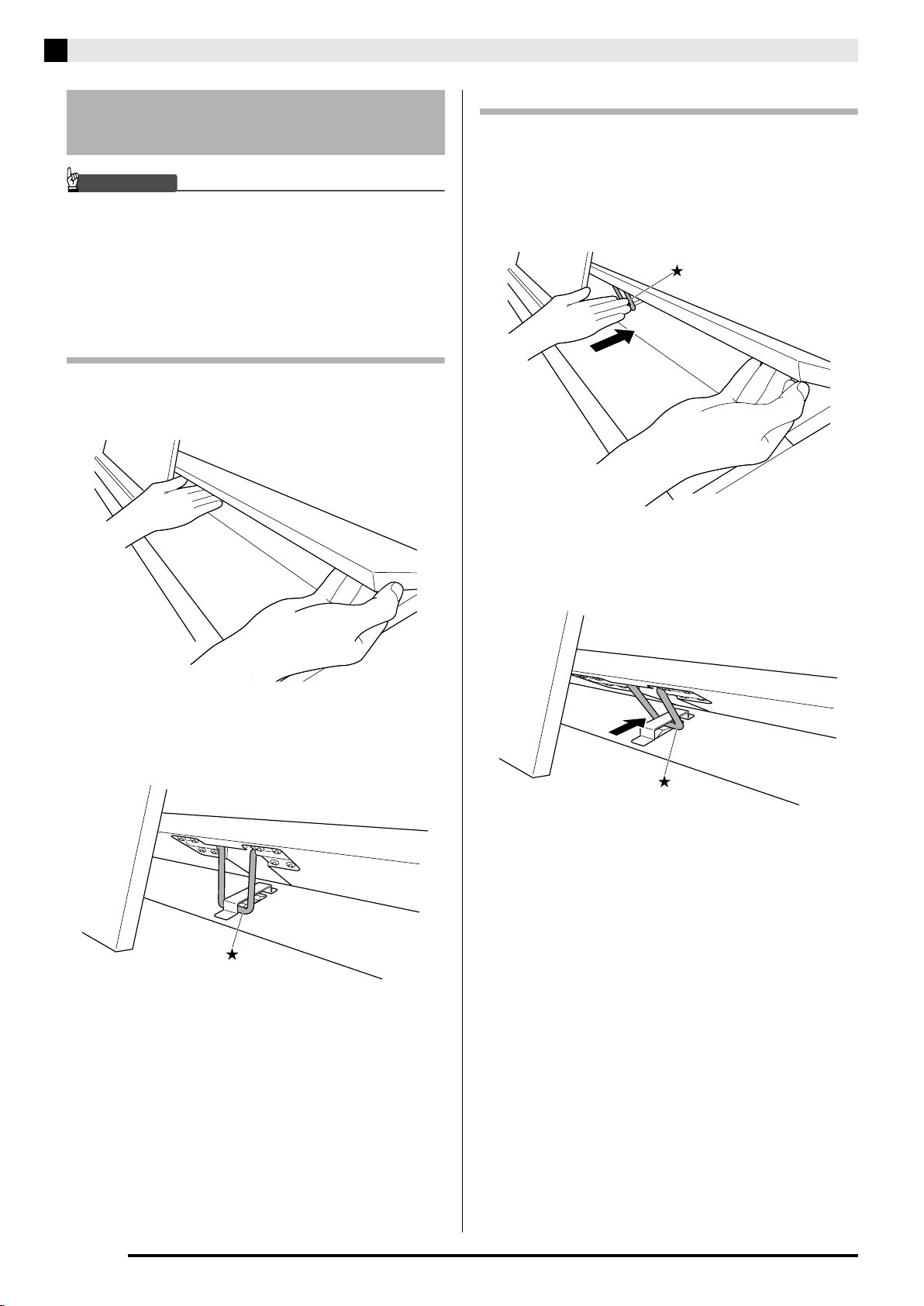
Procedimientos iniciales
Apertura y cierre de la tapa del
piano
¡
IMPORTANTE!
• Abra o cierre la tapa con ambas manos, teniendo la
precaución de no cerrarla sobre sus dedos.
• No abra la tapa del piano en exceso. De hacerlo, se
podrían dañar la tapa y el piano digital.
• Para abrir o cerrar la tapa, sitúese delante del piano
digital, sobre el lado derecho.
Para abrir la tapa
1.
Levante la tapa tal como se muestra en la
ilustración.
Para cerrar la tapa
1.
Levante ligeramente la tapa con cuidado.
2.
Con los dedos de su mano izquierda, empuje
el soporte de apoyo () hacia atrás mientras
baja la tapa lentamente y con cuidado.
• El soporte de apoyo está diseñado para evitar el
cierre repentino de la tapa. Si el soporte de apoyo deja
de moverse, vuélvalo a empujar hacia atrás ()
mientras baja la tapa lentamente y con cuidado.
• La tapa tiene un soporte de apoyo (indicado con la
estrella en la ilustración) fijado a su superficie
interior. Asegúrese de que el soporte de apoyo quede
completamente levantado.
S-60
Page 63
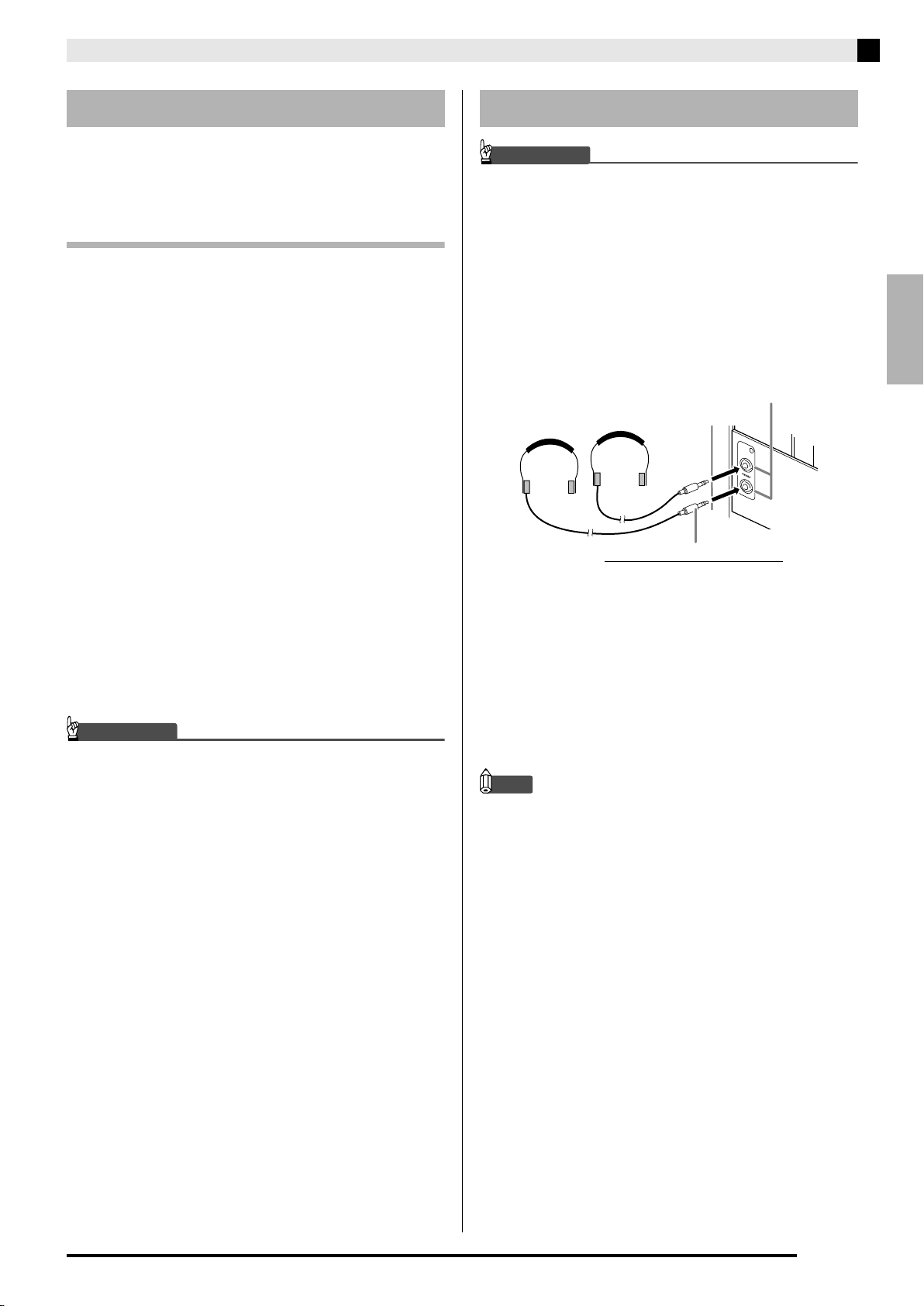
Procedimientos iniciales
Toma de corriente Conexión de los auriculares
Su piano digital funciona con energía eléctrica
doméstica. Asegúrese de desconectar la alimentación
cuando no esté usando el piano digital.
Uso de un adaptador de CA
Utilice sólo el adaptador de CA (norma de la JEITA,
con clavija de polaridad unificada) entregado con este
piano digital. El uso de un adaptador de CA de
diferente tipo puede ocasionar el mal funcionamiento
del piano digital.
Adaptador de CA especificado: AD-E24500LW
• Para conectar el adaptador de CA, utilice el cable de
alimentación suministrado.
■ Acerca del adaptador de CA que se entrega
con el piano digital
Tenga en cuenta las siguientes precauciones
importantes para evitar daños en el adaptador de CA y
el cable de alimentación.
• Nunca tire del cable con una fuerza excesiva.
• Nunca tire repetidas veces del cable.
• Nunca retuerce el cable en la base de la clavija o del
conector.
• Antes de mover el piano digital a otro sitio,
asegúrese de desenchufar el adaptador de CA del
tomacorriente.
• Haga un lazo y ate el cable de alimentación, pero no
lo enrolle nunca alrededor del adaptador de CA.
¡
IMPORTANTE!
• No conecte nunca el adaptador de CA entregado
con este piano digital a ningún otro dispositivo que
no sea este piano. De lo contrario, se correrá el
riesgo de un mal funcionamiento.
• Asegúrese de apagar el piano digital antes de
conectar o desconectar el adaptador de CA.
• El adaptador de CA estará caliente después de un
uso prolongado. Esto es normal y no es ningún
signo de anomalía.
• Utilice el adaptador de CA con la superficie de su
etiqueta dirigida hacia abajo. El adaptador de CA
tiende a emitir ondas electromagnéticas cuando la
superficie de la etiqueta está dirigida hacia arriba.
¡
IMPORTANTE!
• Antes de conectar los auriculares, asegúrese de
utilizar el controlador VOLUME del piano digital para
ajustar el volumen a un nivel bajo. Después de la
conexión, podrá ajustar el volumen al nivel que
desee.
• El piano digital ajusta automáticamente la salida del
sonido para optimizar los auriculares (cuando los
auriculares están conectados) o los altavoces
incorporados (cuando los auriculares no están
conectados).
Parte delantera
Tomas PHONES
Clavija estéreo estándar
Conecte los auriculares disponibles comercialmente a
las tomas PHONES. Al conectar los auriculares a
cualquiera de las dos tomas PHONES, se interrumpirá
la salida a los altavoces, lo cual significa que podrá
practicar aún a altas horas de la noche sin molestar a
nadie. Para proteger su audición, asegúrese de no
ajustar el volumen a un nivel demasiado alto cuando
utilice los auriculares.
NOTA
• Asegúrese de introducir a fondo la clavija de los
auriculares en las tomas PHONES. De lo contrario,
puede suceder que sólo se pueda escuchar el sonido
de un solo lado de los auriculares.
• Si la clavija de los auriculares que utiliza no coincide
con las tomas PHONES, utilice una clavija
adaptadora adecuada disponible en el mercado.
• Si utiliza auriculares que requieren una clavija
adaptadora, asegúrese de no dejarla insertada
cuando desenchufe los auriculares. Si lo hiciera, los
altavoces no emitirán sonidos cuando toque el
teclado.
Español
S-61
Page 64

Procedimientos iniciales
Conexión de un equipo de
audio o un amplificador
Puede conectar un equipo de audio o un amplificador
musical al piano digital y disfrutar de un sonido más
potente y de mejor calidad a través de los altavoces
externos.
¡
IMPORTANTE!
• El piano digital ajusta automáticamente la salida del
sonido para optimizar la salida de los auriculares
(cuando los auriculares están conectados) o de los
altavoces incorporados (cuando los auriculares no
están conectados). Esto producirá además un
cambio en la calidad del sonido procedente de las
tomas LINE OUT R y L/MONO del piano digital.
• Cada vez que conecte un dispositivo al piano digital,
primero baje el volumen mediante el controlador
VOLUME. Después de la conexión, podrá ajustar el
volumen al nivel que desee.
• Cuando conecte un dispositivo al piano digital,
asegúrese de leer la documentación del usuario
entregada con el dispositivo.
Amplificador de guitarra
Amplificador de teclado, etc.
INPUT 1
Clavija estándar
Toma estándar
Grabadora de cinta, fuente
de sonido MIDI, etc.
Toma AUX IN del amplificador de audio, etc.
IZQUIERDO (Blanco)
DERECHO (Rojo)
Clavija de espiga
INPUT 2
Conexión al equipo de audio
Utilice cables disponibles en el mercado para conectar
el equipo de audio externo a las tomas LINE OUT del
piano digital, tal como se muestra en la Figura
salida de la toma LINE OUT R es el sonido del canal
derecho, mientras que la salida de la toma LINE OUT
L/MONO es el del canal izquierdo. La adquisición de
los cables de conexión como los que se muestran en la
ilustración para conectar el equipo de audio, corre por
cuenta del usuario. En esta configuración,
normalmente deberá ajustar el selector de entrada del
equipo de audio al ajuste correspondiente al terminal
(tal como AUX IN) al cual se encuentra conectado el
piano digital. Utilice el controlador VOLUME del
piano digital para ajustar el nivel de volumen.
2
2
. La
Conexión a un amplificador de
instrumento musical
Utilice cables disponibles en el mercado para conectar
el amplificador a las tomas LINE OUT del piano
digital, tal como se muestra en la Figura
de la toma LINE OUT R es el sonido del canal derecho,
mientras que la salida de la toma LINE OUT L/MONO
es el del canal izquierdo. La conexión a la toma LINE
OUT L/MONO genera sólo una mezcla de ambos
canales. La adquisición de un cable de conexión como
el que se muestra en la ilustración para conectar el
amplificador, corre por cuenta del usuario. Utilice el
controlador VOLUME del piano digital para ajustar el
nivel de volumen.
¡
IMPORTANTE!
• Cuando se utilizan las tomas LINE OUT, también
conecte los auriculares a la toma PHONES. La
salida LINE OUT se ajustará a una calidad de
sonido apropiada.
3
. La salida
3
Reproducción del sonido procedente de
un equipo externo a través de los
altavoces 1 del piano digital
Utilice cables disponibles el el mercado para conectar el
equipo de audio externo a las tomas LINE IN del piano
digital, tal como se muestra en la Figura
La señal que entra por la toma LINE IN R suena a
través del altavoz derecho del piano digital, mientras
que la que entra por la toma LINE IN L/MONO suena
a través del altavoz izquierdo. Si se conecta a la toma
LINE IN L/MONO solamente, se generará la misma
salida por ambos altavoces. La adquisición de los
cables de conexión que sean compatibles con el equipo
que está conectando corre por cuenta del usuario.
S-62
1
.
Accesorios entregados y
opcionales
Utilice sólo los accesorios especificados para este piano
digital.
El uso de accesorios no autorizados aumenta el riesgo
de incendios, descargas eléctricas y lesiones personales.
NOTA
• Para obtener información acerca de los accesorios
para este producto que se venden por separado,
solicite el catálogo de CASIO a su vendedor o visite
el sitio web de CASIO en la siguiente URL.
http://world.casio.com/
Page 65

Referencia
Solución de problemas
Problema Causa Acción
No se emite sonido al
presionar las teclas del
teclado.
La altura tonal del piano
digital está desactivada.
Los tonos y/o efectos suenan
raro. El apagado y encendido
inmediato del teclado no
elimina el problema.
Ejemplo:
notas no cambia aún después
de alterar la presión aplicada
a las teclas.
No puedo transferir los datos
después de conectar el piano
digital a un ordenador.
No puedo grabar los datos del
acompañamiento de acordes
en mi ordenador.
No puedo guardar ni cargar
datos en/de una USB Flash
Drive.
La reproducción se
interrumpe en un punto
intermedio mientras se están
transfiriendo datos de
canciones desde mi
ordenador.
El volumen y la calidad tonal
suenan un poco diferentes
dependiendo de dónde sea
ejecutado en el teclado.
La intensidad de las
Consulte
la página
1. El controlador VOLUME está
ajustado a “MIN”.
2. Los auriculares, o una clavija
adaptadora, están conectados a
una de las tomas PHONES.
1. La clave del piano digital está
ajustada a un valor distinto de
“440,0 Hz”.
2. La afinación del piano digital es
incorrecta.
3. Se está usando un ajuste de
temperamento no estándar.
4. El desplazamiento de octava está
habilitado.
Está activada la función “Respaldo
de los ajustes”.
— 1. Compruebe que el cable USB esté
La salida MIDI de acompañamiento
está desactivada.
— Consulte “Mensajes de error”. ) S-51
La comunicación de datos entre el
ordenador y el piano digital fue
interrumpida debido al ruido digital
generado por el cable USB o cable
de alimentación.
Esto es un efecto inevitable del proceso de muestreo digital,
anomalía.
* Se toman múltiples muestras digitales para las gamas baja, media y alta del instrumento
musical original. Por tal motivo, pueden presentarse diferencias muy leves en la calidad y
el volumen tonal entre las gamas de muestreo.
1. Gire adicionalmente el controlador
VOLUME hacia “MAX”.
2. Desconecte lo que esté conectado a la
toma PHONES.
1. Cambie el ajuste del tono a “440,0 Hz”, o
apague el piano digital y vuélvalo a
encender.
2. Ajuste la afinación del piano digital, o
apague el piano digital y vuélvalo a
encender.
3. Cambie el ajuste de temperamento a
“00:Equal (Igual)”, o sea a afinación
moderna estándar.
4. Cambie el ajuste de desplazamiento de
octava a 0.
Desactive “Respaldo de los ajustes”. A
continuación, apague el teclado y vuelva a
encenderlo.
conectado al piano digital y al ordenador,
y que se haya seleccionado el
dispositivo correcto con el software
musical de su ordenador.
2. Apague el piano digital y luego salga del
software musical de su ordenador. A
continuación, vuelva a encender el piano
digital y luego reinicie el software
musical en su ordenador.
Active la salida MIDI de acompañamiento. ) S-43
Detenga la reproducción de la canción,
desconecte el cable USB del piano digital y
vuélvalo a conectar. A continuación, intente
reproducir la canción una vez más.
Si el problema persiste, cierre el software
MIDI que está utilizando, desconecte el
cable USB del piano digital, y luego
vuélvalo a conectar. Luego, reinicie el
software MIDI e intente reproducir la
canción una vez más.
*
y no es ningún signo de
) S-5
) S-61
) S-42
) S-42
) S-42
) S-8
) S-44
) S-52
) S-52
Español
S-63
Page 66

Referencia
Problema Causa Acción
Cuando presiono un botón, la
nota que estaba sonando se
interrumpe
momentáneamente o se
produce un ligero cambio en
la forma en que se aplican los
efectos.
Aunque toque en diferentes
rangos del teclado, las notas
no cambian de octavas.
Consulte
la página
Este fenómeno puede producirse si realiza una operación de botón durante la ejecución en
el modo Dúo, acompañamiento automático, grabador, u otras funciones, cuando el piano
digital cambia los efectos de tono internos. Esto no es ningún signo de anomalía.
Las gamas de ciertos tonos están limitadas, o sea que las octavas cambian de manera
normal hasta una cierta nota, baja o alta. Con este tipo de tonos, las notas de la octava más
baja se repetirán hacia la izquierda de la nota más baja posible, y la octava más alta se
repetirá hacia la derecha de la nota más alta posible. Esto se debe a las limitaciones en la
gama del instrumento musical original para cada tono, y no indica un mal funcionamiento del
piano digital.
S-64
Page 67

Referencia
Especificaciones del producto
Modelo AP-650MBK
Teclado Teclado con 88 teclas de piano, con respuesta al tacto (3 tipos)
Polifonía máxima 256 notas
Tonos 250 (con estratificación y división)
Efectos Reverberación (4 tipos), coro (4 tipos), brillantez (–3 a 0 a 3), resonancia amortiguada,
Metrónomo • Tiempos por compás: 0, 2, 3, 4, 5, 6
Dúo Rango de tonos ajustable: 0 a 3 octavas para el teclado izquierdo; –4 a –1 octavas para el teclado derecho
Acompañamiento automático • Ritmos incorporados: 180
Canciones de demostración 6 canciones (canciones de demostración de tono)
Biblioteca musical Número de canciones: 60
Preajustes musicales Preajustes incorporados: 300
Registro 96 (4 configuraciones × 24 bancos)
Grabador de canciones • Funciones: Grabación, reproducción en tiempo real
Grabador de audio • Grabación y reproducción en tiempo real con la USB Flash Drive
Pedales Apagador (con operación de medio pedal), sordina, sostenuto
Otras funciones • Transposición: ±1 octava (–12 a 00 a 12)
MIDI Recepción de timbre múltiple de 16, GM nivel 1 estándar
USB Flash Drive Reproducción de SMF, almacenamiento de datos, carga de datos, formateo de la USB Flash Drive,
Entradas/Salidas • Tomas PHONES: Tomas estéreo estándares × 2
respuesta del martillo, resonancia de las cuerdas, simulador de tapa, simulador Key Off
• Rango de tempo: 20 a 255
• Ritmos de usuario: Hasta 10 (aproximadamente un máximo de 40 KB
• Preajustes de un toque: 180 tipos
• Armonización automática: 12 tipos
Canciones de usuario: Hasta 10 canciones (máximo de 320 KB
Preajustes de usuario: Hasta 50 (aproximadamente un máximo de 8 KB
• Número de canciones: 5
• Número de pistas: 17 (pista del sistema + pistas 01 a 16)
• Capacidad: Aproximadamente 50.000 notas en total (hasta aproximadamente 10.000 notas por canción)
• Grabación “punch-in”
• Canciones: 99 archivos
• El tiempo de grabación máximo por archivo es de aproximadamente 25 minutos.
• Afinación: A4 = 415,5 Hz a 440,0 Hz a 465,9 Hz
• Desplazamiento de octava: ±2 octavas
• Temperamentos: 17 tipos
• Estiramiento de la afinación
• Bloqueo de panel
reproducción de datos de audio
•Terminales MIDI OUT/IN
•Tomas LINE OUT R, L/MONO: Tomas estándar × 2
•Tomas LINE IN R, L/MONO: Tomas estándar × 2
• Alimentación: 24 V CC
• Puerto USB: Tipo B
• Puerto USB Flash Drive: Tipo A
• Conector de pedal
Impedancia de salida: 2,3 K
Tensión de salida: 1,8 V (RMS) MÁX
Impedancia de entrada: 9,0 K
Tensión de entrada: 200 mV
Ω
Ω
*1
*1
por canción)
*1
*2
por ritmo)
por preajuste)
Español
S-65
Page 68

Referencia
Altavoces
Requisitos de alimentación Adaptador de CA: AD-E24500LW
Consumo de energía 24 V = 28 W
Dimensiones Piano digital y soporte: 137,7 (An) × 42,7 (Pr) × 91,1 (Al) cm
Peso Piano digital y soporte: Aproximadamente 50,2 kg
φ
16 cm × 2 + φ 5 cm × 2 (Salida 30 W + 30 W)
• Apagado automático: Aproximadamente 4 horas después de la última operación. Es posible deshabilitar
el apagado automático.
*1 Basado en 1 KB = 1024 bytes, 1 MB = 10242 bytes
*2 PCM lineal, 16 bits, 44,1 kHz, formato .WAV estéreo
• Las especificaciones y los diseños se encuentran sujetos a cambios sin previo aviso.
S-66
Page 69

Precauciones operacionales
Asegúrese de leer y observar las siguientes
precauciones operacionales.
■ Ubicación
Evite instalar este producto en los siguientes lugares.
• Áreas expuestas a la luz solar directa y alta
humedad.
• Lugares expuestos a temperaturas extremas.
• Cerca de una radio, TV, platina de vídeo o
sintonizador.
• Los dispositivos mencionados no causarán el mal
funcionamiento del producto, pero el producto
puede causar interferencias de audio o vídeo en
dispositivos adyacentes.
■ Mantenimiento por el usuario
• No utilice benceno, alcohol, diluyente u otros
agentes químicos para limpiar el producto.
• Para limpiar el producto o el teclado, utilice un paño
suave humedecido con una solución débil de agua y
detergente neutro suave. Escurra todo exceso de
humedad del paño antes de limpiar.
■ Accesorios incluidos y opcionales
Utilice sólo los accesorios especificados para este
producto. El uso de accesorios no autorizados aumenta
el riesgo de incendios, descargas eléctricas y lesiones
personales.
■ Líneas de soldadura
Pueden notarse líneas visibles en el exterior del
producto. Estas son “líneas de soldadura” que resultan
del proceso de moldeo de plástico. No son grietas ni
arañazos.
■ Reglas de conducta sobre instrumentos
musicales
Siempre tenga consideración para los demás cuando
utilice este producto. Preste especial atención cuando
toque de noche para mantener el volumen a niveles
que no molesten a los vecinos. Otras medidas que
podría tomar cuando toque en horas avanzadas de la
noche serían cerrar las ventanas y utilizar auriculares.
Referencia
• Se prohíbe la reproducción del contenido de este
manual, ya sea de forma íntegra o parcial. Según las
leyes de los derechos de autor, queda prohibido el
uso del contenido de este manual sin el
consentimiento de CASIO, salvo que sea para su uso
personal.
• BAJO NINGUNA CIRCUNSTANCIA CASIO SERÁ
RESPONSABLE POR CUALQUIER DAÑO O
PERJUICIO (INCLUYENDO, SIN LIMITACIÓN
ALGUNA, DAÑOS POR LUCRO CESANTE, LA
INTERRUPCIÓN DEL NEGOCIO, LA PÉRDIDA
DE INFORMACIÓN) QUE SE RELACIONEN CON
EL USO O LA INCAPACIDAD PARA UTILIZAR
ESTE MANUAL O EL PRODUCTO, AÚN
CUANDO CASIO HAYA SIDO ADVERTIDO
RESPECTO A LA POSIBILIDAD DE TALES
DAÑOS.
• El contenido de este manual se encuentra sujeto a
cambios sin previo aviso.
■ Precauciones sobre el manejo del adaptador
de CA
• Utilice un tomacorriente de fácil acceso para poder
desconectar el adaptador de CA cuando ocurra una
avería o cualquier otro problema.
• El adaptador de CA es sólo para uso en interiores.
No lo utilice donde pueda quedar expuesto a
salpicaduras o humedad. No coloque, sobre el
adaptador de CA, ningún recipiente que contenga
líquido, como un jarrón con flores.
• Guarde el adaptador de CA en un lugar seco.
• Utilice el adaptador de CA en un lugar abierto y bien
ventilado.
• Nunca cubra el adaptador de CA con un periódico,
mantel, cortina o cualquier otro elemento similar.
• Desconecte el adaptador de CA del tomacorriente de
alimentación si no va a utilizar el piano digital por
un período de tiempo prolongado.
• Nunca intente reparar el adaptador de CA ni
modificarlo de ninguna forma.
• Entorno de funcionamiento del adaptador de CA
Temperatura: 0 a 40°C
Humedad: 10% a 90% RH
Polaridad de la clavija de salida:
Español
S-67
Page 70

Referencia
Precauciones sobre el manejo del adaptador de CA
Modelo: AD-E24500LW
1. Lea estas instrucciones.
2. Conserve estas instrucciones a mano.
3. Preste atención a todas las advertencias.
4. Siga todas las instrucciones.
5. No use este producto cerca del agua.
6. Limpie solamente con un paño seco.
7. No lo instale cerca de fuentes de calor como radiadores, termorregistradores, hornos o cualquier otra
fuente de calor (incluyendo amplificadores).
8. Utilice únicamente los aditamentos y accesorios especificados por el fabricante.
9. Deje todas las operaciones de mantenimiento a cargo de personal de servicio calificado. Es necesario que
se efectúe el servicio técnico en cualquiera de los siguientes casos: cuando se ha dañado el producto,
cuando la clavija o el cable de alimentación está dañado, cuando se haya derramado líquido o se hayan
caído objetos dentro del producto, o cuando el mismo haya quedado expuesto a la lluvia o humedad,
cuando no funcione normalmente, o cuando lo haya dejado caer.
10. Este producto no debe quedar expuesto a goteo o salpicaduras de líquidos. Tampoco deberá colocarse
sobre el producto objetos que contengan líquido.
11. No permita que la salida de carga eléctrica exceda de la carga nominal indicada en la etiqueta.
12. Asegúrese de que el área circundante esté seca antes de conectar a una fuente de alimentación.
13. Asegúrese de que el producto esté correctamente orientado.
14. Desenchufe el producto durante tormentas eléctricas o cuando no vaya a utilizarse por un período de
tiempo prolongado.
15. No bloquee ninguna de las aberturas de ventilación del producto. Instale el producto de acuerdo con las
instrucciones del fabricante.
16. Tenga la precaución de ubicar el cable de alimentación de manera que no lo pisen o prensen,
especialmente en los puntos próximos a las clavijas, receptáculos, y los lugares por donde sale del
producto.
17. El adaptador de CA deberá conectarse a un tomacorriente situado lo más cerca posible del producto para
permitir una desconexión inmediata en caso de emergencia.
El símbolo mostrado a continuación tiene por finalidad alertar al usuario de la presencia de tensiones
peligrosas sin aislamiento en el interior del producto, que podría tener potencia suficiente para constituir riesgo
de choque eléctrico para los usuarios.
’
El símbolo mostrado a continuación tiene por finalidad alertar al usuario de la presencia de importantes
instrucciones de operación y mantenimiento (servicio) en la documentación que viene incluida con el producto.
*
S-68
Page 71

Appendix/Apéndice
Tone List/Lista de tonos
Group
Name/
Number/
Nombre
del grupo
GRAND PIANO
ELEC PIANO
ORGAN
STRINGS
Número
de grupo
Group
Sequential
Number/
Número
secuencial
001 001 GRAND PIANO CONCERT 0 48
002 002 GRAND PIANO STUDIO 0 54
003 003 GRAND PIANO MODERN 0 49
004 004 GRAND PIANO CLASSIC 0 50
005 005 GRAND PIANO BRIGHT 1 52
006 006 GRAND PIANO MELLOW 0 51
007 007 GRAND PIANO DOLCE 0 55
008 008 ROCK PIANO 1 48
009 009 LA PIANO 1 49
010 010 DANCE PIANO 1 51
011 011 HONKY-TONK 3 48
012 012 OCTAVE PIANO 3 49
013 013 STRINGS PIANO 0 52
014 014 PIANO PAD 0 53
001 015 ELEC.PIANO 1 4 48
002 016 ELEC.PIANO 2 5 48
003 017 60’S E.PIANO 4 51
004 018 E.GRAND 80 2 48
005 019 DYNO ELEC.PIANO 4 49
006 020 FM ELEC.PIANO 5 49
007 021 MELLOW E.PIANO 4 50
008 022 POP ELEC.PIANO 5 50
009 023 CHORUS E.PIANO 4 53
010 024 SYNTH-STR.E.PIANO 4 52
011 025 VIBRAPHONE 11 48
012 026 CLAVI 7 48
013 027 WAH CLAVI 7 49
014 028 HARPSICHORD 6 48
015 029 COUPLED HARPSICHORD 6 49
016 030 MARIMBA 12 48
017 031 CHORUS VIBRAPHONE 11 49
001 032 ROCK ORGAN 1 16 49
002 033 JAZZ ORGAN 17 48
003 034 DRAWBAR ORGAN 16 48
004 035 ROTARY DRAWBAR 16 50
005 036 ROTARY ORGAN 16 51
006 037 PERC.ORGAN 17 49
007 038 70’S ORGAN 17 50
008 039 OVERDRIVE ORGAN 16 52
009 040 TREMOLO ORGAN 16 53
010 041 ROCK ORGAN 2 18 48
011 042 ELEC.ORGAN 16 54
012 043 FULL DRAWBAR 16 55
013 044 CHURCH ORGAN 19 48
014 045 CHAPEL ORGAN 19 49
001 046 STEREO STRINGS 1 49 48
002 047 STEREO STRINGS 2 48 49
003 048 STRING ENSEMBLE 48 48
004 049 SYNTH-STRINGS 50 48
005 050 70’S SYNTH-STR. 50 49
006 051 80’S SYNTH-STR. 50 50
007 052 VIOLIN SECTION 40 48
008 053 CHOIR 52 48
009 054 SYNTH-VOICE 54 48
010 055 SYNTH-PAD 90 48
011 056 FANTASY 88 48
012 057 NEW AGE 88 49
013 058 WARM PAD 89 48
014 059 WARM VOX 89 49
015 060 POLYSYNTH PAD 90 49
016 061 ATMOSPHERE PAD 99 48
Tone Name/
Nombre del tono
Program
Change/
Cambio
de
programa
selección
de banco
Bank
Select
MSB/
MSB de
Group
Name/
Nombre
del grupo
VARIOUS
GM TONES
Group
Number/
Número
de grupo
Sequential
Number/
Número
secuencial
001 062 ACOUSTIC BASS 32 48
002 063 RIDE BASS 32 49
003 064 FINGERED BASS 1 33 48
004 065 FINGERED BASS 2 33 49
005 066 FINGERED BASS 3 33 50
006 067 PICKED BASS 34 48
007 068 TRANCE BASS 38 48
008 069 NYLON STR.GUITAR 24 48
009 070 STEEL STR.GUITAR 1 25 48
010 071 STEEL STR.GUITAR 2 25 49
011 072 STEEL STR.GUITAR 3 25 50
012 073 JAZZ GUITAR 26 48
013 074 CLEAN GUITAR 27 49
014 075 CHORUS CLEAN GUITAR 27 48
015 076 CRUNCH ELEC.GUITAR 1 27 50
016 077 CRUNCH ELEC.GUITAR 2 27 51
017 078 OVERDRIVE GUITAR 29 48
018 079 BREATHY ALTO SAX 65 49
019 080 BREATHY TENOR SAX 66 49
020 081 ALTO SAX 65 48
021 082 TENOR SAX 66 48
022 083 CLARINET 71 48
023 084 FLUTE 73 48
024 085 TRUMPET 56 48
025 086 TROMBONE 57 48
026 087 STEREO BRASS 61 48
027 088 BRASS SECTION 61 49
028 089 SYNTH-BRASS 62 48
029 090 80’S SYNTH-BRASS 62 49
030 091 SAW LEAD 81 48
031 092 MELLOW SAW LEAD 81 49
032 093 SQUARE LEAD 80 48
033 094 ER HU 110 56
034 095 YANG QIN 15 56
035 096 ZHENG 107 56
036 097 PI PA 105 56
037 098 DI ZI 72 56
038 099 XIAO 77 56
039 100 SHENG 109 56
040 101 SITAR 104 56
041 102 TANPURA 104 57
042 103 HARMONIUM 20 56
043 104 SANTUR 15 58
044 105 SHANAI 111 56
045 106 KANUN 15 59
046 107 OUD 105 59
047 108 NEY 72 57
001 109 GM PIANO 1 0 0
002 110 GM PIANO 2 1 0
003 111 GM PIANO 3 2 0
004 112 GM HONKY-TONK 3 0
005 113 GM E.PIANO 1 4 0
006 114 GM E.PIANO 2 5 0
007 115 GM HARPSICHORD 6 0
008 116 GM CLAVI 7 0
009 117 GM CELESTA 8 0
010 118 GM GLOCKENSPIEL 9 0
011 119 GM MUSIC BOX 10 0
012 120 GM VIBRAPHONE 11 0
013 121 GM MARIMBA 12 0
014 122 GM XYLOPHONE 13 0
015 123 GM TUBULAR BELL 14 0
016 124 GM DULCIMER 15 0
017 125 GM ORGAN 1 16 0
Tone Name/
Nombre del tono
Program
Change/
Cambio
de
programa
Bank
Select
MSB/
MSB de
selección
de banco
A-1
Page 72

Appendix/Apéndice
Group
Name/
Nombre
del grupo
Group
Number/
de grupo
Sequential
Número
Number/
Número
secuencial
018 126 GM ORGAN 2 17 0
019 127 GM ORGAN 3 18 0
020 128 GM PIPE ORGAN 19 0
021 129 GM REED ORGAN 20 0
022 130 GM ACCORDION 21 0
023 131 GM HARMONICA 22 0
024 132 GM BANDONEON 23 0
025 133 GM NYLON STR.GUITAR 24 0
026 134 GM STEEL STR.GUITAR 25 0
027 135 GM JAZZ GUITAR 26 0
028 136 GM CLEAN GUITAR 27 0
029 137 GM MUTE GUITAR 28 0
030 138 GM OVERDRIVE GT 29 0
031 139 GM DISTORTION GT 30 0
032 140 GM GT HARMONICS 31 0
033 141 GM ACOUSTIC BASS 32 0
034 142 GM FINGERED BASS 33 0
035 143 GM PICKED BASS 34 0
036 144 GM FRETLESS BASS 35 0
037 145 GM SLAP BASS 1 36 0
038 146 GM SLAP BASS 2 37 0
039 147 GM SYNTH-BASS 1 38 0
040 148 GM SYNTH-BASS 2 39 0
041 149 GM VIOLIN 40 0
042 150 GM VIOLA 41 0
043 151 GM CELLO 42 0
044 152 GM CONTRABASS 43 0
045 153 GM TREMOLO STRINGS 44 0
046 154 GM PIZZICATO 45 0
047 155 GM HARP 46 0
048 156 GM TIMPANI 47 0
049 157 GM STRINGS 1 48 0
050 158 GM STRINGS 2 49 0
051 159 GM SYNTH-STRINGS 1 50 0
052 160 GM SYNTH-STRINGS 2 51 0
053 161 GM CHOIR AAHS 52 0
054 162 GM VOICE DOO 53 0
055 163 GM SYNTH-VOICE 54 0
056 164 GM ORCHESTRA HIT 55 0
057 165 GM TRUMPET 56 0
058 166 GM TROMBONE 57 0
059 167 GM TUBA 58 0
060 168 GM MUTE TRUMPET 59 0
061 169 GM FRENCH HORN 60 0
062 170 GM BRASS 61 0
063 171 GM SYNTH-BRASS 1 62 0
064 172 GM SYNTH-BRASS 2 63 0
065 173 GM SOPRANO SAX 64 0
066 174 GM ALTO SAX 65 0
067 175 GM TENOR SAX 66 0
068 176 GM BARITONE SAX 67 0
069 177 GM OBOE 68 0
070 178 GM ENGLISH HORN 69 0
071 179 GM BASSOON 70 0
072 180 GM CLARINET 71 0
073 181 GM PICCOLO 72 0
074 182 GM FLUTE 73 0
075 183 GM RECORDER 74 0
076 184 GM PAN FLUTE 75 0
077 185 GM BOTTLE BLOW 76 0
078 186 GM SHAKUHACHI 77 0
079 187 GM WHISTLE 78 0
080 188 GM OCARINA 79 0
081 189 GM SQUARE LEAD 80 0
082 190 GM SAW LEAD 81 0
083 191 GM CALLIOPE 82 0
084 192 GM CHIFF LEAD 83 0
085 193 GM CHARANG 84 0
086 194 GM VOICE LEAD 85 0
087 195 GM FIFTH LEAD 86 0
088 196 GM BASS+LEAD 87 0
089 197 GM FANTASY 88 0
Tone Name/
Nombre del tono
Program
Change/
Cambio
de
programa
Bank
Select
MSB/
MSB de
selección
de banco
Group
Name/
Nombre
del grupo
Group
Number/
Número
de grupo
Sequential
Number/
Número
secuencial
090 198 GM WARM PAD 89 0
091 199 GM POLYSYNTH 90 0
092 200 GM SPACE CHOIR 91 0
093 201 GM BOWED GLASS 92 0
094 202 GM METAL PAD 93 0
095 203 GM HALO PAD 94 0
096 204 GM SWEEP PAD 95 0
097 205 GM RAIN DROP 96 0
098 206 GM SOUND TRACK 97 0
099 207 GM CRYSTAL 98 0
100 208 GM ATMOSPHERE 99 0
101 209 GM BRIGHTNESS 100 0
102 210 GM GOBLINS 101 0
103 211 GM ECHOES 102 0
104 212 GM SF 103 0
105 213 GM SITAR 104 0
106 214 GM BANJO 105 0
107 215 GM SHAMISEN 106 0
108 216 GM KOTO 107 0
109 217 GM THUMB PIANO 108 0
110 218 GM BAGPIPE 109 0
111 219 GM FIDDLE 110 0
112 220 GM SHANAI 111 0
113 221 GM TINKLE BELL 112 0
114 222 GM AGOGO 113 0
115 223 GM STEEL DRUMS 114 0
116 224 GM WOOD BLOCK 115 0
117 225 GM TAIKO 116 0
118 226 GM MELODIC TOM 117 0
119 227 GM SYNTH-DRUM 118 0
120 228 GM REVERSE CYMBAL 119 0
121 229 GM GT FRET NOISE 120 0
122 230 GM BREATH NOISE 121 0
123 231 GM SEASHORE 122 0
124 232 GM BIRD 123 0
125 233 GM TELEPHONE 124 0
126 234 GM HELICOPTER 125 0
127 235 GM APPLAUSE 126 0
128 236 GM GUNSHOT 127 0
129 237 STANDARD SET 1 0 120
130 238 STANDARD SET 2 1 120
131 239 STANDARD SET 3 2 120
132 240 STANDARD SET 4 3 120
133 241 ROOM SET 8 120
134 242 HIP-HOP SET 9 120
135 243 POWER SET 16 120
136 244 ELECTRONIC SET 24 120
137 245 SYNTH SET 1 25 120
138 246 SYNTH SET 2 30 120
139 247 TRANCE SET 31 120
140 248 JAZZ SET 32 120
141 249 BRUSH SET 40 120
142 250 ORCHESTRA SET 48 120
Tone Name/
Nombre del tono
Program
Change/
Cambio
de
programa
Bank
Select
MSB/
MSB de
selección
de banco
A-2
Page 73

NOTE
• While sequential numbered tone 071 (STEEL
STR.GUITAR 2) or 072 (STEEL STR.GUITAR 3) is
selected, pressing multiple keys on the far left side of
the keyboard will produce a guitar strumming
sound. It does not indicate malfunction.
• See the “Drum Assignment List” (page A-4) for the
percussion instrument assigned to each keyboard
key when a drum set (Sequential Number 237 to 250)
is selected.
NOTA
• Si presiona múltiples teclas en el extremo izquierdo
del teclado mientras están seleccionados los tonos
secuenciales número 071 (STEEL STR. GUITAR 2) o
072 (STEEL STR. GUITAR 3), producirá un sonido
de rasgueo de guitarra. Esto no es ningún signo de
anomalía.
• Consulte la “Lista de asignación de batería” (página
A-4) para saber cuáles son los instrumentos de
percusión asignados a cada tecla cuando se
selecciona un ajuste de batería (números
secuenciales 237 a 250).
Appendix/Apéndice
A-3
Page 74

Appendix/Apéndice
b
b
b
b
b
b
b
b
b
b
b
b
b
b
b
b
SET
ORCHESTRA
Closed Hi-Hat
Pedal Hi-Hat
Open Hi-Hat
Ride Cymbal 1
Jazz Kick 2
Jazz Kick 2
Trance Kick 2
Synth2 Kick 2
SYNTH SET 1 SYNTH SET 2 TRANCE SET JAZZ SET BRUSH SET
Synth1 Kick 2
Jazz Kick 1
#
Concert BD Concert SD
Castanets
Concert SD
Timpani F
Timpani F
Timpani G
Timpani G#Timpani A
Timpani A#Timpani B
Timpani c
Timpani c#Timpani d
Timpani d#Timpani e
Timpani f Concert Cymbal 2 Concert Cymbal 1
Brush Kick
Brush Side Stick
Brush Snare 1
Brush Slap
Brush Snare 2
Jazz Kick 1 Jazz Snare 1 Jazz Snare 2
Trance Kick 1
Trance Side Stick
Trance Snare 1
Trance Hand Clap
Trance Snare 2
Trance Closed Hi-Hat
Trance Open Hi-Hat 1
Synth2 Kick 1
Synth1 Rim Shot
Synth2 Snare 1
Synth2 Snare 2
Synth2 Low Tom 2
Synth2 Closed Hi-Hat 1
Synth2 Low Tom 1
Synth2 Closed Hi-Hat 2
Synth1 Kick 1
Synth1 Rim Shot
Synth1 Snare 1
Synth1 Hand Clap
Synth1 Snare 2
Synth1 Low Tom 2
Synth1 Closed Hi-Hat 1
Synth1 Low Tom 1
Synth1 Closed Hi-Hat 2
Brush Crash Cymbal 1
Brush Ride Cymbal 1
Brush Ride Bell
Brush Tambourine
Brush Splash Cymbal
Brush Crash Cymbal 2
Brush Ride Cymbal 2
Trance Open Hi-Hat 2
Synth2 Mid Tom 2
Synth2 Open Hi-Hat
Synth2 Mid Tom 1
Synth2 High Tom 2 Synth2 High Tom 1 Synth1 Cowbell Synth1 Maracas
Synth1 Mid Tom 2
Synth1 Open Hi-Hat
Synth1 Mid Tom 1
Synth1 High Tom 2
Synth1 Crash Cymbal
Trance Tambourine
Synth1 High Tom 1
Synth1 Ride Cymbal
Synth1 Tambourine Synth1 Cowbell Synth1 High Bongo
Synth1 Low Bongo
Synth1 Mute Hi Conga
Synth1 Open Hi Conga
Synth1 Open Low Conga Synth1 Maracas
Synth1 Claves
Synth1 Claves
SET
ELECTRONIC
Elec. Kick 2
Power Kick 2
Hip-Hop Kick 2
ROOM SET HIP-HOP SET POWER SET
Room Kick 2
SET 4
STANDARD
Standard4 Kick 2
SET 3
STANDARD
Standard3 Kick 2
Elec. Kick 1 Elec. Snare 1 Elec. Snare 2
Power Kick 1 Power Snare 1 Power Snare 2
Hip-Hop Kick 1
Room Kick 1 Room Snare 1
Standard4 Kick 1 Standard4 Snare 1
Standard3 Kick 1
Elec. Low Tom 2 Elec. Low Tom 1 Elec. Mid Tom 2 Elec. Mid Tom 1
Room Low Tom 2 Room Low Tom 1 Room Mid Tom 2 Room Mid Tom 1
Hip-Hop Side Stick
Hip-Hop Snare 1
Hip-Hop Hand Clap
Hip-Hop Snare 2
Hip-Hop Closed Hi-Hat
Hip-Hop Pedal Hi-Hat Hip-Hop Open Hi-Hat
Room Snare 2
Room Low Tom 2 Room Low Tom 1 Room Mid Tom 2 Room Mid Tom 1
Standard4 Snare 2
Standard3 Side Stick
Standard3 Snare 1
Standard3 Hand Clap
Standard3 Snare 2
Standard3 Low Tom 2
Standard3 Closed Hi-Hat
Standard3 Low Tom 1
Standard3 Pedal Hi-Hat
Elec. High Tom 2 Elec. High Tom 1 Reverse Cymbal
Room High Tom 2 Room High Tom 1
Room High Tom 2 Room High Tom 1
Standard3 Mid Tom 2
Standard3 Open Hi-Hat
Standard3 Mid Tom 1
Standard3 High Tom 2 Standard3 High Tom 1
SET 2
STANDARD
Standard2 Kick 2
Standard2 Kick 1 Standard2 Snare 1
Standard2 Snare 2
Standard2 Closed Hi-Hat
Standard2 Pedal Hi-HatStandard2 Open Hi-Hat
SET 1
STANDARD
High Q
Slap
Scratch Push
Scratch Pull
Sticks
Square Click
Metronome Click
Metronome Bell
Standard1 Kick 2
Standard1 Kick 1
Side Stick
Standard1 Snare 1
Hand Clap
Standard1 Snare 2
Low Tom 2
Closed Hi-Hat
Low Tom 1
Pedal Hi-Hat
Mid Tom 2
Open Hi-Hat
Mid Tom 1
High Tom 2
Crash Cymbal 1
High Tom 1
Ride Cymbal 1
Chinese Cymbal
Ride Bell
Tambourine
Splash Cymbal
Cowbell
Crash Cymbal 2
Vibraslap
Ride Cymbal 2
High Bongo
Low Bongo
Mute High Conga
Open High Conga
Open Low Conga
High Timbale
Low Timbale
High Agogo
Low Agogo
Cabasa
Maracas
Short High Whistle
Long Low Whistle
Short Guiro
Long Guiro
Claves
High Wood Block
Low Wood Block
Mute Cuica
Open Cuica
Mute Triangle
Open Triangle
Shaker
Jingle Bell
Bell Tree
Castanets
Mute Surdo
Open Surdo
Applause 1
Applause 2
27
303234
1
E
1
1
#
F
A
28293133353638404143454748505253555759606264656769717274767779818384868889
Drum Assignment List/Lista de asignación de batería
E1F1G1A1B1C2D2E2F2G2A2B2C3D3E3F3G3A3B3C4D4E4F4G4A4B4C5D5E5F5G5A5B5C6D6E6F6
Key/Note Number
Número de clave/nota
37
39
42
44
46
49
51
1
2
2
#
B
C
E
2
2
2
#
F
A
3
#
B
C
3
E
545658
3
3
#
F
A
61
63
3
4
#
B
C
4
E
666870
4
4
#
F
A
73
75
78
80
82
85
4
5
5
#
B
C
E
5
5
5
#
F
A
B
87
6
6
#
C
E
»” indica una clave asignada a los mismos tonos que para STANDARD SET 1.
• “
• “»” indicates a key is assigned the same tones as it is for STANDARD SET 1.
A-4
Page 75

Rhythm List/Lista de ritmos
Appendix/Apéndice
Group Name/
Nombre del
grupo
POPS/DANCE/ROCK
JAZZ/EUROPEAN
Group
Number/
Número de
grupo
POPS
8 BEAT/16 BEAT
DANCE
ROCK
JAZZ
EUROPEAN
Sequential
Number/
Número
secuencial
001 001 POP
002 002 ACOUSTIC GUITAR POP
003 003 FAST POP
004 004 FUNK POP
005 005 POP ROCK
006 006 6/8 POP
007 007 FAST SOUL
008 008 SLOW SOUL
009 009 60’s SOUL
010 010 POP SHUFFLE
011 011 STRAIGHT 8 BEAT 1
012 012 STRAIGHT 8 BEAT 2
013 013 FUNK 8 BEAT
014 014 MELLOW 8 BEAT
015 015 GUITAR 8 BEAT
016 016 8 BEAT
017 017 8 BEAT POP
018 018 OLDIES 8 BEAT
019 019 60’s 8 BEAT
020 020 16 BEAT
021 021 16 BEAT SHUFFLE
022 022 HIP-HOP
023 023 DANCE POP
024 024 DISCO POP
025 025 TECHNO POP
026 026 TRANCE
027 027 MODERN R&B
028 028 MODERN DANCE
029 029 DISCO SOUL
030 030 STRAIGHT ROCK
031 031 SHUFFLE ROCK
032 032 SHUFFLE BLUES
033 033 ROCK BLUES
034 034 EP BLUES
035 035 SLOW BLUES
036 036 SOFT ROCK
037 037 LATIN ROCK
038 038 SLOW ROCK
039 039 50’s ROCK
040 040 50’s PIANO ROCK
041 041 NEW ORLNS R&R
042 042 60’s ROCK
043 043 ROCK
044 044 70’s PIANO ROCK
045 045 ROCK WALTZ
001 046 SLOW BIG BAND
002 047 MIDDLE BIG BAND
003 048 FAST BIG BAND
004 049 ORCHESTRA SWING
005 050 SWING
006 051 SLOW SWING
007 052 JAZZ WALTZ
008 053 FOX TROT
009 054 QUICKSTEP
010 055 JAZZ COMBO 1
011 056 SCHLAGER
012 057 POLKA
Rhythm name/
Nombre del ritmo
Group Name/
Nombre del
grupo
LATIN
WORLD
Group
Number/
Número de
grupo
013 058 WALTZ 1
014 059 WALTZ 2
015 060 SLOW WALTZ
016 061 VIENNESE WALTZ
017 062 FRENCH WALTZ
018 063 SERENADE
019 064 TANGO
020 065 MARCH 1
021 066 MARCH 2
LATIN I
001 067 BOSSA NOVA
002 068 SLOW BOSSA NOVA
003 069 BEGUINE
004 070 SAMBA 1
005 071 SAMBA 2
006 072 MAMBO
007 073 RHUMBA
008 074 CHA-CHA-CHA
009 075 MERENGUE
010 076 BOLERO
011 077 SALSA 1
012 078 SALSA 2
013 079 REGGAE
014 080 POP REGGAE
015 081 SKA
LATIN II
016 082 REGGAETON 1
017 083 REGGAETON 2
018 084 CUMBIA
019 085 CALYPSO
020 086 FORRO
021 087 PAGODE
022 088 BANDA
023 089 PASILLO
024 090 ARGENTINE CUMBIA
025 091 PUNTA
026 092 BACHATA
WORLD I
AMERICAN
001 093 DIXIE
002 094 TEX-MEX
003 095 FAST GOSPEL
004 096 SLOW GOSPEL
005 097 HAWAIIAN
SPANISH/EASTERN EUROPEAN
006 098 PASODOBLE
007 099 CAUCASIAN
008 100 RUSSIAN CHANSON 1
009 101 RUSSIAN CHANSON 2
010 102 POLISH WALTZ
ARABIC/ORIENTAL
011 103 SIRTAKI
012 104 MUS
013 105 ADANI
014 106 BALADI
015 107 KHALIJI
016 108 MALFOUF
WORLD II
INDIAN
017 109 BHANGRA
018 110 DADRA
019 111 GARBA
020 112 KEHARWA
Sequential
Number/
Número
secuencial
Rhythm name/
Nombre del ritmo
A-5
Page 76

Appendix/Apéndice
Group Name/
Nombre del
grupo
COUNTRY/VARIOUS
BALLAD
PIANO RHYTHMS
Group
Number/
Número de
grupo
CHINESE
SOUTHEAST ASIAN
JAPANESE
COUNTRY
VARIOUS
BALLAD
PIANO RHYTHMS
Sequential
Number/
Número
secuencial
021 113 DANDIYA
022 114 TEEN TAAL
023 115 BHAJAN
024 116 GUANGDONG
025 117 JIANGNAN
026 118 BEIJING
027 119 DONGBEIYANGGE
028 120 JINGJU
029 121 HUANGMEIXI
030 122 QINQIANG
031 123 YUJU
032 124 YAOZU
033 125 DAIZU
034 126 MIAOZU
035 127 MENGGU
036 128 XINJIANG
037 129 ZANGZU
038 130 KRONCONG
039 131 DANGDUT
040 132 ENKA
001 133 MODERN COUNTRY
002 134 COUNTRY 8 BEAT
003 135 COUNTRY BALLAD
004 136 COUNTRY SHUFFLE
005 137
006 138 COUNTRY WALTZ
007 139 BLUEGRASS
008 140 CHRISTMAS SONG
009 141 CHRISTMAS WALTZ
010 142 SCREEN SWING
011 143 SYMPHONY
012 144 STR QUARTET
001 145 PIANO ROCK BALLAD
002 146 90’s BALLAD
003 147 MODERN BALLAD
004 148 ELECTRIC BALLAD
005 149 SLOW BALLAD 1
006 150 SLOW BALLAD 2
007 151 R&B BALLAD
008 152 16 BEAT BALLAD
009 153 SOUL BALLAD
010 154 POP BALLAD 1
011 155 POP BALLAD 2
012 156 PIANO WALTZ BALLAD
013 157 90’s 6/8 BALLAD
014 158 6/8 BALLAD 1
015 159 6/8 BALLAD 2
016 160 ROCK BALLAD
001 161 PIANO 8 BEAT
002 162 PIANO BALLAD 1
003 163 PIANO BALLAD 2
004 164 EP BALLAD 1
005 165 EP BALLAD 2
006 166 BLUES BALLAD
007 167 JAZZ COMBO 2
008 168 JAZZ COMBO 3
009 169 RAGTIME
010 170 BOOGIE-WOOGIE
Rhythm name/
Nombre del ritmo
FINGER PICKING
COUNTRY
Group Name/
Nombre del
grupo
Group
Number/
Número de
grupo
011 171 PIANO ROCK & ROLL
012 172 ARPEGGIO 1
013 173 ARPEGGIO 2
014 174 ARPEGGIO 3
015 175 PIANO MARCH 1
016 176 PIANO MARCH 2
017 177 STRIDE PIANO
018 178 WALTZ 3
019 179 WALTZ 4
020 180 WALTZ 5
Sequential
Number/
Número
secuencial
Rhythm name/
Nombre del ritmo
NOTE
• Sequential number rhythms 171 through 180 do not
sound unless a chord is being played.
NOTA
• Los ritmos secuenciales números 171 al 180 no
suenan a menos que se ejecute un acorde.
A-6
Page 77

Music Preset List/Lista de preajustes musicales
Appendix/Apéndice
Group
Name/
Nombre
del grupo
1
Group
Number/
Número de
grupo
POPS
DANCE
ROCK
Sequential
Number/
Número
secuencial
1 1 Soft Pop
2 2 Winter Pop
3 3 Oldies Pop
4 4 Alpine Flora
55Gypsy
6 6 Rain Pop
7 7 Movie Waltz
8 8 Funky Pop
9 9 Love Pop
10 10 60’s Pop
11 11 Rising Sun
12 12 Pop Ska
13 13 Weep Blues
14 14 Cartoon
15 15 Carol
16 16 My Life
17 17 Blue Love
18 18 Xmas Pop
19 19 Shuffle Pop1
20 20 Shuffle Pop2
21 21 70’s Soul
22 22 70’s Pop
23 23 West Coast
24 24 Bossa Pop
25 25 Radio Pop
26 26 Crazy Roll
27 27 80’s Pop 1
28 28 80’s Pop 2
29 29 UK Pop 1
30 30 UK Pop 2
31 31 A Feeling
32 32 Calling
33 33 80’s EuroPop
34 34 The World
35 35 Mexican Pop
36 36 Guitar Pop
37 37 90’s Pop
38 38 Wonder
39 39 Modern Pop 1
40 40 Modern Pop 2
41 41 MdrnPopRock
42 42 Funky Disco
43 43 Funky Clavi
44 44 Disco Soul
45 45 70’s Disco
46 46 Disco Lady
47 47 Staying
48 48 Up&Down
49 49 80’s Disco
50 50 80’sDancePop
51 51 Bb Girl
52 52 Blv Disco
53 53 Lady Jam
54 54 Into Your H
55 55 Euro Pop
56 56 Modern Dance
57 57 Trance
58 58 ShuffleDance
59 59 50’s Rock 1
60 60 50’s Rock 2
61 61 Heartache
62 62 EP R&R
63 63 Pop R&B
64 64 60’s Rock 1
65 65 60’s Rock 2
66 66 60’s Rock 3
67 67 60’s Rock 4
68 68 60’s Rock 5
69 69 Get Rock
70 70 Honky Rock
71 71 Wild Rock
72 72 Alligator
73 73 Movie Rock
74 74 Pop Rock
Preset Name/
Nombre de preajuste
Group
Name/
Nombre
del grupo
2
Group
Number/
Número de
grupo
CLASSIC
TRAD
LATIN
Sequential
Number/
Número
secuencial
75 75 16Bt Shuffle
76 76 Heat Up
77 77 Hard Rock
78 78 Grunge Rock
79 79 Modern Rock
80 80 R&R
81 81 Piano R&R
82 82 Blues
83 83 8 Bars Blues
84 84 Riff Rock 1
85 85 Riff Rock 2
86 86 Riff Rock 3
1 87 Canon
2 88 Air G String
3 89 Je Te Veux
4 90 Adagio
591Spring
6 92 Ave Maria
7 93 JesusBleibet
8 94 Symphony 25
9 95 Symphony 40
10 96 HungriaDance
11 97 Eine Kleine
12 98 Pathetique
13 99 Moonlight
14 100 PstlSymphony
15 101 Ode To Joy
16 102 Le Cygne
17 103 Swan Lake
18 104 Valse Fleurs
19 105 Habanera
20 106 Nocturne
21 107 Etude
22 108 FrenchCancan
23 109 FantaisieImp
24 110 Humoresque
25 111 Pavane
26 112 Hope & Glory
27 113 Moldau
28 114 FromNewWorld
29 115 Reverie
30 116 Nutcracker
31 117 Liebestraume
32 118 Gymnopedies
33 119 Jupiter
34 120 Entertainer
35 121 MapleLeafRag
36 122 Michael Row
37 123 GrndpasClock
38 124 Troika
39 125 AuldLangSyne
40 126 Aloha Oe
41 127 O Sole Mio
42 128 Furusato
43 129 SzlaDziweczk
44 130 Battle Hymn
45 131 Condor
46 132 ScarboroFair
47 133 Danny Boy
48 134 Greensleeves
49 135 Annie Laurie
50 136 AmazingGrace
51 137 WeWishU Xmas
52 138 Silent Night
53 139 Joy To World
54 140 YankeeDoodle
55 141 Clarnt Polka
56 142 TaRaRaBoom
57 143 Double Eagle
58 144 Blauen Donau
59 145 Yellow Rose
60 146 BeautDreamer
61 147 Satellite
62 148 Rio
Preset Name/
Nombre de preajuste
A-7
Page 78

Appendix/Apéndice
Group
Name/
Nombre
del grupo
3
Group
Number/
Número de
grupo
COUNTRY
BALLAD
Sequential
Number/
Número
secuencial
63 149 Aqua
64 150 Single
65 151 Sea Shore
66 152 Poor Pitch
67 153 Mountain
68 154 Heartless
69 155 Carnival
70 156 Mythology
71 157 Tico-Tico
72 158 Beguine
73 159 Amapola
74 160 La Paloma
75 161 Banana Boat
76 162 Peanut
77 163 A Cup Of
78 164 Jamaica
79 165 60’s Movie 1
80 166 60’s Movie 2
81 167 The No.5
82 168 Everyday
83 169 Kiss Me
84 170 El Tango
85 171 El Choclo
86 172 Reggae 1
87 173 Reggae 2
88 174 Pop Reggae 1
89 175 Pop Reggae 2
90 176 Latin Rock 1
91 177 Latin Rock 2
92 178 Modern Latin
93 179 US Folk 1
94 180 US Folk 2
95 181 50’s Country
96 182 70’s Country
97 183 60’s Folk
98 184 Tree
99 185 A Friend
100 186 Cowboy
101 187 Country Bld1
102 188 Country Bld2
103 189 Country Bld3
104 190 CountryWaltz
105 191 Mdrn Country
1 192 Love Ballad
2 193 R&B Ballad
3 194 Soul Ballad
4 195 Blues Ballad
5 196 MovieBallad1
6 197 MovieBallad2
7 198 MovieBallad3
8 199 Xmas Ballad
9200Love Me
10 201 Oldies Bld 1
11 202 Oldies Bld 2
12 203 Oldies Bld 3
13 204 Oldies Bld 4
14 205 E World
15 206 Guitar Bld 1
16 207 Guitar Bld 2
17 208 Moon Waltz
18 209 Theme
19 210 Paradise
20 211 60’s Ballad1
21 212 60’s Ballad2
22 213 Baroque Bld
23 214 FrenchBallad
24 215 Everywhere
25 216 Wonderful
26 217 70’s Ballad1
27 218 70’s Ballad2
28 219 70’s Ballad3
29 220 My Song
30 221 Peace
31 222 Without
32 223 Soundtrack
33 224 Soft Ballad
34 225 Memories
35 226 Minor Ballad
36 227 Pop Ballad 1
Preset Name/
Nombre de preajuste
Group
Name/
Nombre
del grupo
Group
Number/
Número de
grupo
JAZZ
Sequential
Number/
Número
secuencial
37 228 Pop Ballad 2
38 229 PianoBallad1
39 230 PianoBallad2
40 231 Musical Bld
41 232 R Ballad
42 233 Love Song
43 234 80’s Ballad1
44 235 80’s Ballad2
45 236 80’s Ballad3
46 237 80’s Ballad4
47 238 Friends
48 239 Rock Ballad1
49 240 Rock Ballad2
50 241 Two Flames
51 242 90’s Ballad1
52 243 90’s Ballad2
53 244 90’s Ballad3
54 245 90’s SoulBld
55 246 I Always
56 247 6/8 Ballad
57 248 Wind Ballad
58 249 90’s 6/8 Bld
59 250 My Ballad
60 251 MdrnSoulBld1
61 252 MdrnSoulBld2
62 253 Mdrn Pf Bld
63 254 Rap Ballad
64 255 Dance Ballad
65 256 MdrnRock Bld
66 257 Slow Ballad
67 258 90’s R&B Bld
68 259 My Swing
69 260 Your Things
70 261 Angel
71 262 Time Passes
72 263 Piano Trio
73 264 Goodbye
74 265 Marine Dance
75 266 Vine Days
76 267 TraneChanges
77 268 RhythmChange
78 269 Swing Mood
79 270 The Big Mood
80 271 Brown Jug
81 272 Jazz Club
82 273 All Day Long
83 274 Avenue
84 275 Big Band 1
85 276 Big Band 2
86 277 Jazz Waltz 1
87 278 Jazz Waltz 2
88 279 Jazz Waltz 3
89 280 Mode Jazz
90 281 Tea Time
91 282 Welcome Home
92 283 Jazz Opera
93 284 NY City
94 285 Soul & Jazz
95 286 Loneliness
96 287 Foggy
97 288 Moon Swing
98 289 Jazz Ballad1
99 290 Jazz Ballad2
100 291 Jazz Ballad3
101 292 PatheticTrip
102 293 Night Sky
103 294 Twilight
104 295 Blues in F
105 296 Blues in Bb
106 297 Blues in C
107 298 II-V
108 299 II-V-I
109 300 Minor Blues
Preset Name/
Nombre de preajuste
A-8
Page 79

Song List/Lista de canciones
Appendix/Apéndice
Group
Name/
Nombre
del grupo
A
B
C
Group
Number/
Número de
grupo
Sequential
Number/
Número
secuencial
001 001 Nocturne Op.9-2
002 002 Fantaisie-Impromptu Op.66
003 003 Étude Op.10-3 “Chanson de l’adieu”
004 004 Étude Op.10-5 “Black Keys”
005 005 Étude Op.10-12 “Revolutionary”
006 006 Étude Op.25-9 “Butterflies”
007 007 Prélude Op.28-7
008 008 Valse Op.64-1 “Petit Chien”
009 009 Valse Op.64-2
010 010 Moments Musicaux 3
011 011 Impromptu Op.90-2
012 012 Marche Militaire 1 (Duet)
013 013 Frühlingslied [Lieder Ohne Worte Heft 5]
014 014
015 015
016 016 Träumerei [Kinderszenen]
001 017 Tambourin
002 018
003 019 Inventio 1 BWV 772
004 020 Inventio 8 BWV 779
005 021 Inventio 13 BWV 784
006 022
007 023 Le Coucou
008 024 Gavotte
009 025 Sonatina Op.36-1 1st Mov.
010 026 Sonatine Op.20-1 1st Mov.
011 027 Sonate K.545 1st Mov.
012 028 Sonate K.331 3rd Mov. “Turkish March”
013 029 Rondo K.485
014 030 Für Elise
015 031 Marcia alla Turca
016 032 Sonate Op.13 “Pathétique” 1st Mov.
017 033 Sonate Op.13 “Pathétique” 2nd Mov.
018 034 Sonate Op.13 “Pathétique” 3rd Mov.
019 035 Sonate Op.27-2 “Moonlight” 1st Mov.
020 036 Rhapsodie 2
021 037 Waltz Op.39-15 (Duet)
001 038 Liebesträume 3
002 039 Blumenlied
003 040 La Prière d’une Vierge
004 041 Csikos Post
005 042 Humoresque Op.101-7
006 043 Melodie [Lyrische Stucke Heft 2]
007 044 Sicilienne Op.78
008 045 Berceuse [Dolly] (Duet)
009 046 Arabesque 1
010 047 La Fille aux Cheveux de Lin [Préludes]
011 048 Passepied [Suite bergamasque]
012 049 Gymnopédie 1
013 050 Je Te Veux
014 051 Salut d’Amour
015 052 The Entertainer
016 053 Maple Leaf Rag
017 054 L’arabesque [25 Etüden Op.100]
018 055 La Styrienne [25 Etüden Op.100]
019 056 Ave Maria [25 Etüden Op.100]
020 057 Le retour [25 Etüden Op.100]
021 058 La chevaleresque [25 Etüden Op.100]
Fröhlicher Landmann
[Album fur die Jugend]
Von fremden Ländern und Menschen
[Kinderszenen]
Menuet BWV Anh.114
[Clavierbüchlein der Anna Magdalena
Bach]
Praeludium 1 BWV 846
[Das Wohltemperierte Klavier 1]
Song Name/
Nombre de la canción
Group
Name/
Nombre
del grupo
Group
Number/
Número de
Sequential
Number/
grupo
022 059 No.13 [Études de Mécanisme Op.849]
023 060 No.26 [Études de Mécanisme Op.849]
Número
secuencial
Song Name/
Nombre de la canción
A-9
Page 80

Appendix/Apéndice
Fingering Guide/
Guía de digitación
Fingered 1, Fingered 2 Chords/
Acordes Fingered 1, Fingered 2
C
Cm
Cdim
*3
Caug
Csus4
Csus2
C7
Cm7
CM7
*3
*3
*3
Fingered 3, Full Range Chords/
Acordes Fingered 3, Full Range
In addition to the chords that can be fingered with
Fingered 1 and Fingered 2, the following chords also
are recognized.
Además de los acordes que se pueden digitar con
Fingered 1 y Fingered 2, también se pueden reconocer
los siguientes acordes.
#
C
DCECFCGCA
C
GmCAmCBbmCDdimCAb7CF7CFm7CGm7CAbadd9
NOTE
• With Fingered 3, the lowest note fingered is
interpreted as the base note. Inverted forms are not
supported.
• With Full Range Chord, when the lowest fingered is
a certain distance from the neighboring note, the
chord is interpreted as a fraction chord.
• Unlike Fingered 1, 2, and 3, Full Range Chord
requires pressing of at least three keys to form a
chord.
b
b
B
BCC#mCDm
C
C
Fm
C
C
C
b
*3
5
Cm7
b
*3
C7
5
C7sus4
Cadd9
Cmadd9
CmM7
Cdim7
C69
C6 *1
Cm6 *2
*1With Fingered 2, interpreted as Am7.
*2With Fingered 2, interpreted as Am7b5.
*3Inverted form not supported in some cases.
*3
*3
*3
*3
NOTA
• Con Fingered 3, la nota más baja digitada se
interpreta como nota base. No se pueden usar
formas invertidas.
• Con Full Range Chord, cuando la nota digitada más
baja se encuentre a cierta distancia de la nota
adyacente, el acorde se interpreta como un acorde
bitonal.
• A diferencia de Fingered 1, 2, y 3, Full Range Chord
requiere la pulsación de tres teclas como mínimo
para formar un acorde.
*1Con Fingered 2, se interpreta como Am7.
*2Con Fingered 2, se interpreta como Am7b5.
*3En algunos casos no se puede usar de forma
invertida.
A-10
Page 81

BF
b
/B
)
#
A
(
AFCC
b
/A
)
#
G
(
Appendix/Apéndice
G
)
b
G
(
/
#
E
b
/E
)
#
D
(
D
)
b
D
(
/
#
5
Root
Chord Example List/Lista de ejemplos de acordes
Chord
Type
M
m
dim
aug
sus4
sus2
7
m7
M7
b
m7
5
b
7
7sus4
add9
madd9
mM7
dim7
69
6
m6
• Since the chord input range is limited, this model may not support some of the chords shown above.
• Debido a que el rango de entrada de acordes es limitado, es posible que este modelo no admita algunos de los acordes mostrados arriba.
A-11
Page 82

1 - 16
1 - 16
1 - 16
1 - 16
X
Mode 3
X
Mode 3
1True voice
*
0 - 127
0 - 127 0 - 127
8nH v = 0 - 127
X
O
O
9nH v = 1 - 127
O
9nH v = 0,
X
X
X
9nH v = 1 - 127
8nH v = 0 - 127
O
O
*2
Volume
Pan
Expression
Data entry LSB, MSB
O
O
XXXXX
DSP Parameter0*2DSP Parameter1*2DSP Parameter2*2DSP Parameter3*2Damper
Bank select
Modulation
Portamento Time
OOOOOOOOOOOOO
X
X
O
XO
Portamento Switch
Sostenuto
O
XOX
O
MIDI Implementation Chart
Default
Model AP-650M Version : 1.0
Function Transmitted Recognized Remarks
Changed
Basic
Channel
Default
Messages
Altered
Mode
Note
Number
Note ON
Velocity
Key’s
Note OFF
After
Ch’s
Touch
1
5
0,32
Pitch Bender
7
101116171819646566
6, 38
B
Control
Change
Page 83

O : Yes
X : No
Soft pedal
Vibrato rate
Vibrato depth
Vibrato delay
DSP Parameter4*2DSP Parameter5*2DSP Parameter6*2DSP Parameter7*2Portamento Control
High resolution velocity prefix
Reverb send
Chorus send
OOOOOOOOOOOOO
XXXXXXX
O
X
OOO
*2
RPN LSB, MSB
*2
X
XXX
X
O
OXO
0 - 127:True #
O
OO
OO
XXX
O
O
O
OXO
.
.
X
O
X
X
6776777880818283848891
93
100, 101
Program
Change
System Exclusive
: Song Pos
: Song Sel
: Tune
System
Common
: Clock
: Commands
System
Real Time
Reset all controller
: All sound off
:
: Local ON/OFF
: All notes OFF
: Active Sense
: Reset
Aux
Messages
*1 : Depends on tone
*2 : For details, see MIDI Implementation at http://world.casio.com/
*1 : Depende del tono
Remarks
*2 : Si desea más información, vea Implementación MIDI en http://world.casio.com/
Mode 2 : OMNI ON, MONO
Mode 4 : OMNI OFF, MONO
Mode 1 : OMNI ON, POLY
Mode 3 : OMNI OFF, POLY
Page 84

This recycle mark indicates that the packaging conforms to
the environmental protection legislation in Germany.
Esta marca de reciclaje indica que el empaquetado se
ajusta a la legislación de protección ambiental en Alemania.
C
MA1301-C Printed in China
